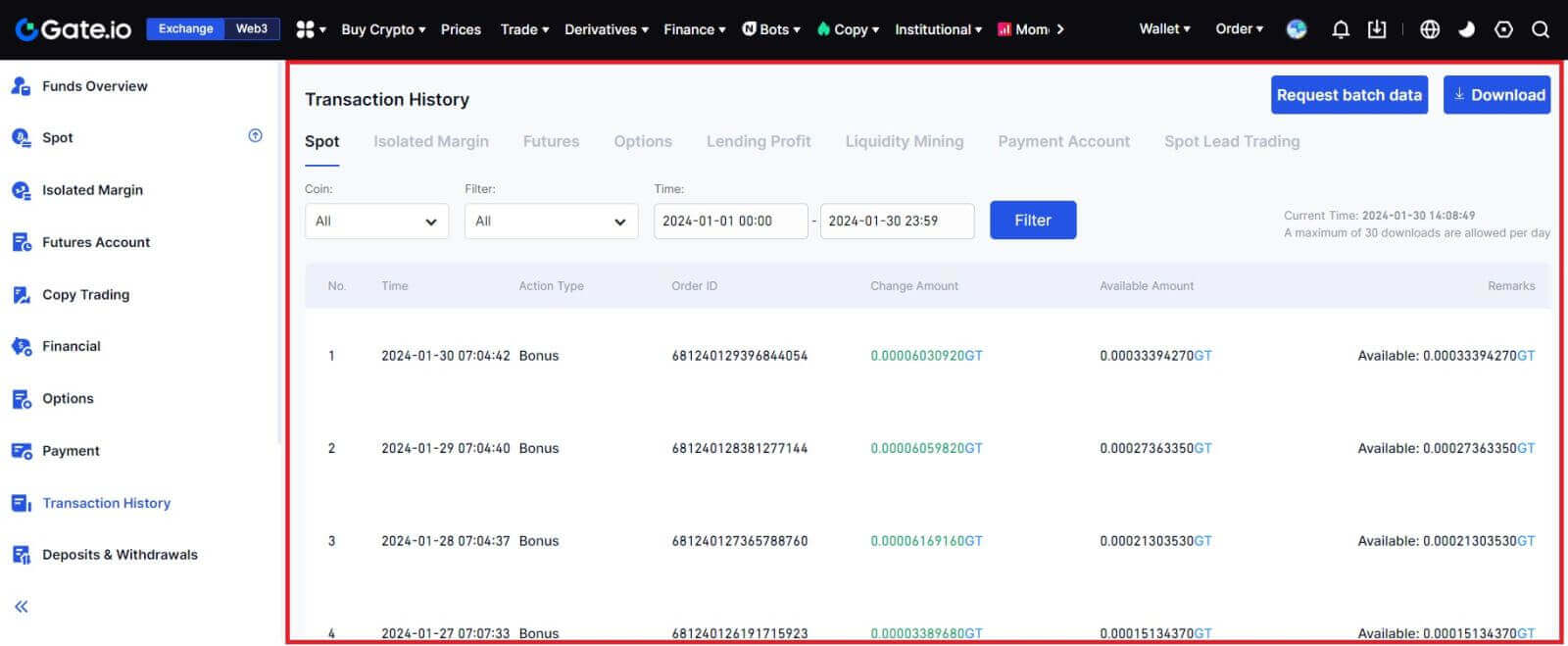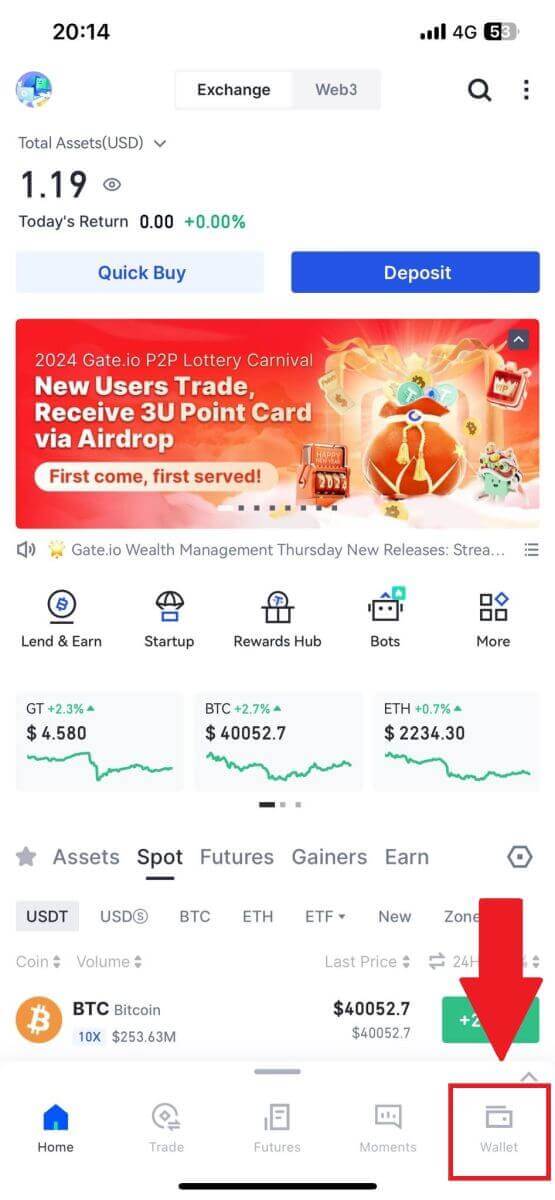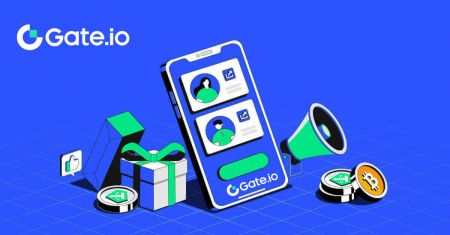Hoe u een account kunt openen en geld kunt opnemen van Gate.io
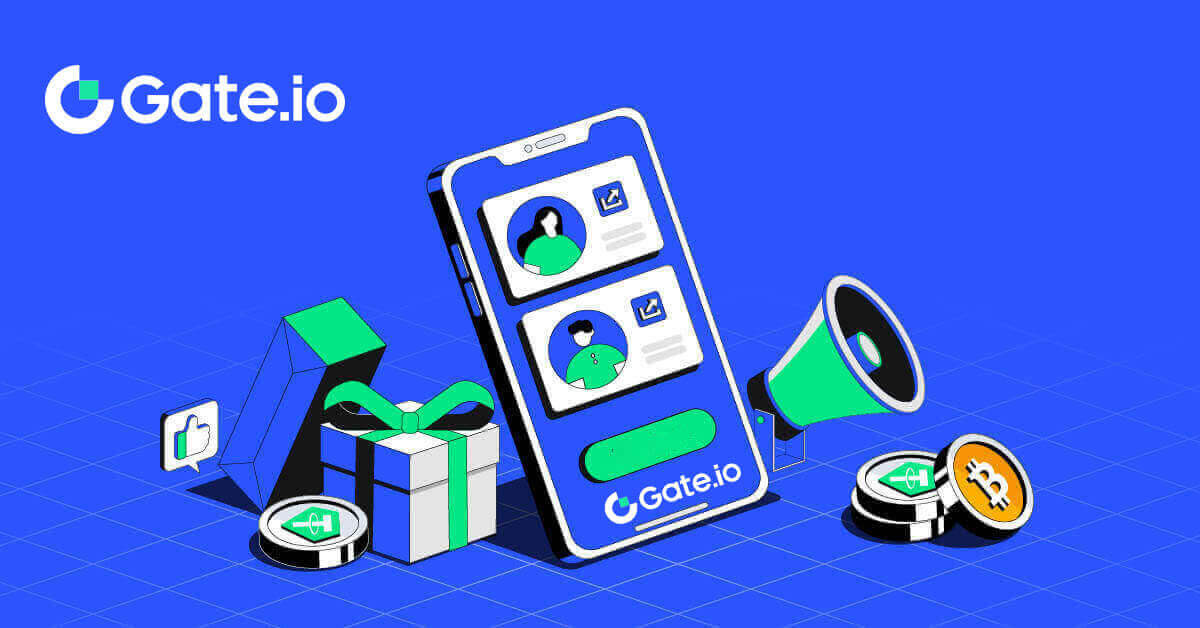
Hoe u een account opent op Gate.io
Hoe u een Gate.io-account opent met e-mailadres of telefoonnummer
1. Ga naar de Gate.io- website en klik op [Aanmelden] .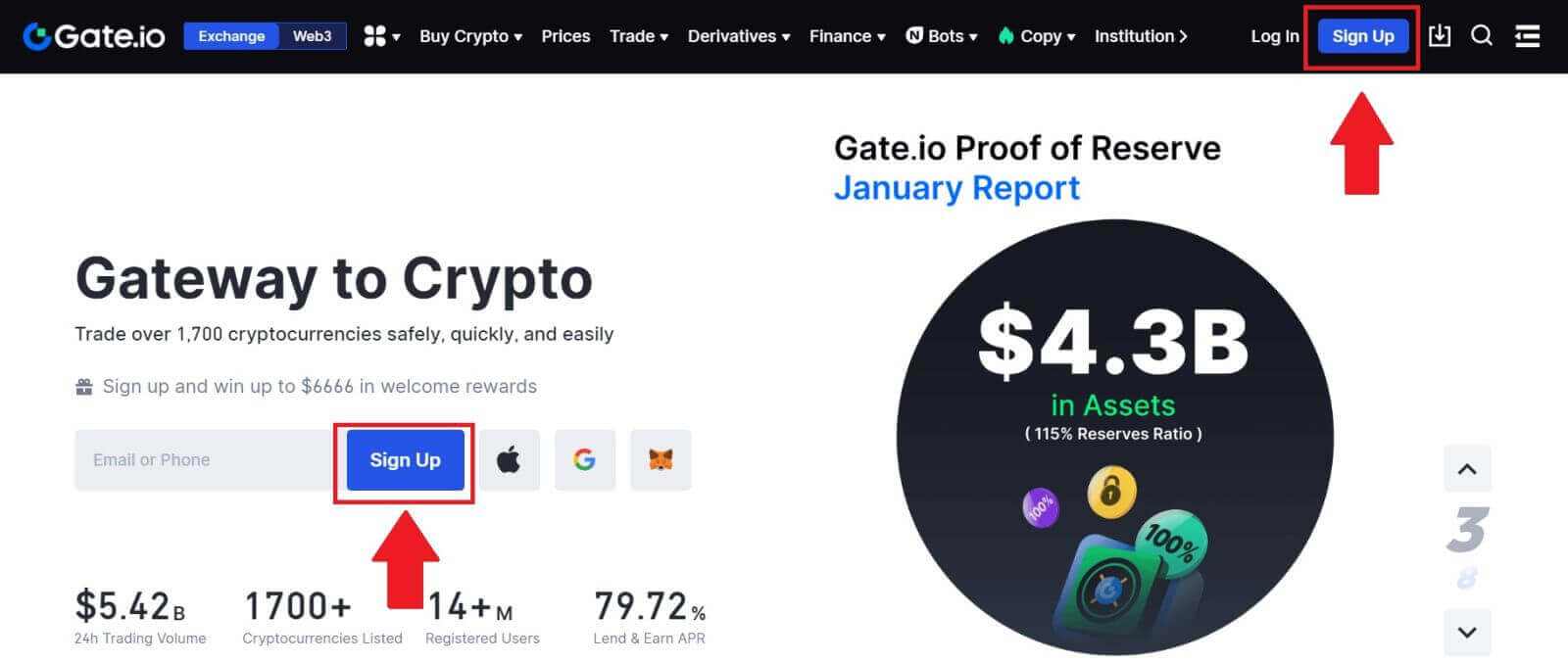
2. Selecteer [E-mail] of [Telefoonnummer] en voer uw e-mailadres of telefoonnummer in. Maak vervolgens een veilig wachtwoord voor uw account.
Kies uw [Land/regio van verblijf] , vink het vakje aan en klik op [Aanmelden].
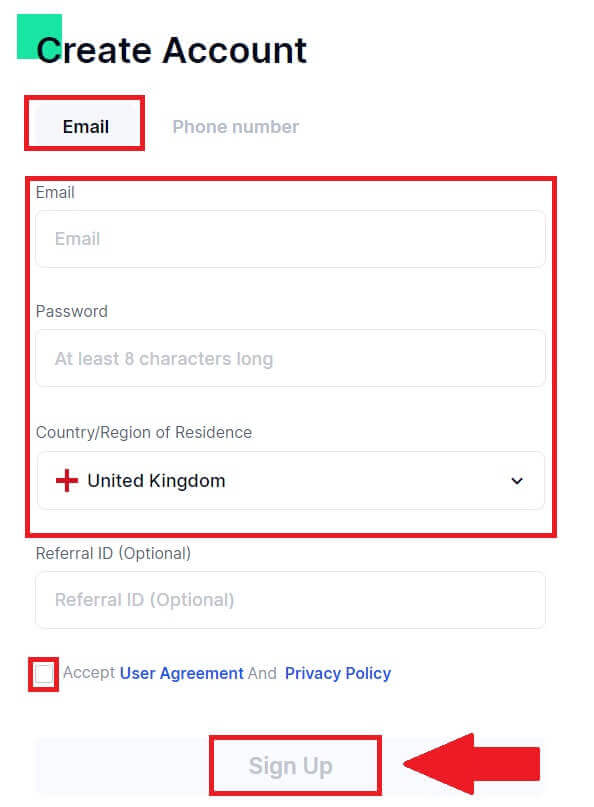
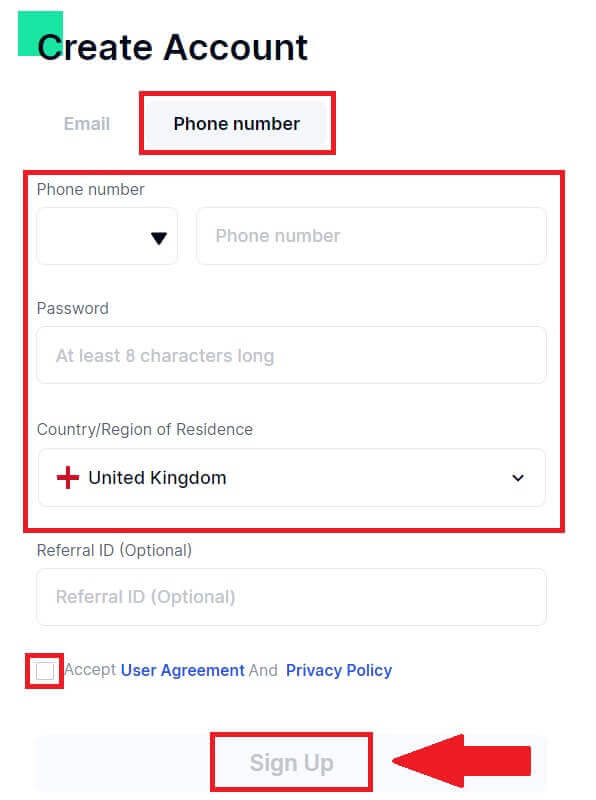
3. Er verschijnt een verificatievenster en vul de verificatiecode in. U ontvangt een 6-cijferige verificatiecode in uw e-mail of telefoon. Klik vervolgens op de knop [Bevestigen] .
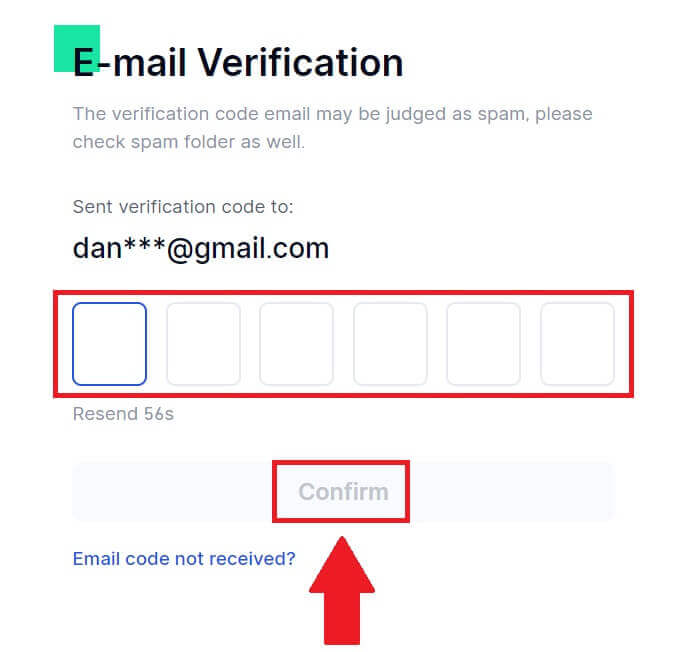
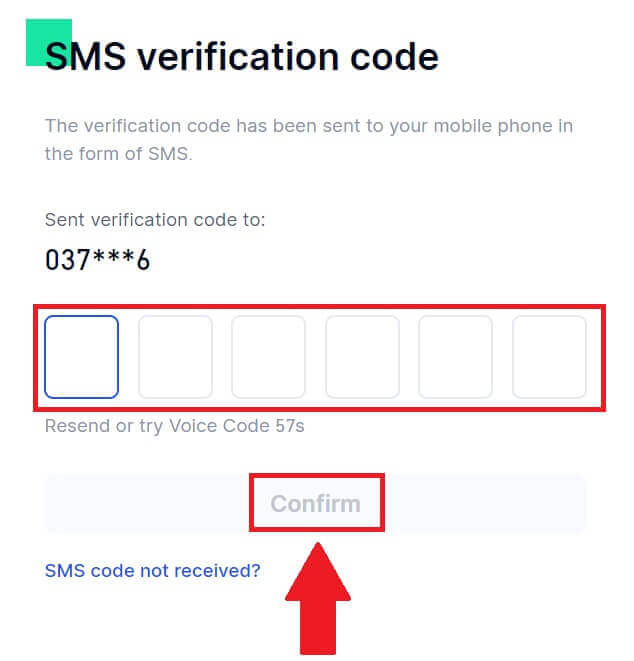
4. Gefeliciteerd! U heeft met succes een Gate.io-account aangemaakt via e-mail of telefoonnummer.
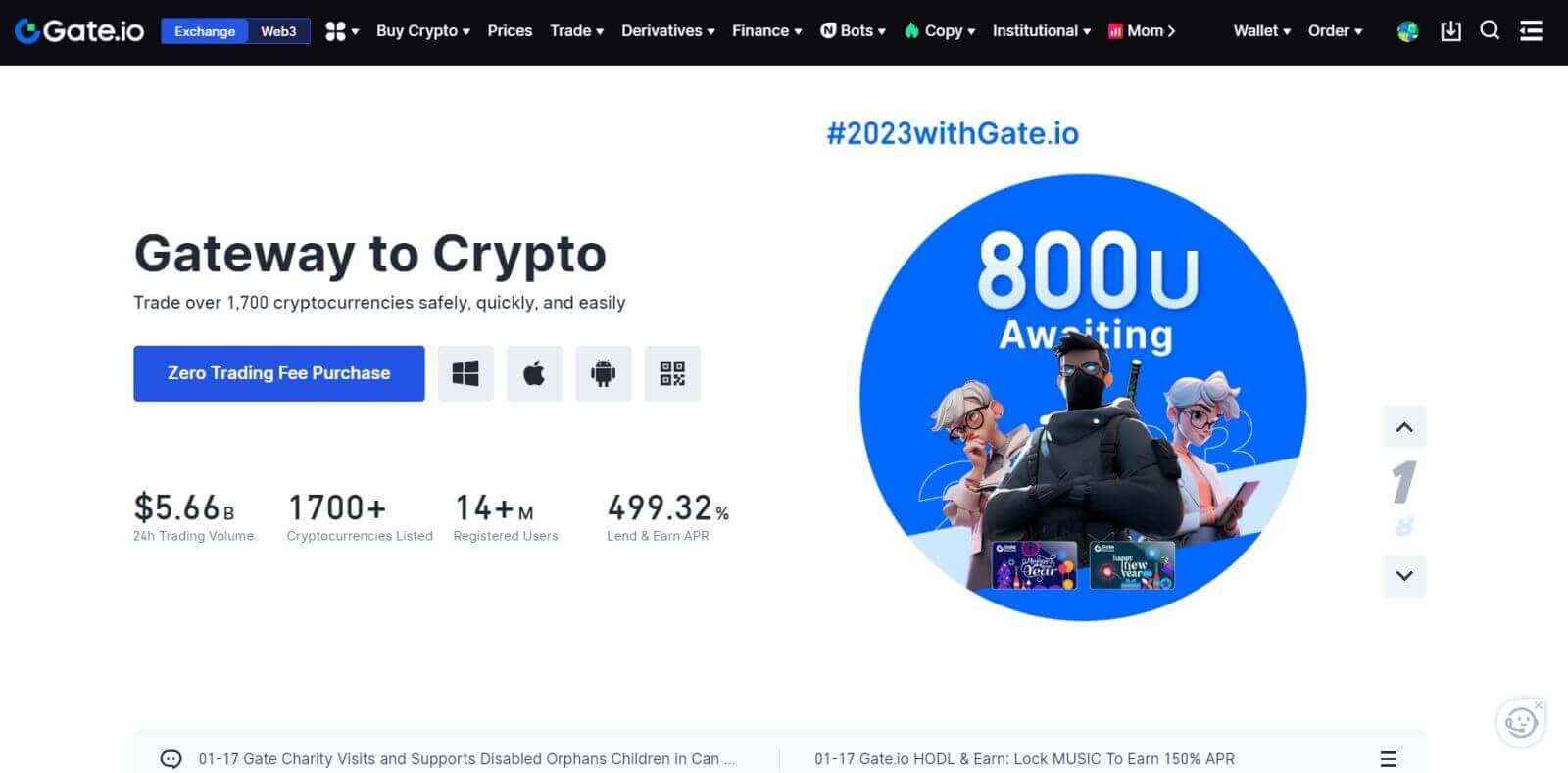
Hoe u een Gate.io-account opent met een Google-account
1. Ga naar de Gate.io-website en klik op [Aanmelden] .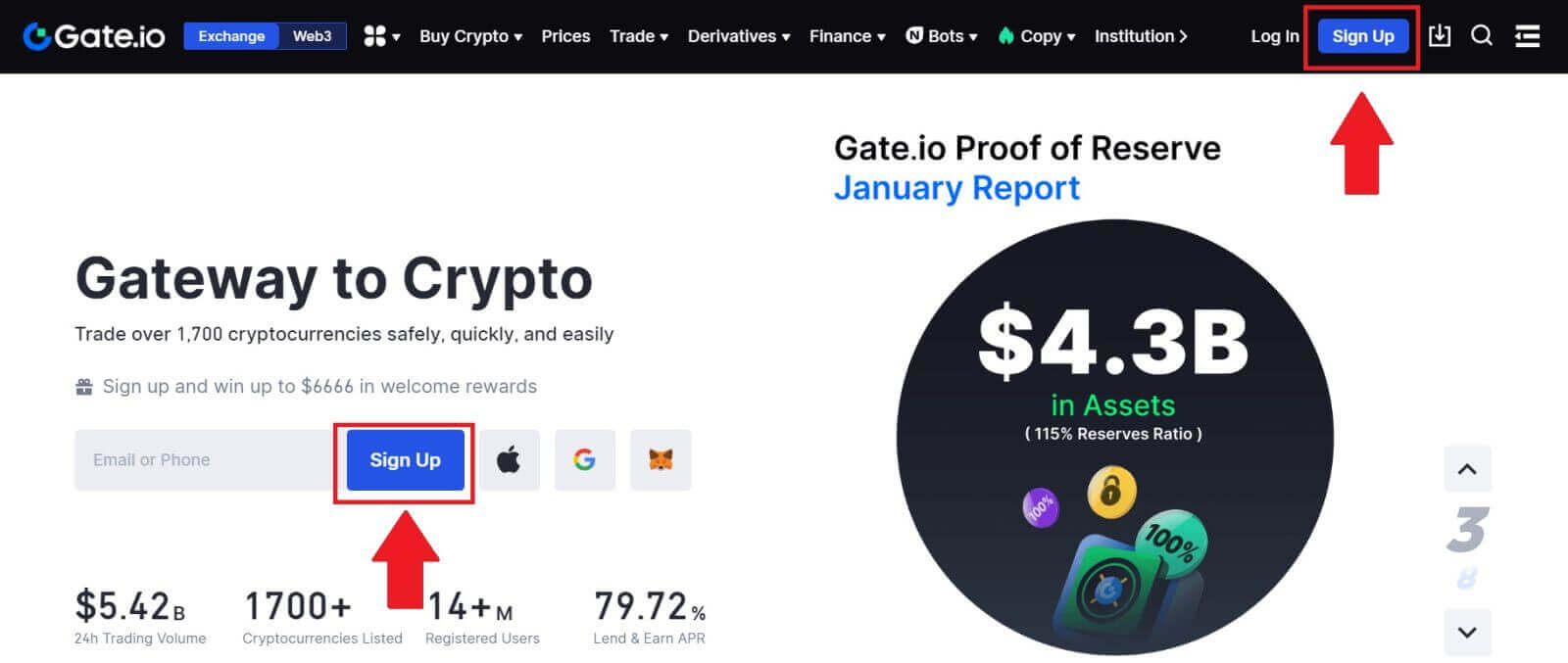
2. Scroll naar de onderkant van de aanmeldingspagina en klik op de knop [Google] .
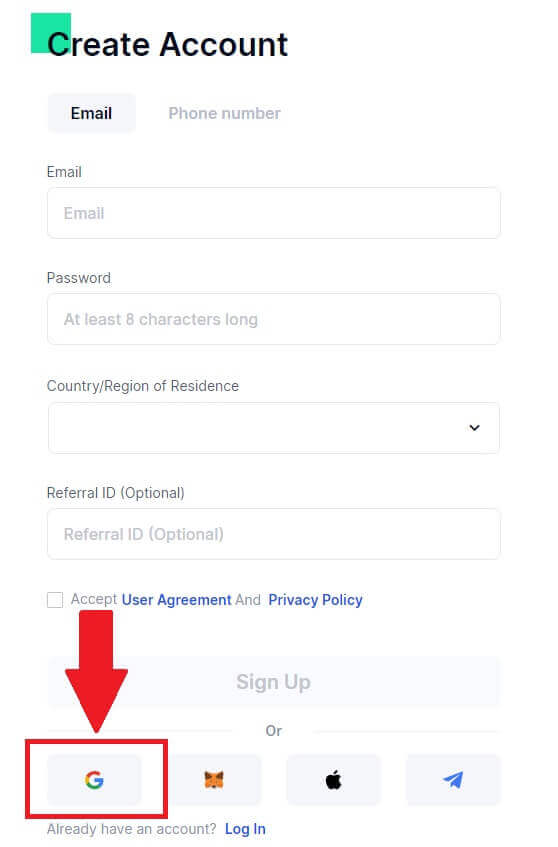
3. Er wordt een aanmeldingsvenster geopend, waarin u uw e-mailadres of telefoonnummer moet invoeren en op [Volgende] moet klikken.
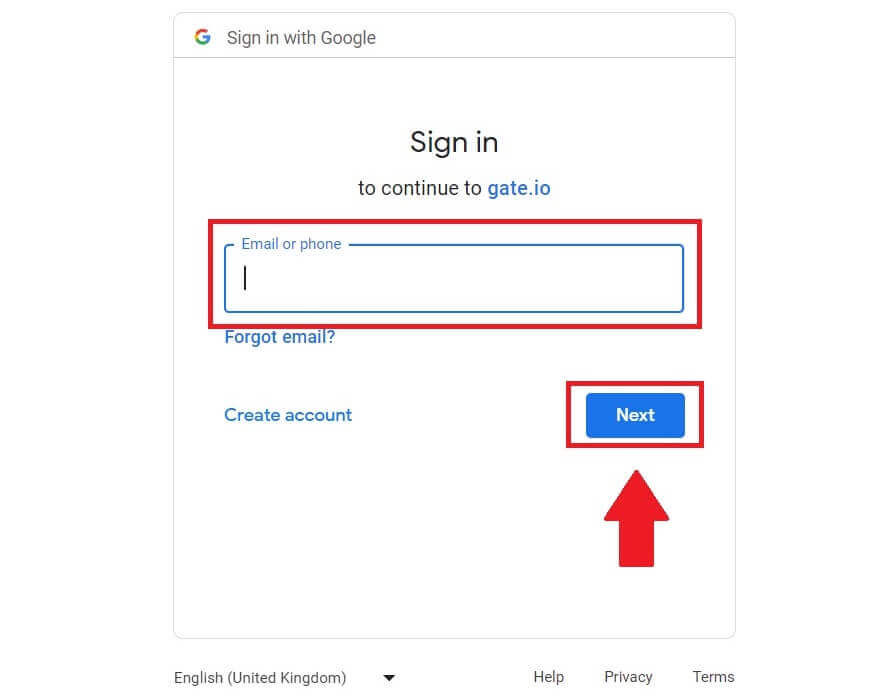
4. Voer vervolgens het wachtwoord van uw Google-account in en klik op [Volgende].
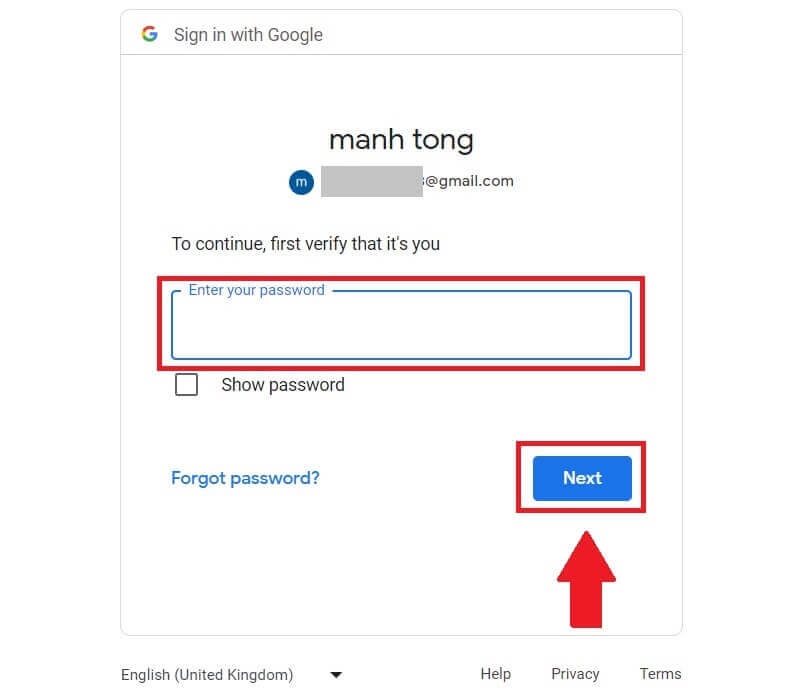
5. Klik op [Doorgaan] om te bevestigen dat u zich wilt aanmelden met uw Google-account.
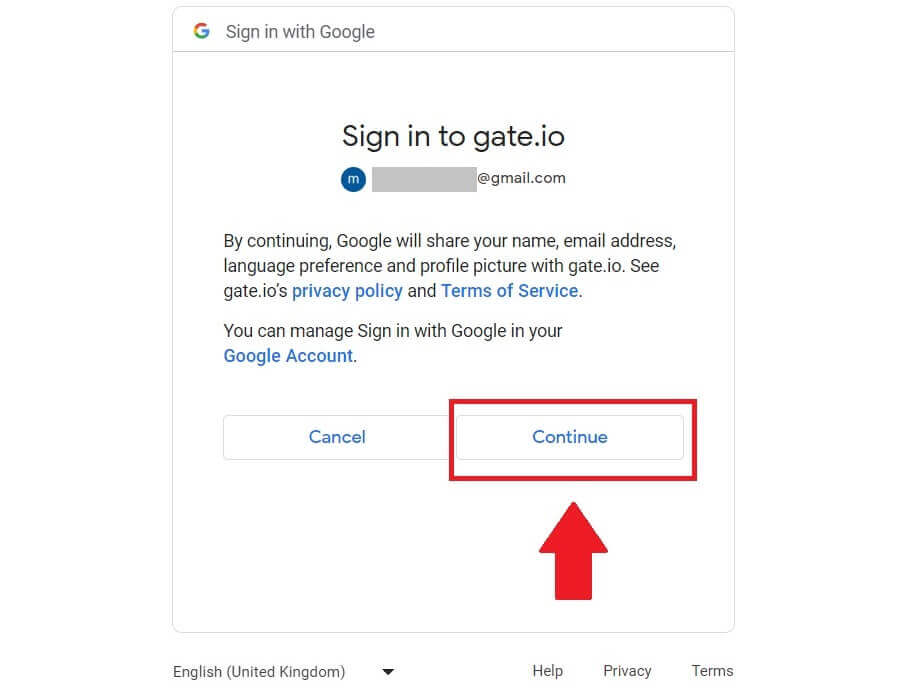
6. Vul uw gegevens in om een nieuw account aan te maken. Vink het vakje aan en klik vervolgens op [Aanmelden].
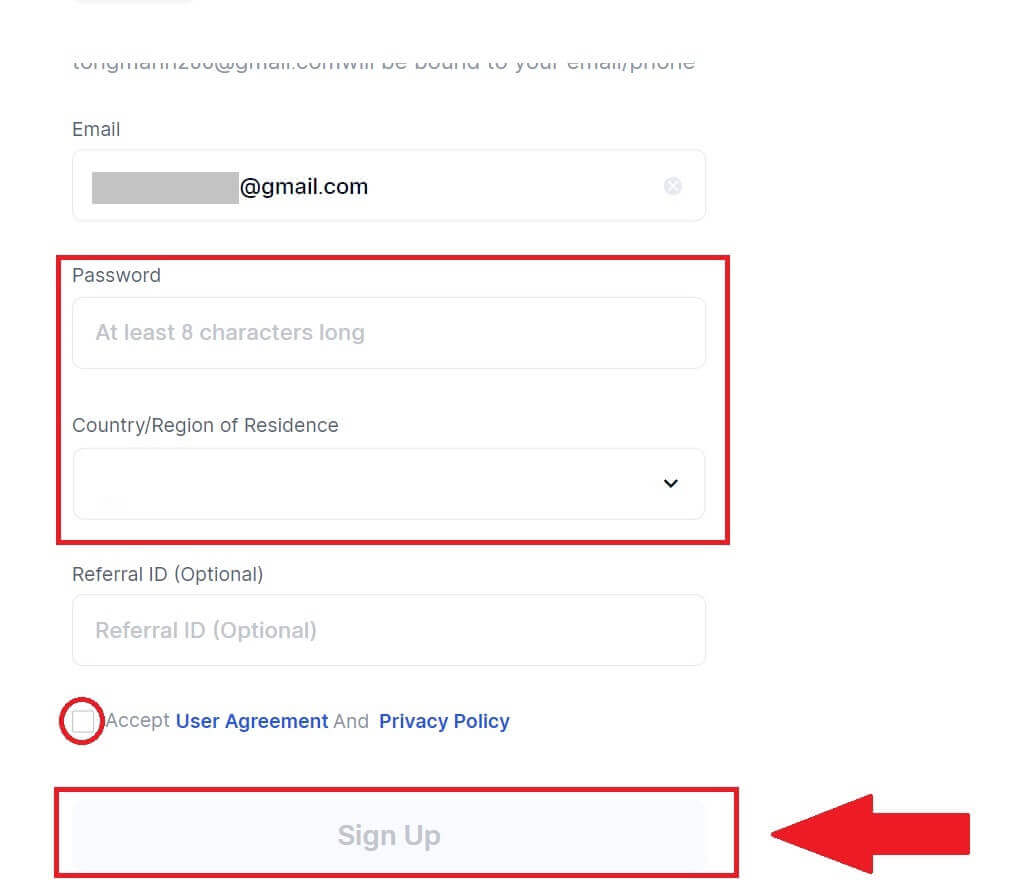
7. Voltooi het verificatieproces. U ontvangt een 6-cijferige verificatiecode in uw e-mail. Voer de code in en klik op [Bevestigen].
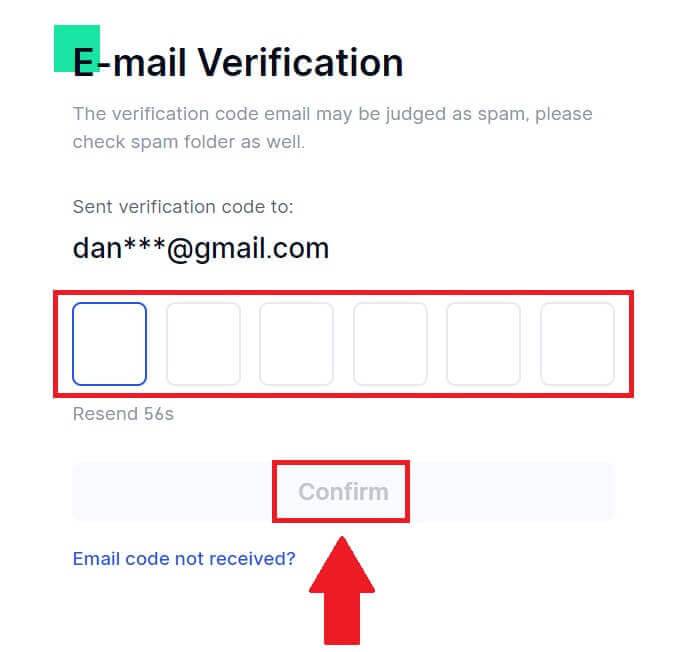
8. Gefeliciteerd! U heeft succesvol een Gate.io-account aangemaakt via Goggle.
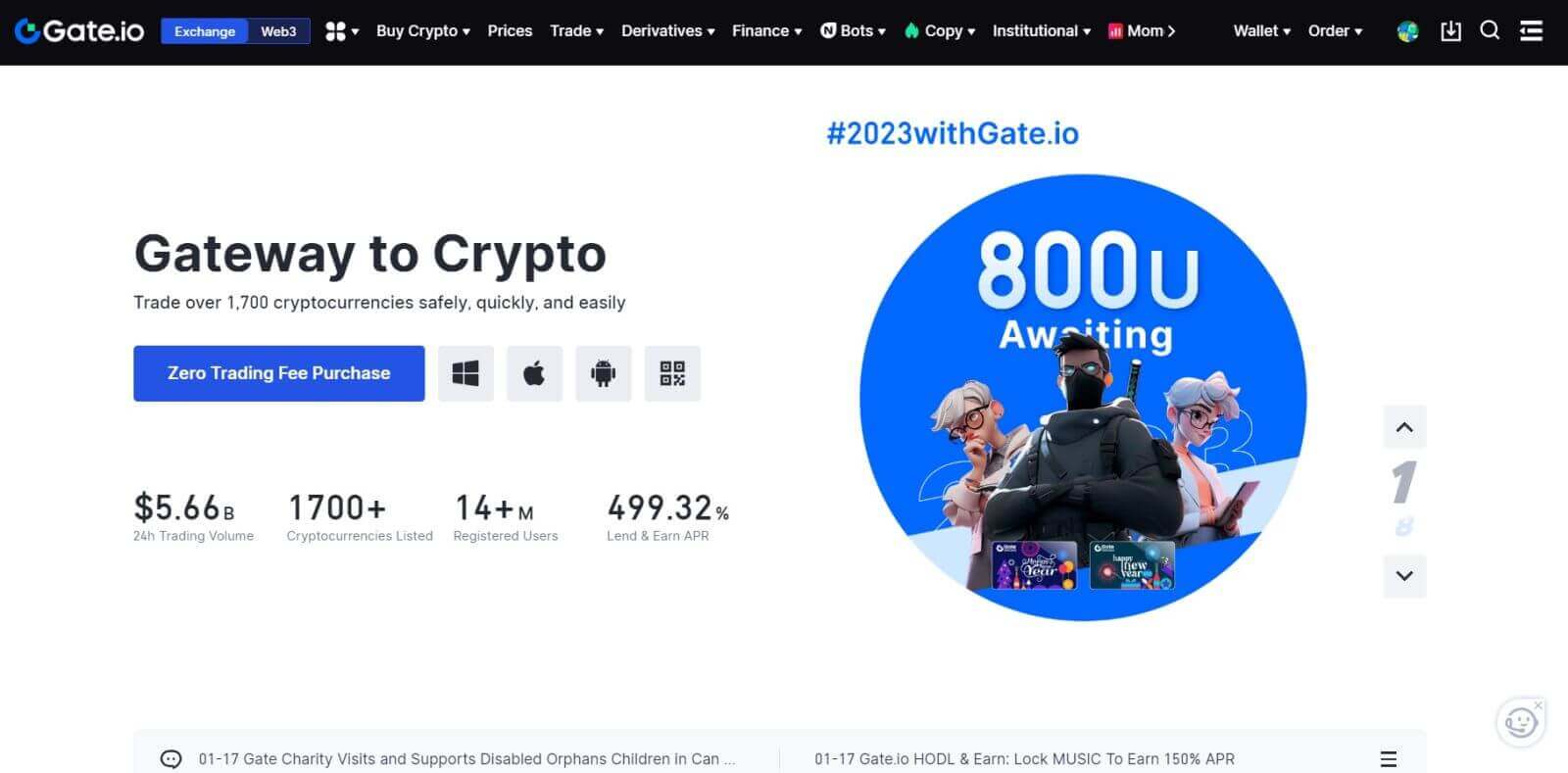
Hoe u een Gate.io-account opent met MetaMask
Voordat u via MetaMask een account op Gate.io registreert, moet u de MetaMask-extensie in uw browser hebben geïnstalleerd.1. Ga naar de Gate.io-website en klik op [Aanmelden] . 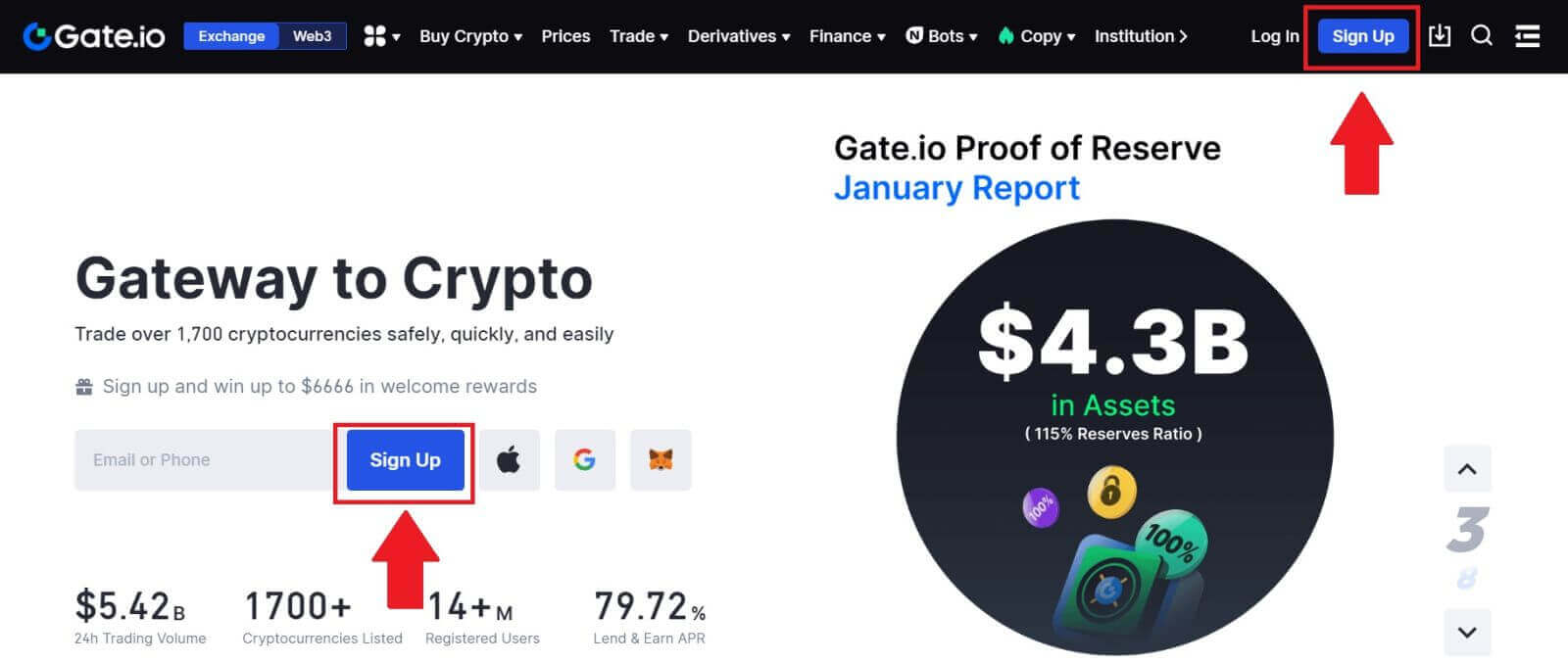
2. Scroll naar de onderkant van de aanmeldingspagina en klik op de knop [MetaMask] . 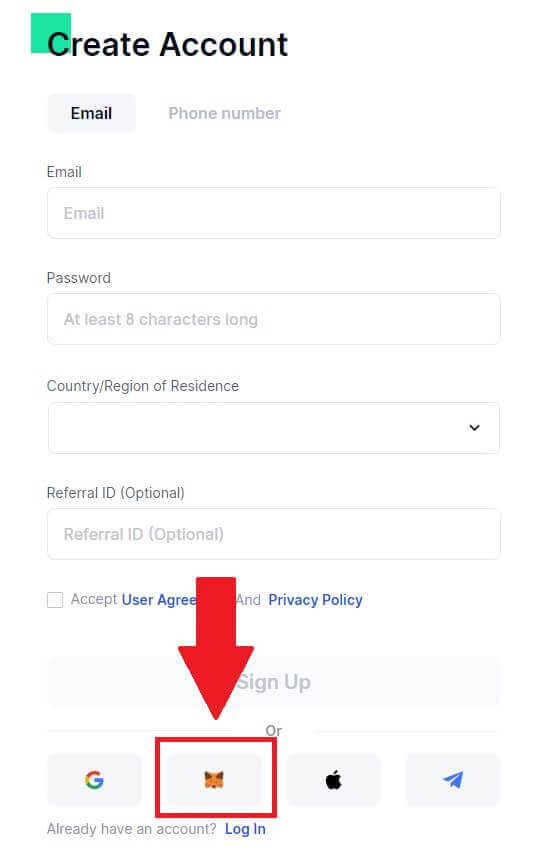 3. Er wordt een inlogvenster geopend waarin u verbinding moet maken met MetaMask. Kies het account waarmee u verbinding wilt maken en klik op [Volgende].
3. Er wordt een inlogvenster geopend waarin u verbinding moet maken met MetaMask. Kies het account waarmee u verbinding wilt maken en klik op [Volgende]. 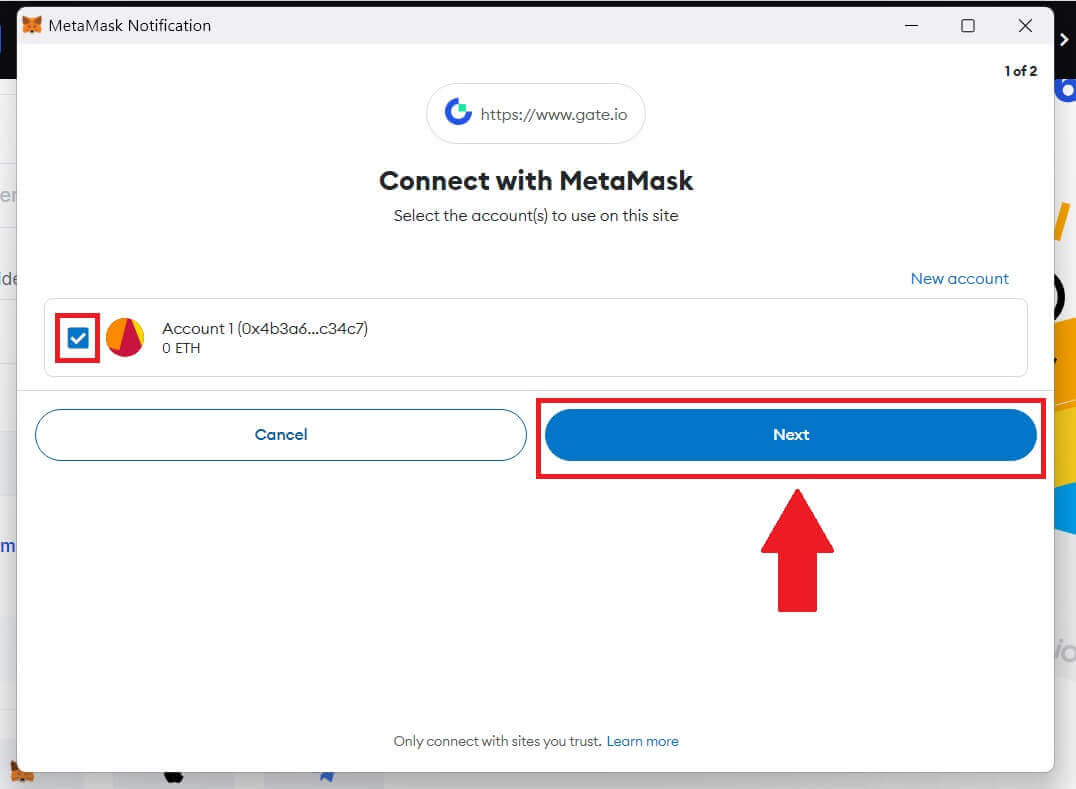
4. Klik op [Verbinden] om verbinding te maken met het door u gekozen account.
5. Klik op [Nieuwe Gate-account maken] om u aan te melden met de MetaMask-referentie.
6. Selecteer [E-mail] of [Telefoonnummer] en voer uw e-mailadres of telefoonnummer in. Maak vervolgens een veilig wachtwoord voor uw account.
Kies uw [Land/regio van verblijf] , vink het vakje aan en klik op [Aanmelden].
7. Er verschijnt een verificatievenster waarin u de verificatiecode invult. U ontvangt een 6-cijferige verificatiecode in uw e-mail of telefoon. Klik vervolgens op de knop [Bevestigen] . 8. Er verschijnt
een MetaMask [Handtekeningverzoek] , klik op [Ondertekenen] om door te gaan.
9. Gefeliciteerd! U heeft met succes een Gate.io-account aangemaakt via MetaMask.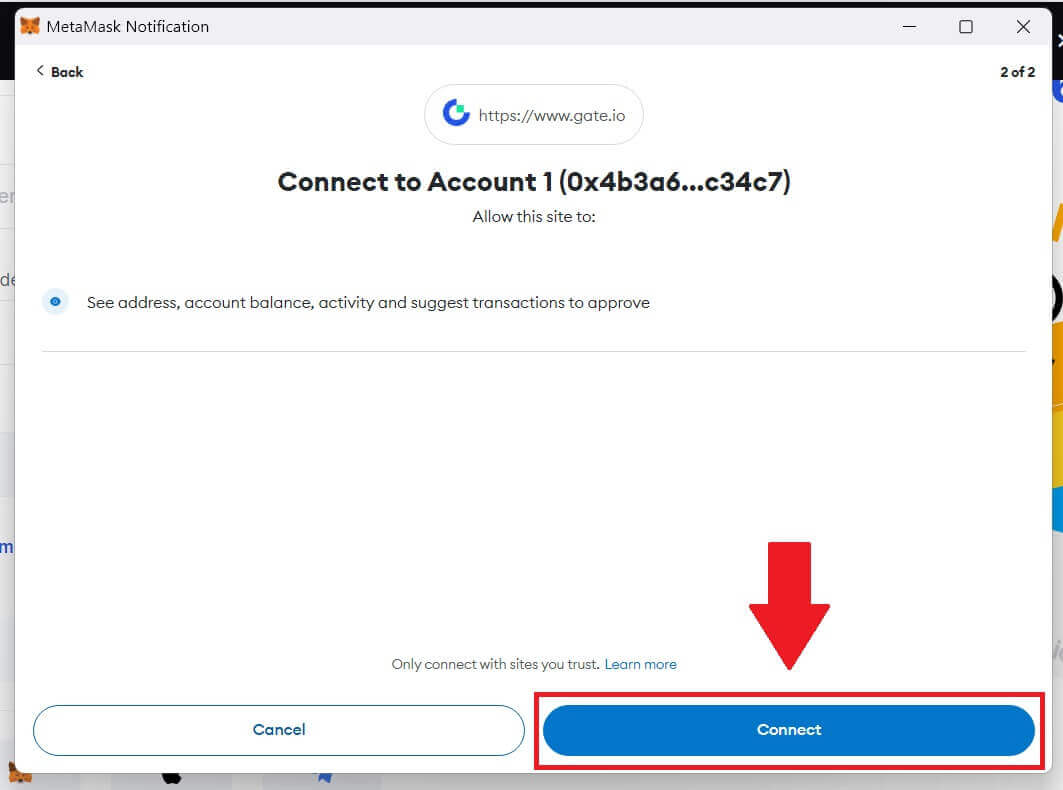
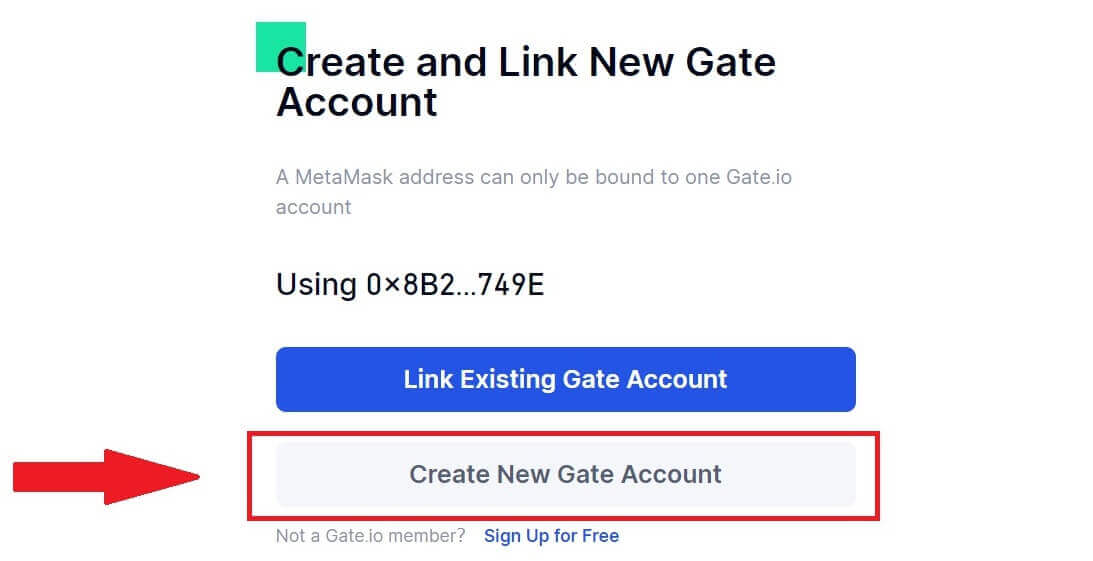
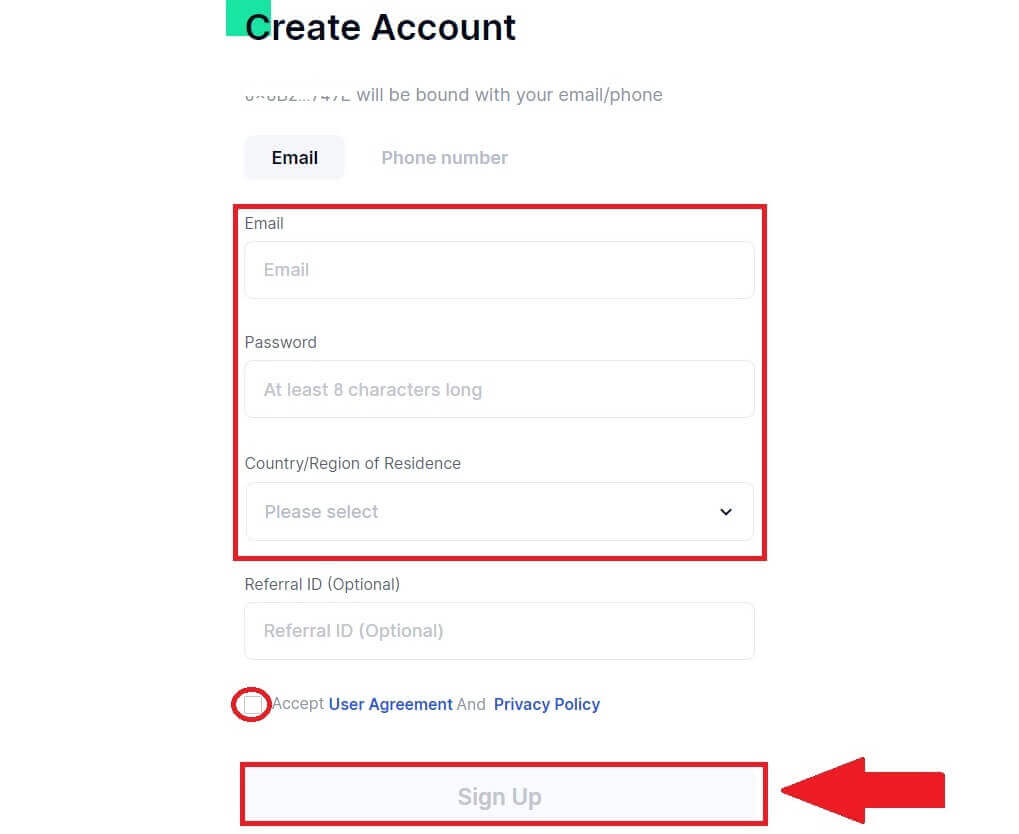
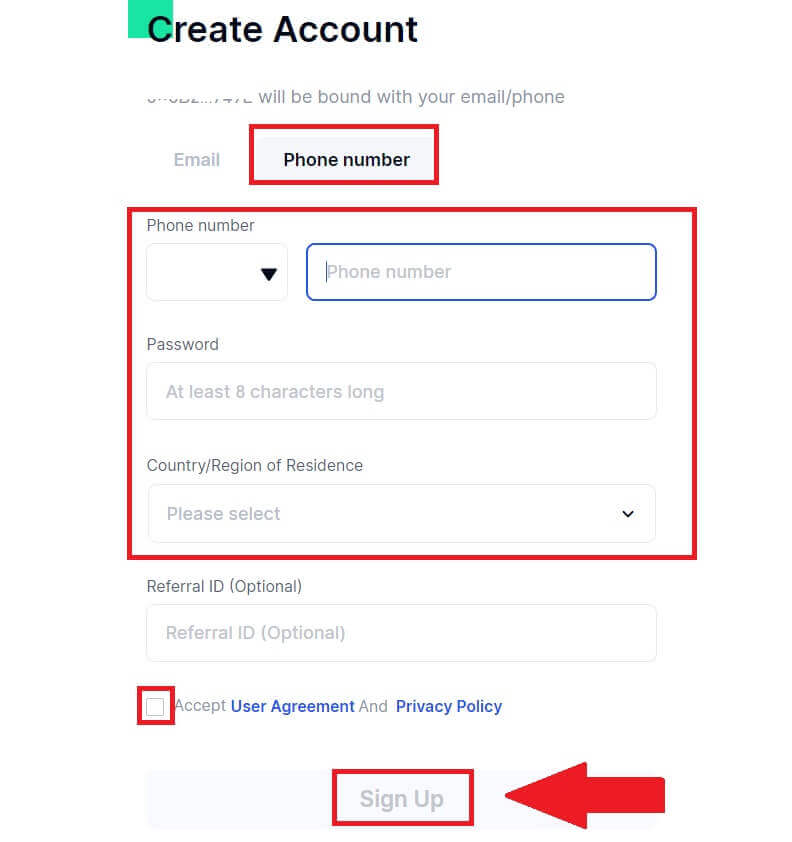
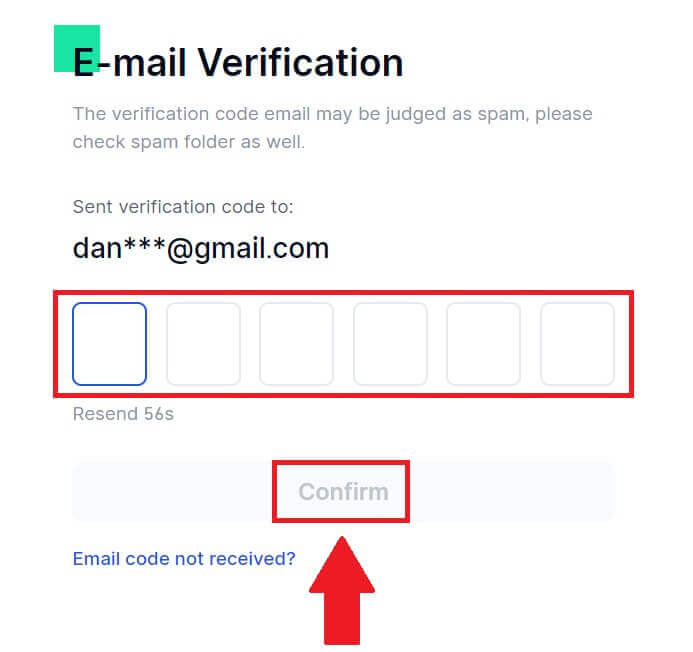


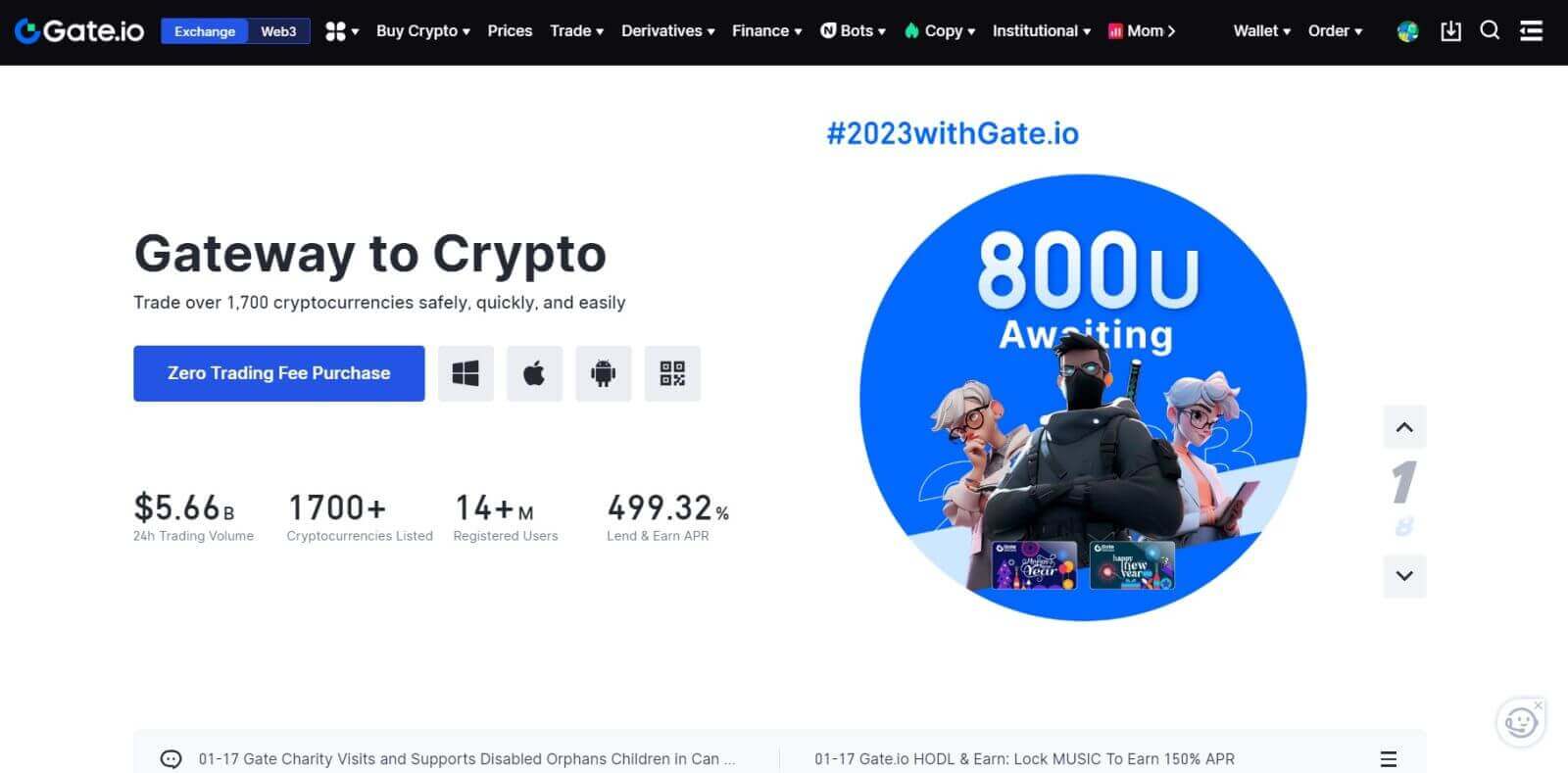
Hoe u een Gate.io-account opent bij Telegram
1. Ga naar de Gate.io-website en klik op [Aanmelden] . 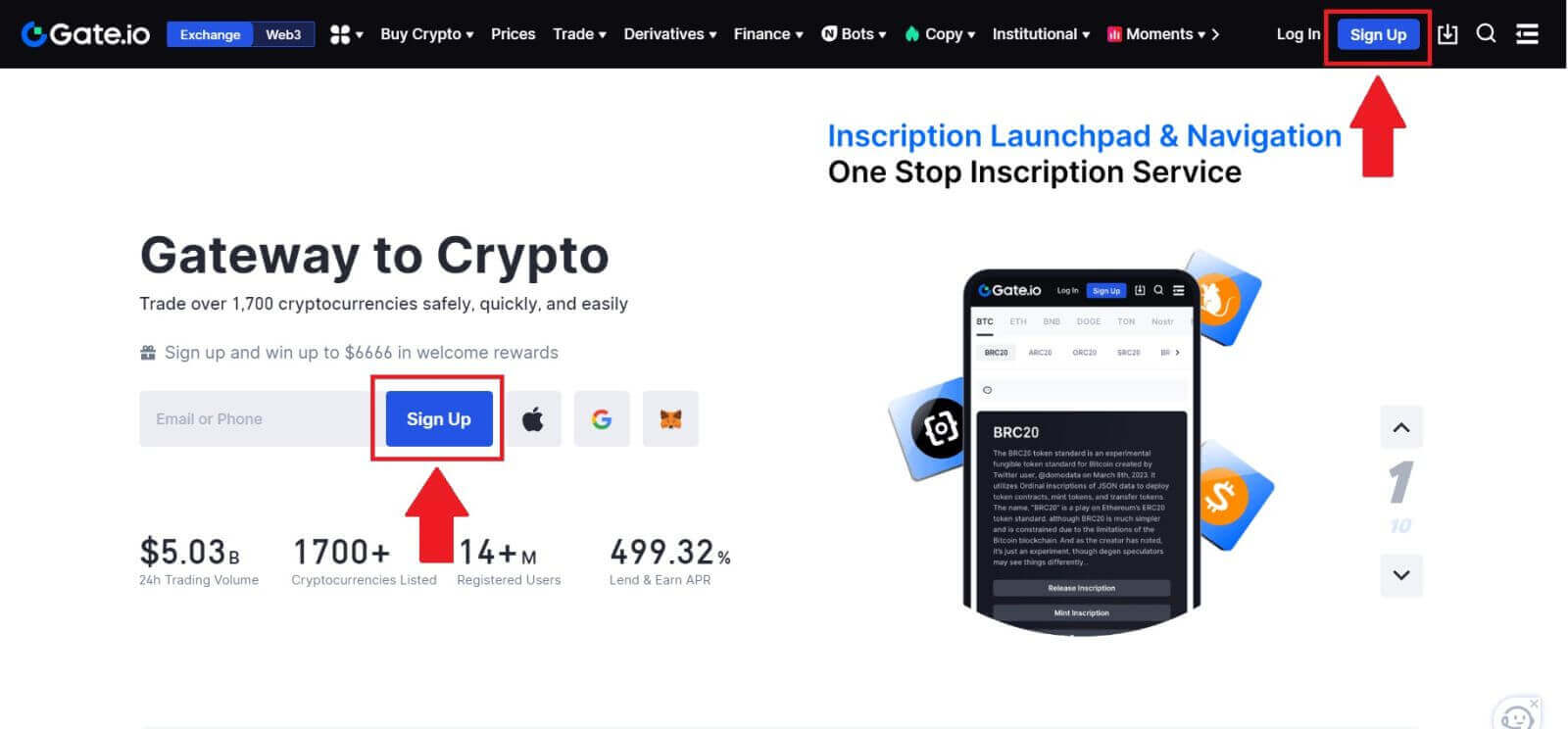
2. Scroll naar de onderkant van de aanmeldingspagina en klik op de knop [Telegram] . 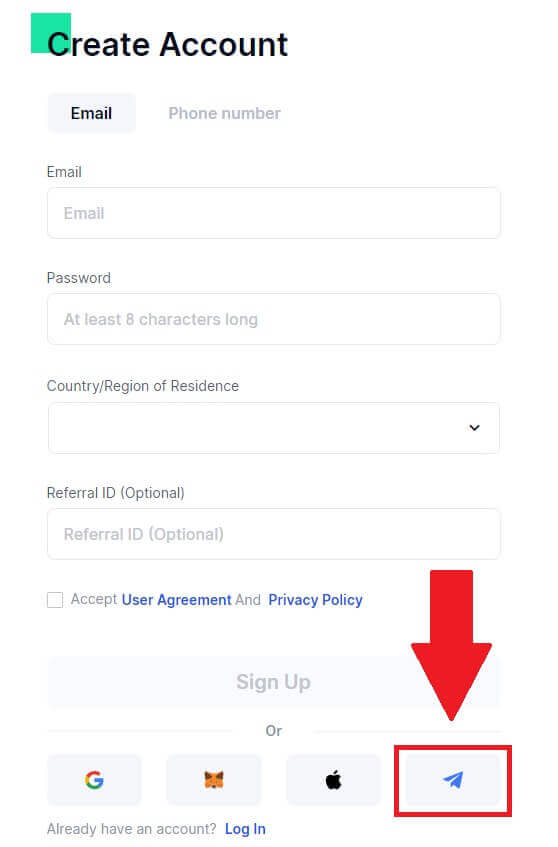
3. Er verschijnt een pop-upvenster. Voer uw telefoonnummer in om u aan te melden bij Gate.io en klik op [VOLGENDE]. 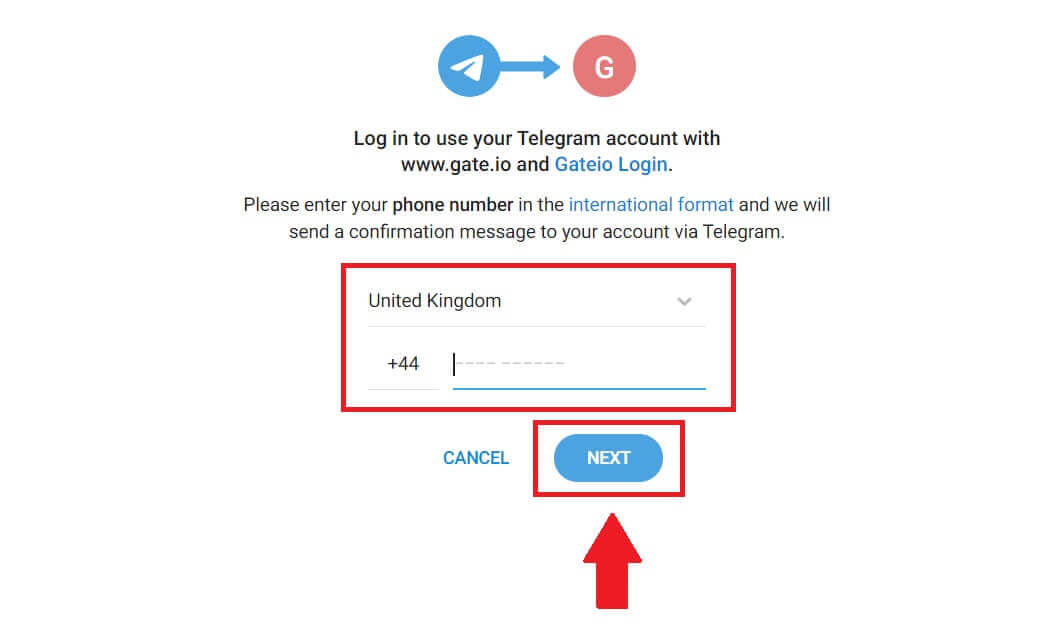
4. Je ontvangt het verzoek in de Telegram-app. Bevestig dat verzoek. 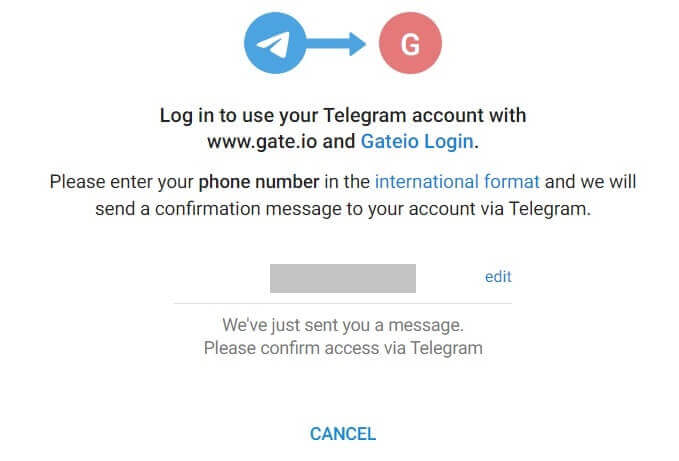
5. Klik op [ACCEPTEREN] om u te blijven aanmelden voor Gate.io met behulp van de Telegram-inloggegevens. 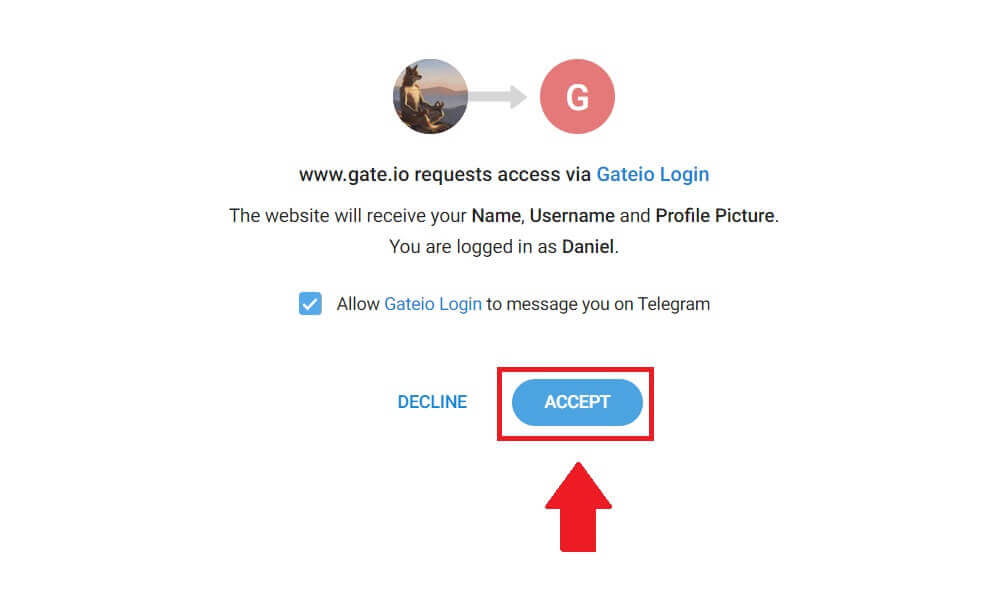 6. Selecteer [E-mail] of [Telefoonnummer] en voer uw e-mailadres of telefoonnummer in. Maak vervolgens een veilig wachtwoord voor uw account.
6. Selecteer [E-mail] of [Telefoonnummer] en voer uw e-mailadres of telefoonnummer in. Maak vervolgens een veilig wachtwoord voor uw account.
Kies uw [Land/regio van verblijf] , vink het vakje aan en klik op [Aanmelden]. 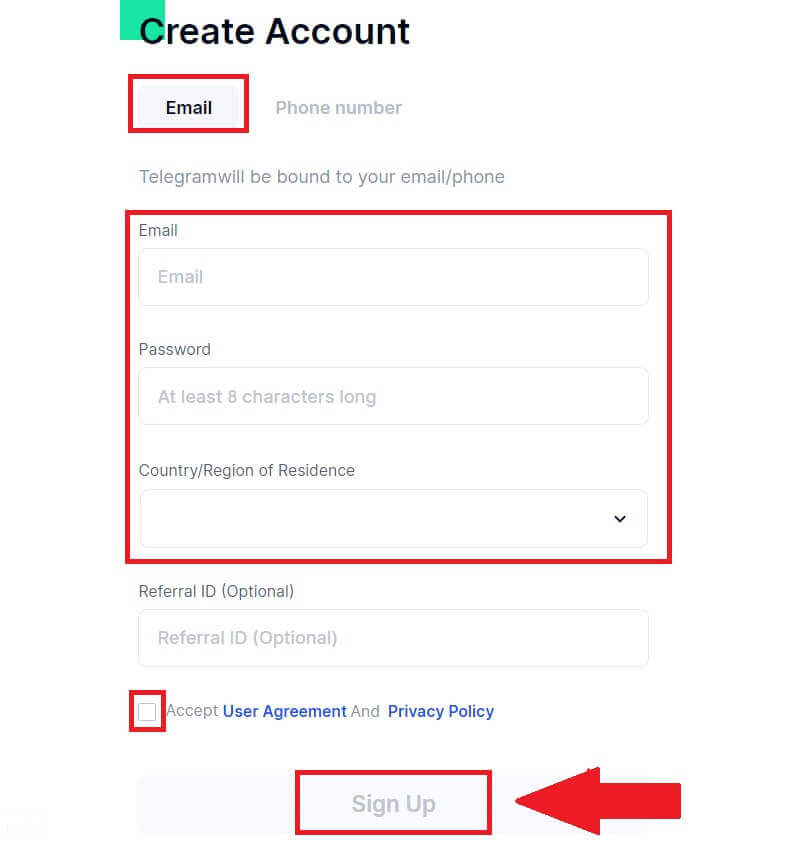
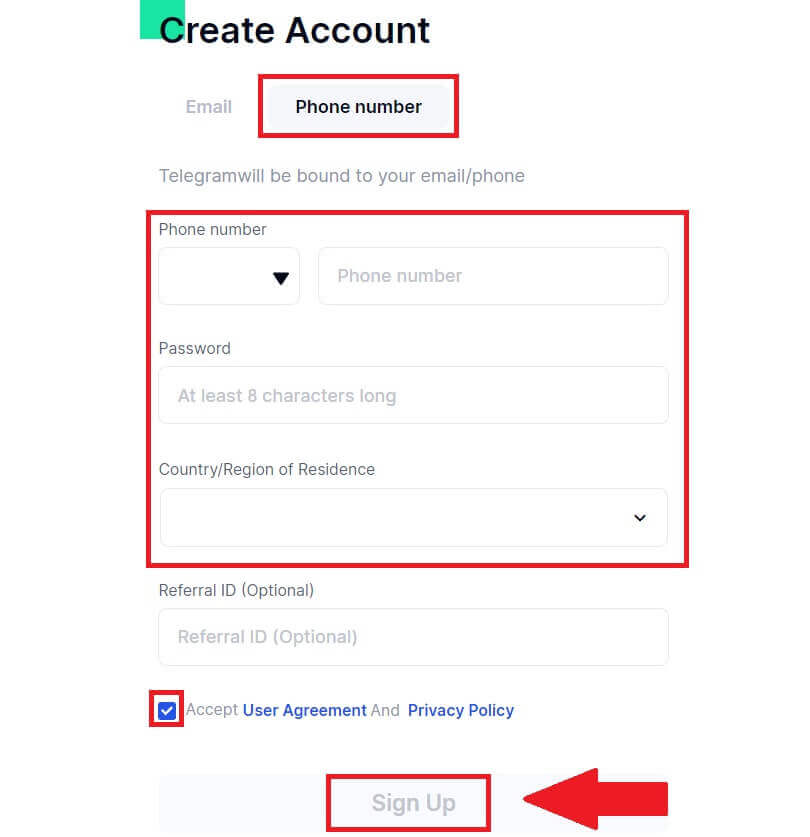
7. Er verschijnt een verificatievenster waarin u de verificatiecode invult. U ontvangt een 6-cijferige verificatiecode in uw e-mail of telefoon. Klik vervolgens op de knop [Bevestigen] . 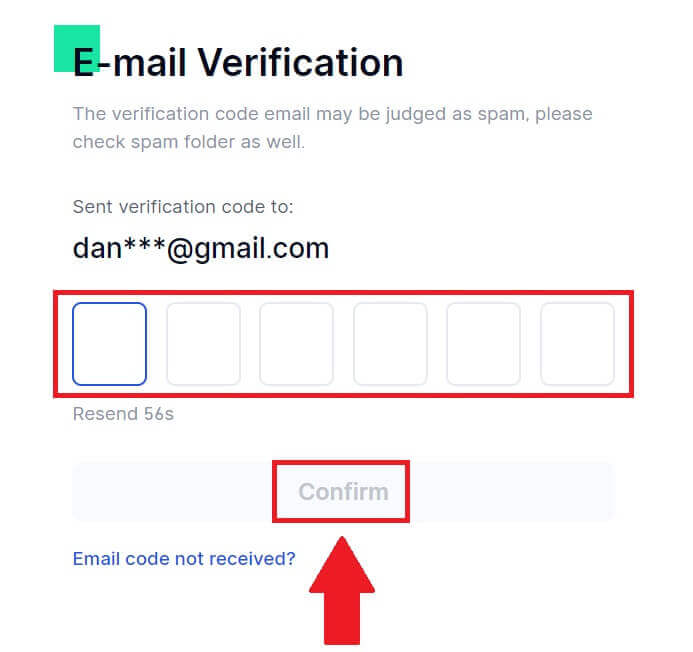
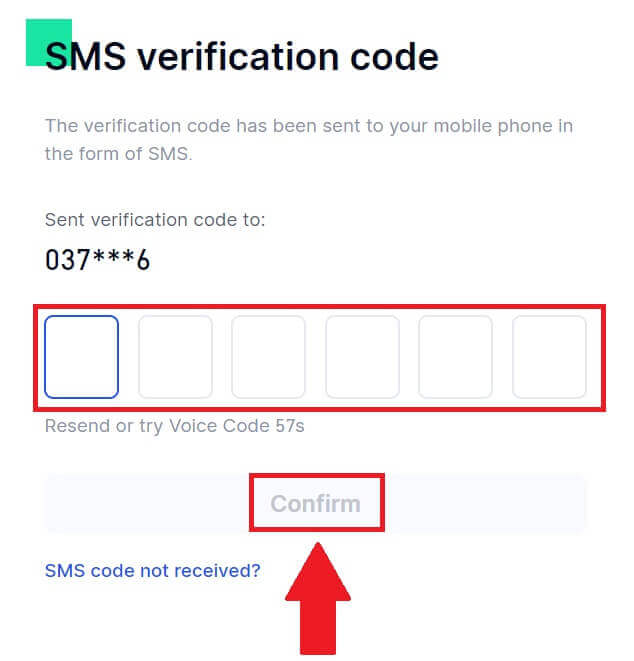 8. Gefeliciteerd! Je hebt met succes een Gate.io-account aangemaakt via Telegram.
8. Gefeliciteerd! Je hebt met succes een Gate.io-account aangemaakt via Telegram.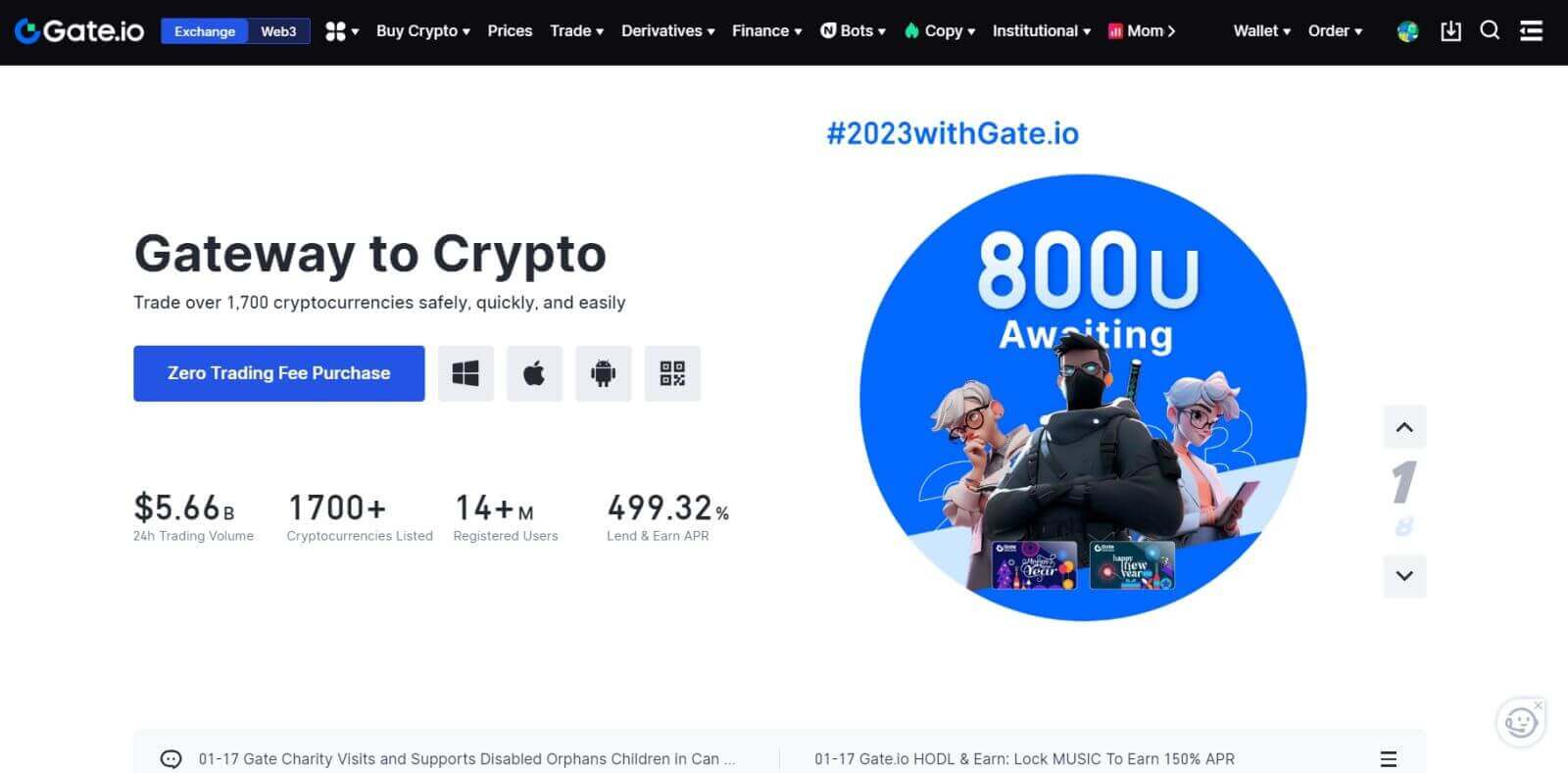
_
Hoe u een Gate.io-account opent in de Gate.io-app
1. U moet de Gate.io-applicatie installeren om een account aan te maken om te handelen in de Google Play Store of App Store .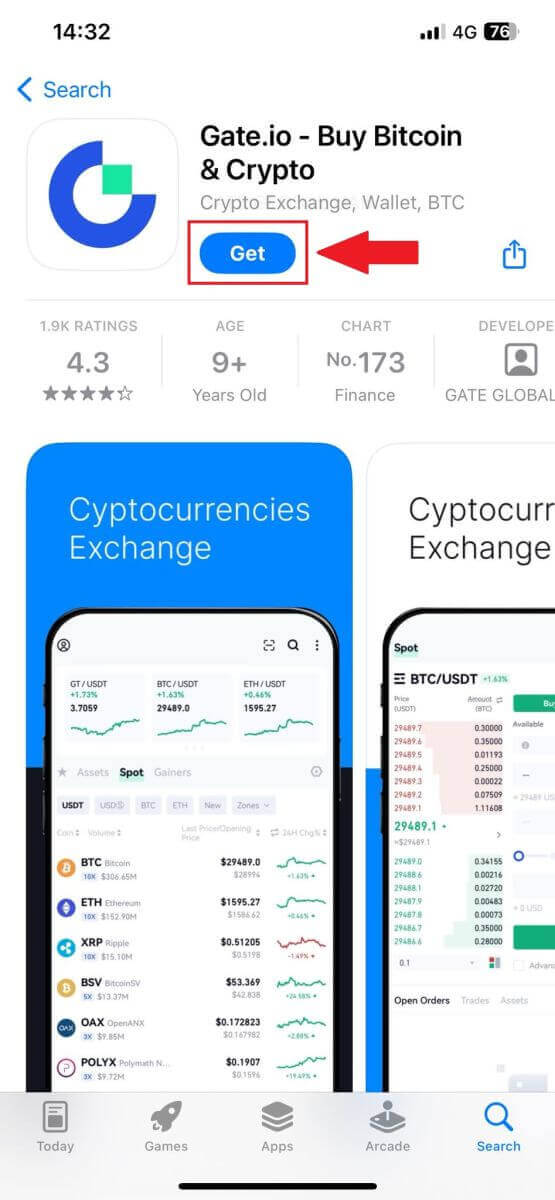
2. Open de Gate.io-app, tik op het pictogram [Profiel] en tik op [Aanmelden] .
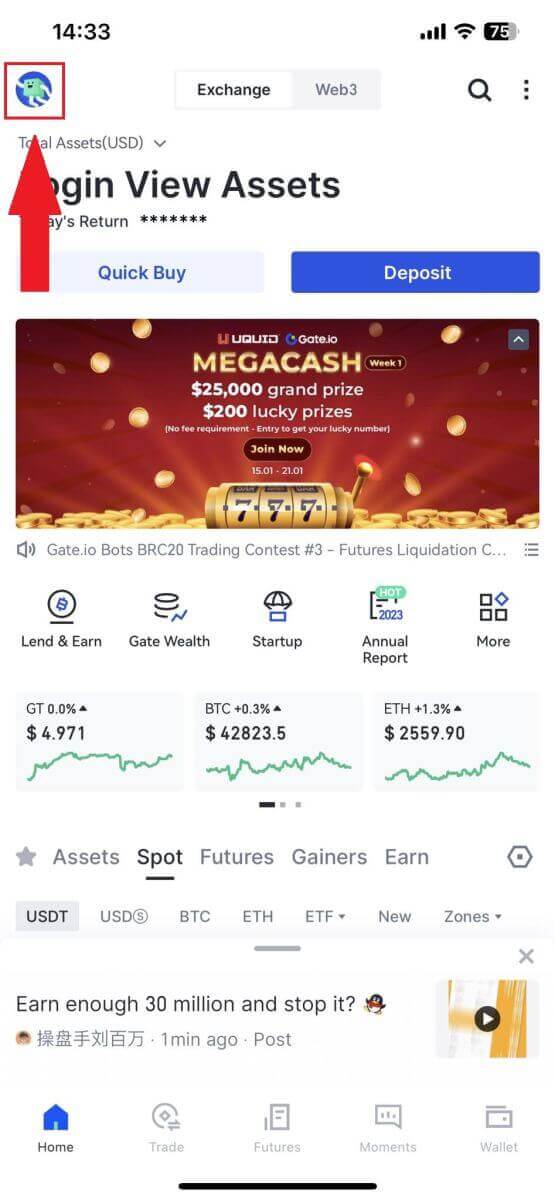
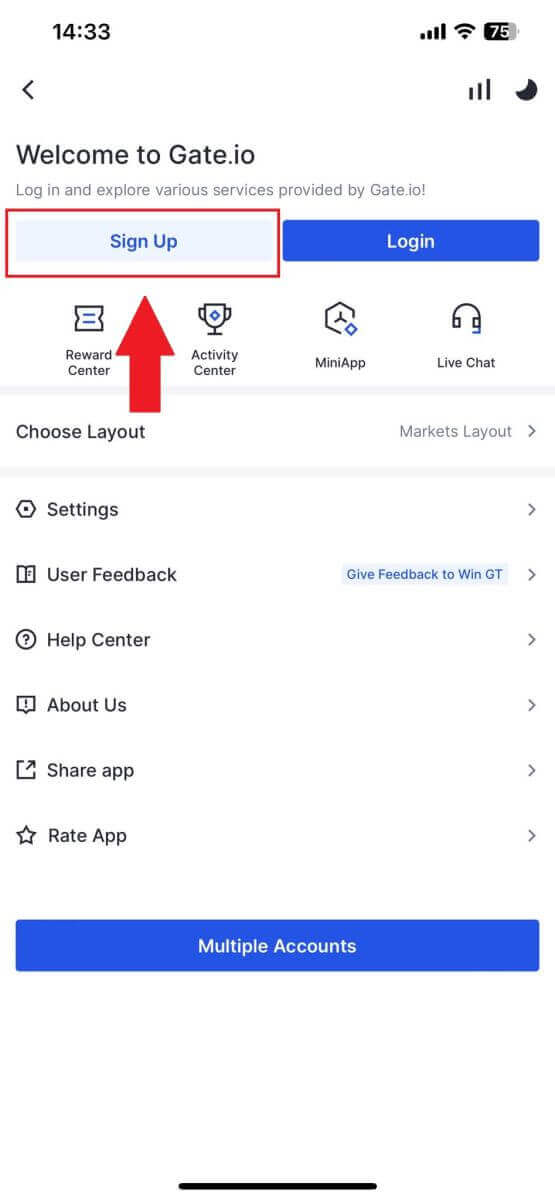
3. Selecteer [E-mail] of [Telefoon] en voer uw e-mailadres of telefoonnummer in. Maak vervolgens een veilig wachtwoord voor uw account.
Kies uw [Land/regio van verblijf] , vink het vakje aan en klik op [Aanmelden].
Opmerking :
- Uw wachtwoord moet minimaal 8 tekens bevatten, waaronder één hoofdletter en één cijfer.
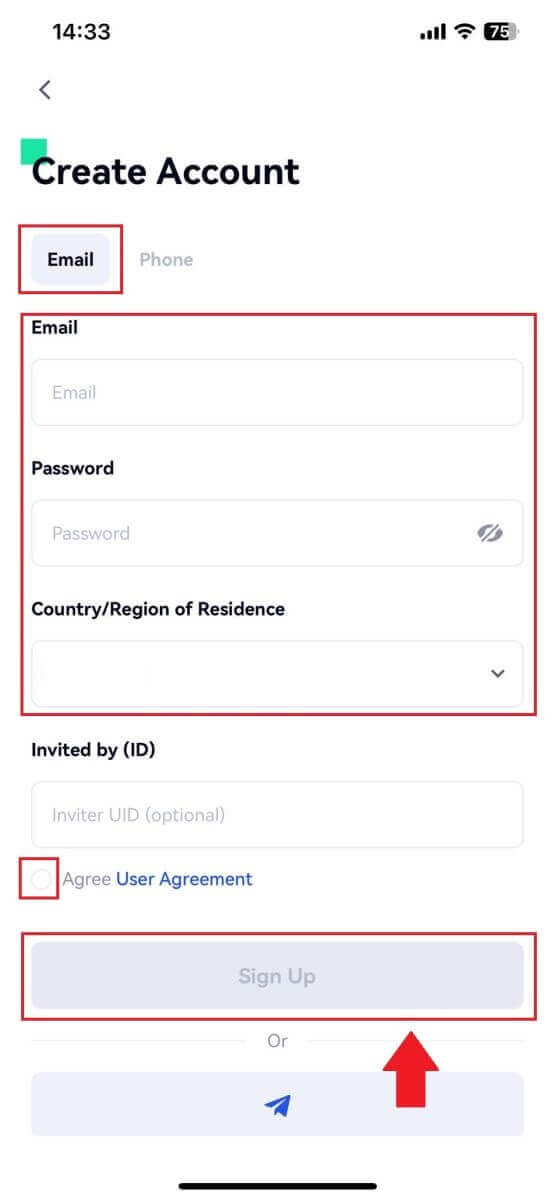
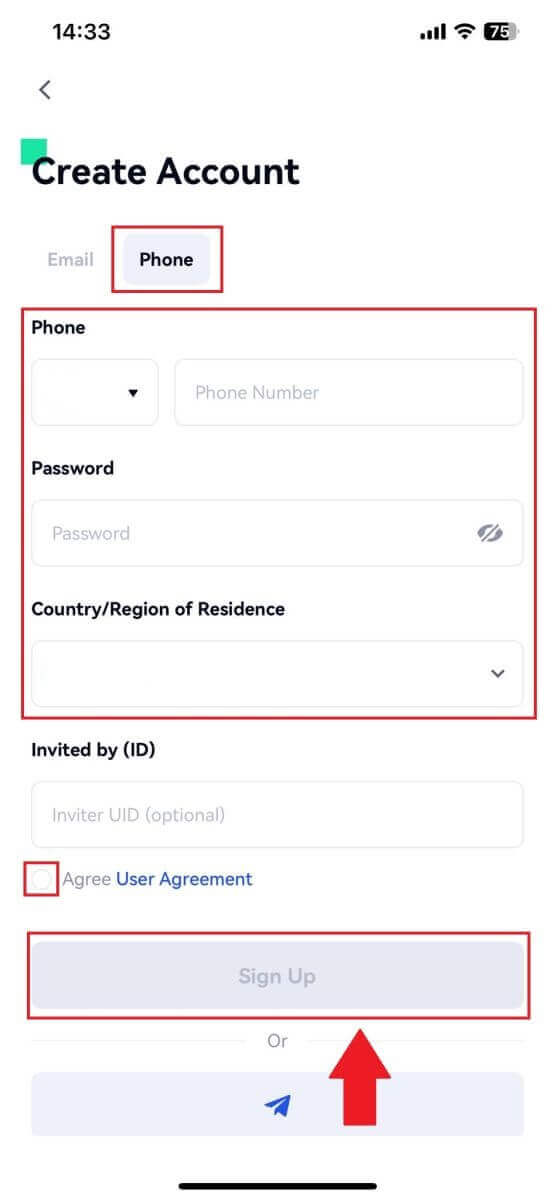
4. U ontvangt een 6-cijferige verificatiecode in uw e-mail of telefoon. Voer de code in en klik vervolgens op de knop [Bevestigen] .
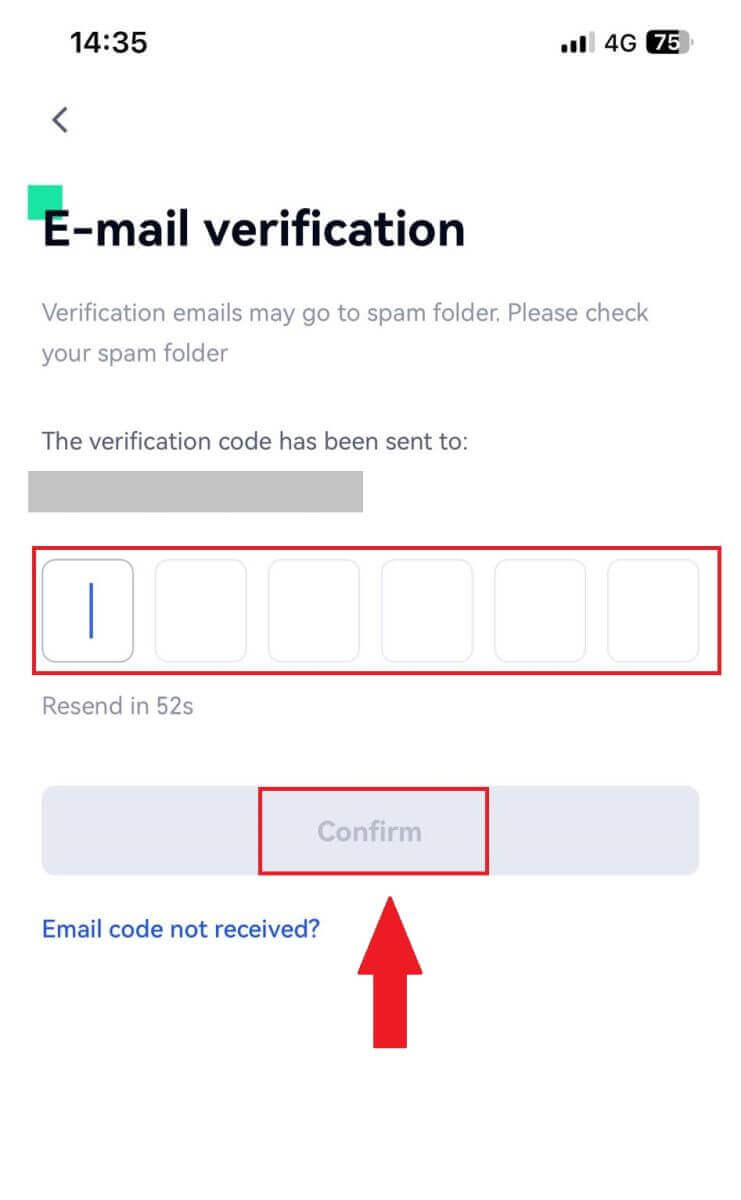
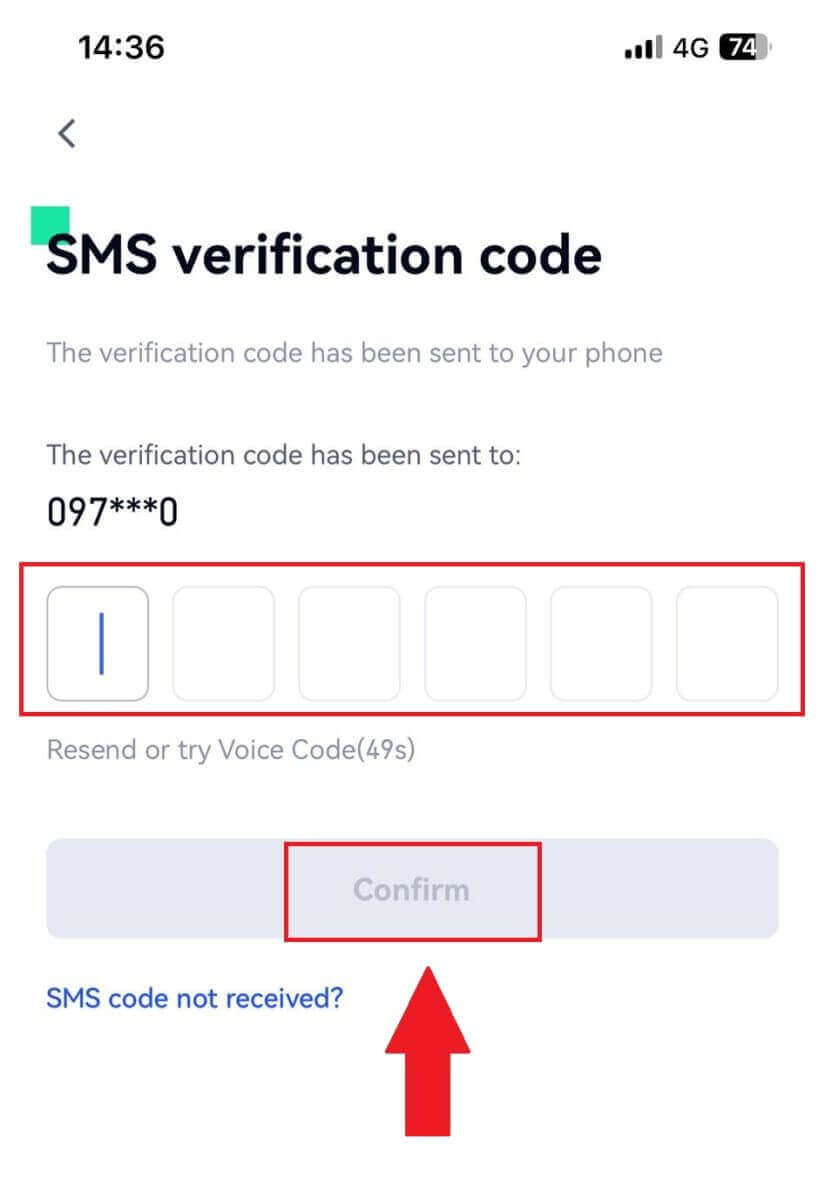
5. Gefeliciteerd! U hebt met succes een Gate.io-account aangemaakt op uw telefoon.
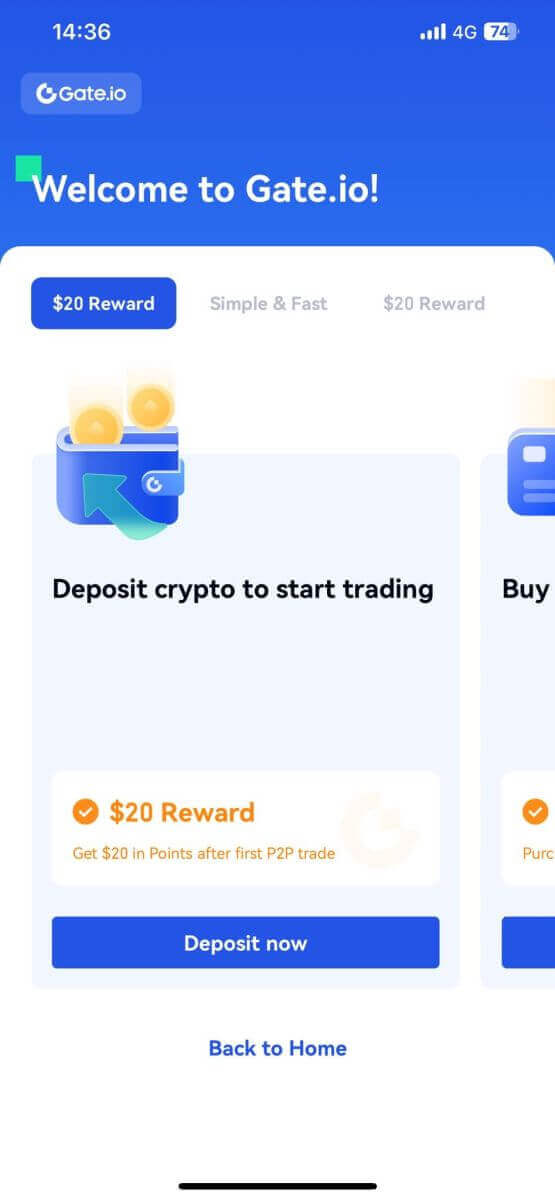
Of u kunt zich aanmelden bij de Gate.io-app met Telegram.
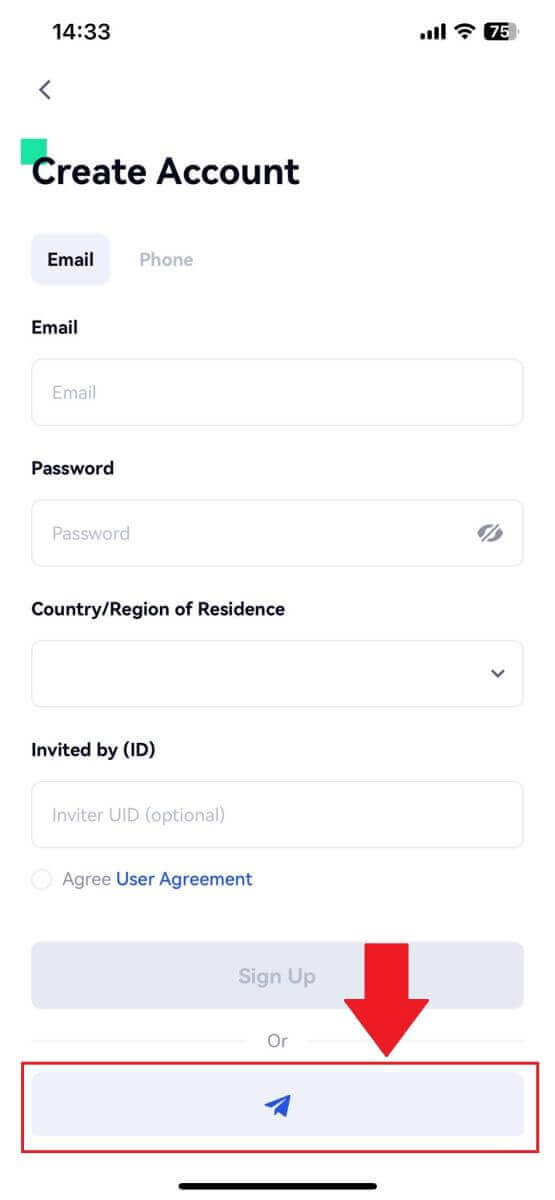
_
Veelgestelde vragen (FAQ)
Waarom kan ik geen e-mails ontvangen van Gate.io?
Als u geen e-mails van Gate.io ontvangt, volgt u de onderstaande instructies om de instellingen van uw e-mail te controleren:1. Bent u ingelogd op het e-mailadres dat is geregistreerd bij uw Gate.io-account? Soms bent u mogelijk afgemeld bij uw e-mail op uw apparaat en kunt u daarom de e-mails van Gate.io niet zien. Log in en vernieuw.
2. Heeft u de spammap van uw e-mail gecontroleerd? Als u merkt dat uw e-mailserviceprovider Gate.io-e-mails in uw spammap plaatst, kunt u deze als “veilig” markeren door Gate.io-e-mailadressen op de witte lijst te zetten. U kunt de e-mails van Gate.io op de witte lijst raadplegen om dit in te stellen.
3. Is de functionaliteit van uw e-mailclient of serviceprovider normaal? Om er zeker van te zijn dat uw firewall of antivirusprogramma geen beveiligingsconflict veroorzaakt, kunt u de instellingen van de e-mailserver verifiëren.
4. Staat uw inbox vol met e-mails? U kunt geen e-mails verzenden of ontvangen als u de limiet heeft bereikt. Om ruimte te maken voor nieuwe e-mails, kunt u enkele oudere e-mails verwijderen.
5. Registreer indien mogelijk met gebruikelijke e-mailadressen zoals Gmail, Outlook, etc.
Hoe komt het dat ik geen sms-verificatiecodes kan ontvangen?
Gate.io werkt er altijd aan om de gebruikerservaring te verbeteren door onze SMS-authenticatiedekking uit te breiden. Niettemin worden bepaalde landen en regio's momenteel niet ondersteund.Controleer onze wereldwijde SMS-dekkingslijst om te zien of uw locatie gedekt is als u SMS-authenticatie niet kunt inschakelen. Gebruik Google Authenticatie als uw primaire tweefactorauthenticatie als uw locatie niet op de lijst staat.
De volgende acties moeten worden ondernomen als u nog steeds geen sms-codes kunt ontvangen, zelfs nadat u de sms-authenticatie hebt geactiveerd, of als u momenteel in een land of regio woont die onder onze wereldwijde sms-dekkingslijst valt:
- Zorg ervoor dat er een sterk netwerksignaal op uw mobiele apparaat is.
- Schakel alle oproepblokkerings-, firewall-, antivirus- en/of bellerprogramma's op uw telefoon uit die mogelijk voorkomen dat ons SMS-codenummer werkt.
- Schakel uw telefoon weer in.
- Probeer in plaats daarvan stemverificatie.
Hoe u de Gate.io-accountbeveiliging kunt verbeteren
1. Wachtwoordinstellingen: Stel een complex en uniek wachtwoord in. Zorg er om veiligheidsredenen voor dat u een wachtwoord gebruikt met minimaal 8 tekens, waaronder minimaal één hoofdletter, kleine letter en één cijfer. Vermijd het gebruik van voor de hand liggende patronen of informatie die gemakkelijk toegankelijk is voor anderen (bijvoorbeeld uw naam, e-mailadres, verjaardag, mobiel nummer, enz.).
- Wachtwoordformaten die we niet aanbevelen: lihua, 123456, 123456abc, test123, abc123
- Aanbevolen wachtwoordformaten: Q@ng3532!, iehig4g@#1, QQWwfe@242!
2. Wachtwoorden wijzigen: Wij raden u aan uw wachtwoord regelmatig te wijzigen om de veiligheid van uw account te verbeteren. Je kunt je wachtwoord het beste elke drie maanden wijzigen en elke keer een heel ander wachtwoord gebruiken. Voor een veiliger en handiger wachtwoordbeheer raden wij u aan een wachtwoordbeheerder te gebruiken, zoals "1Password" of "LastPass".
- Houd bovendien uw wachtwoorden strikt vertrouwelijk en geef ze niet aan anderen door. Het personeel van Gate.io zal onder geen enkele omstandigheid om uw wachtwoord vragen.
3. Tweefactorauthenticatie (2FA)
Koppeling van Google Authenticator: Google Authenticator is een dynamische wachtwoordtool gelanceerd door Google. U bent verplicht uw mobiele telefoon te gebruiken om de door Gate.io verstrekte barcode te scannen of de sleutel in te voeren. Eenmaal toegevoegd, wordt er elke 30 seconden een geldige 6-cijferige authenticatiecode gegenereerd op de authenticator.
4. Pas op voor phishing
Wees waakzaam voor phishing-e-mails die zich voordoen als afkomstig van Gate.io en zorg er altijd voor dat de link de officiële Gate.io-websitelink is voordat u zich aanmeldt bij uw Gate.io-account. Het personeel van Gate.io zal u nooit om uw wachtwoord, sms- of e-mailverificatiecodes of Google Authenticator-codes vragen.
_
Hoe u zich kunt terugtrekken uit Gate.io
Hoe crypto te verkopen via bankoverschrijving op Gate.io
Verkoop crypto via bankoverschrijving op Gate.io (website)
1. Log in op uw Gate.io-website, klik op [Koop Crypto] en selecteer [Bankoverschrijving].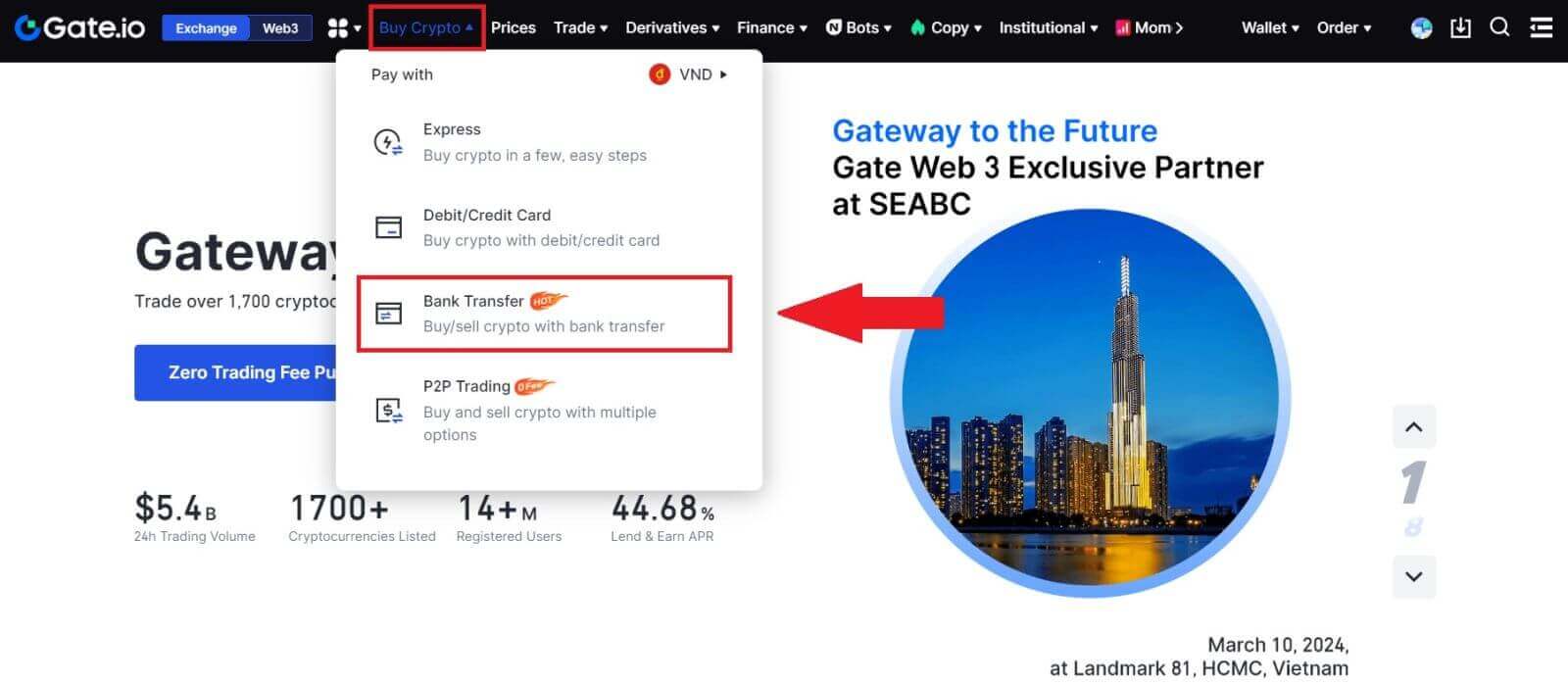
2. Selecteer [Verkopen] om door te gaan.
Selecteer de cryptocurrency en het bedrag dat u wilt verkopen, en selecteer de fiatvaluta die u wilt ontvangen. Vervolgens kunt u het betaalkanaal kiezen op basis van de geschatte eenheidsprijs.
Let op:
Om met succes crypto te verkopen, moet u eerst uw crypto naar USDT converteren. Als u deze verkoop niet voltooit nadat u uw BTC of andere niet-USDT-cryptocurrencies heeft geconverteerd, wordt het geconverteerde bedrag als USDT in uw Gate.io-spotportemonnee weergegeven. Aan de andere kant, als u begint met het verkopen van USDT, kunt u direct doorgaan zonder dat u de crypto-conversiestap hoeft uit te voeren.
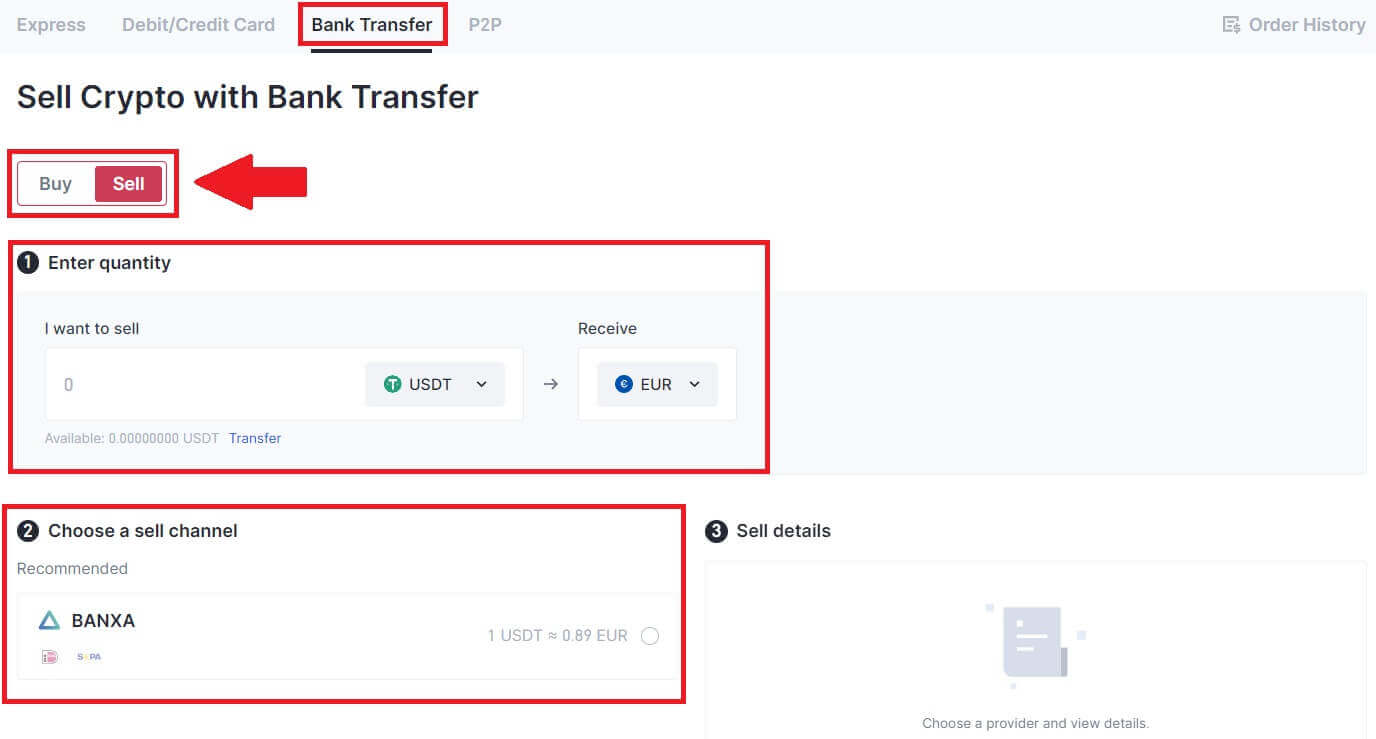
3. Bekijk uw verkoopgegevens, lees de disclaimer voordat u doorgaat, vink het vakje aan en klik op [Doorgaan].
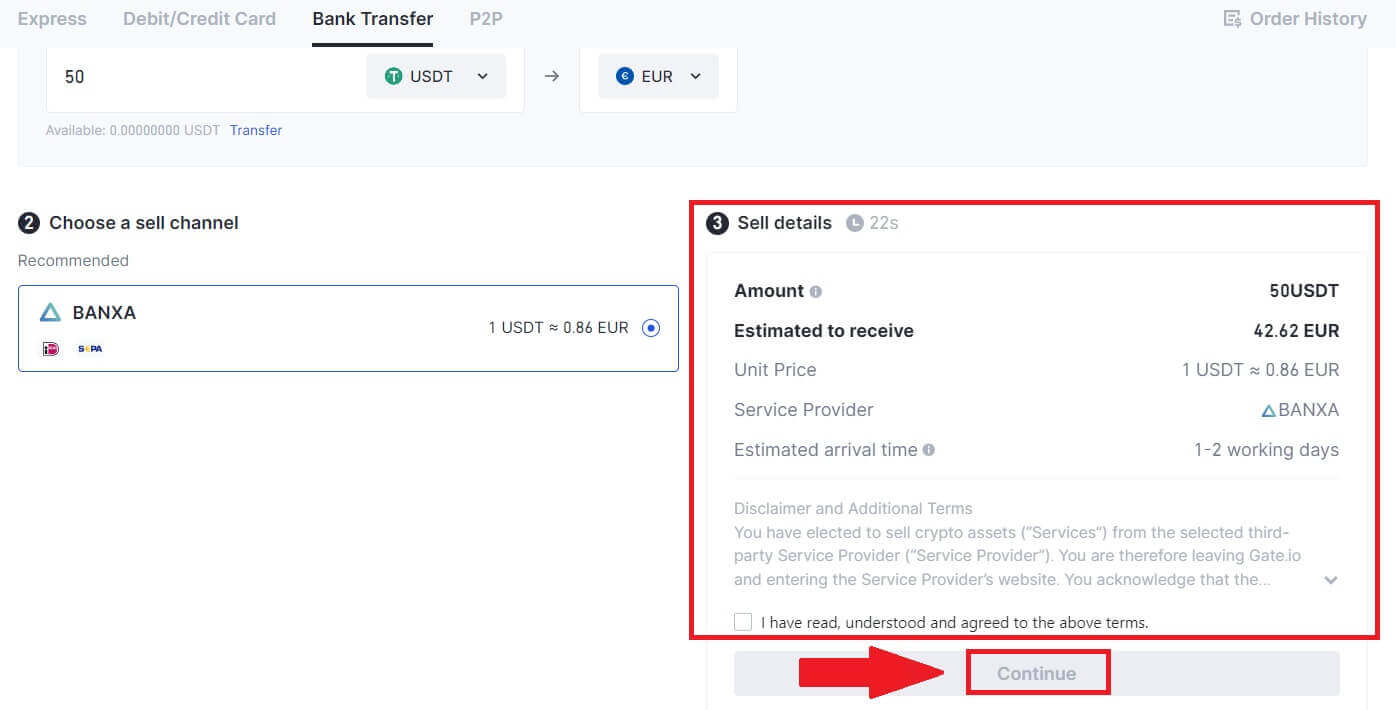
4. Lees de belangrijke mededeling en klik op [Volgende] om de conversie van uw crypto naar USDT te starten.
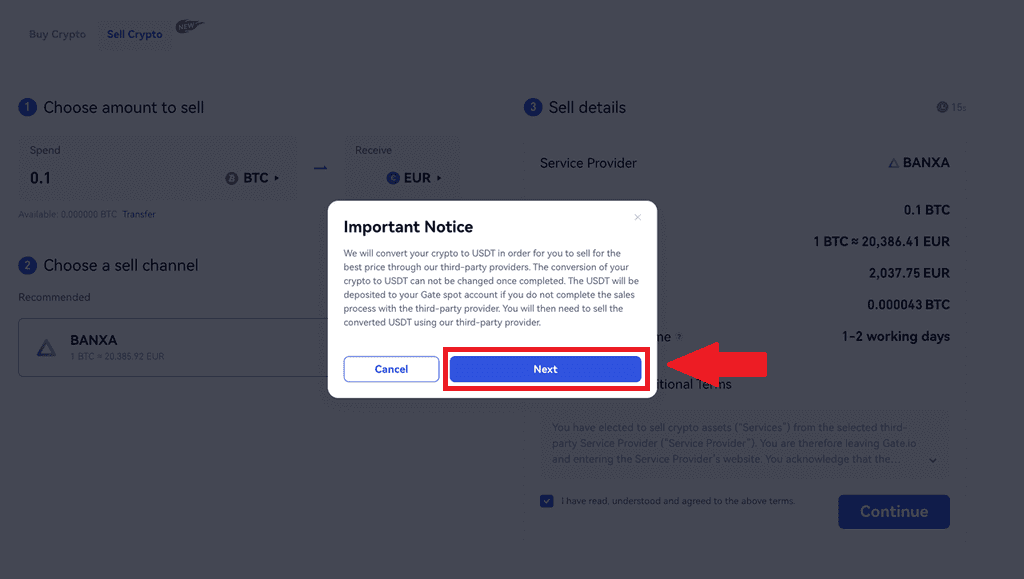
5. Ga verder op de pagina van derden om uw aankoop te voltooien. Volg de stappen correct.
Verkoop crypto via bankoverschrijving op Gate.io (app)
1. Open uw Gate.io-app en tik op [Quick Buy]. 
2. Tik op [Express] en selecteer [Bankoverboeking], waarna u naar de P2P-handelszone wordt geleid. 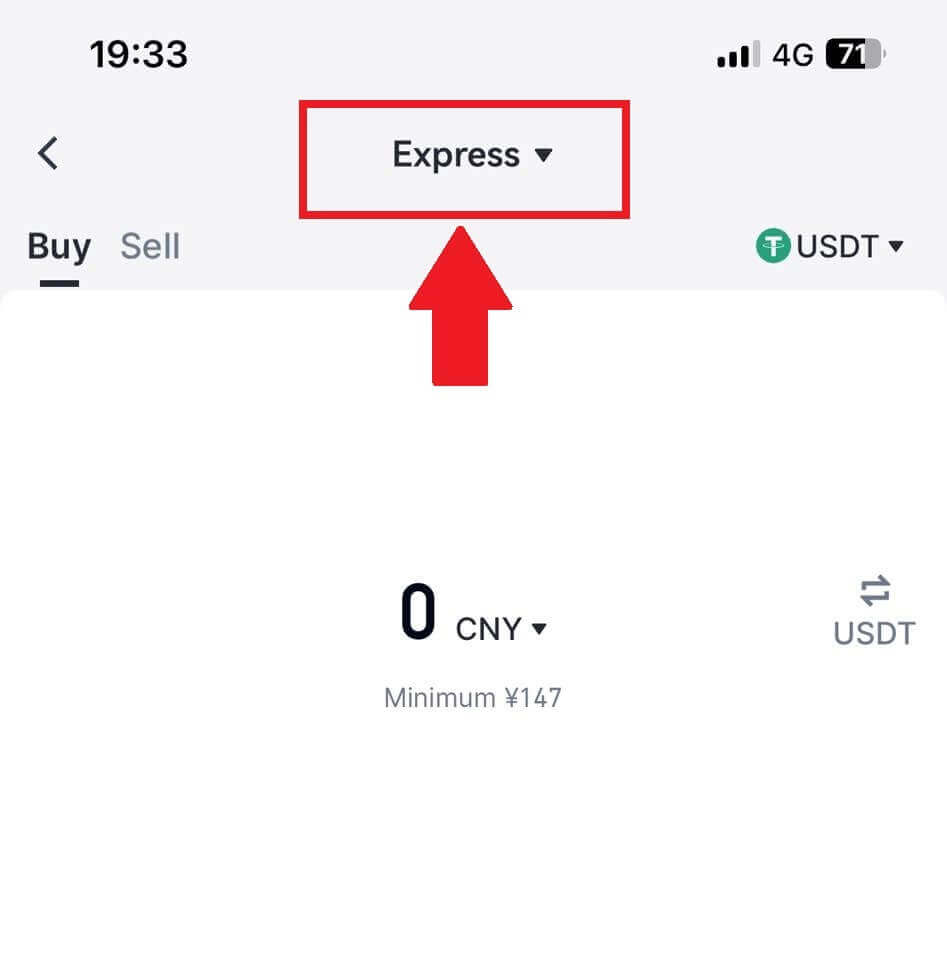
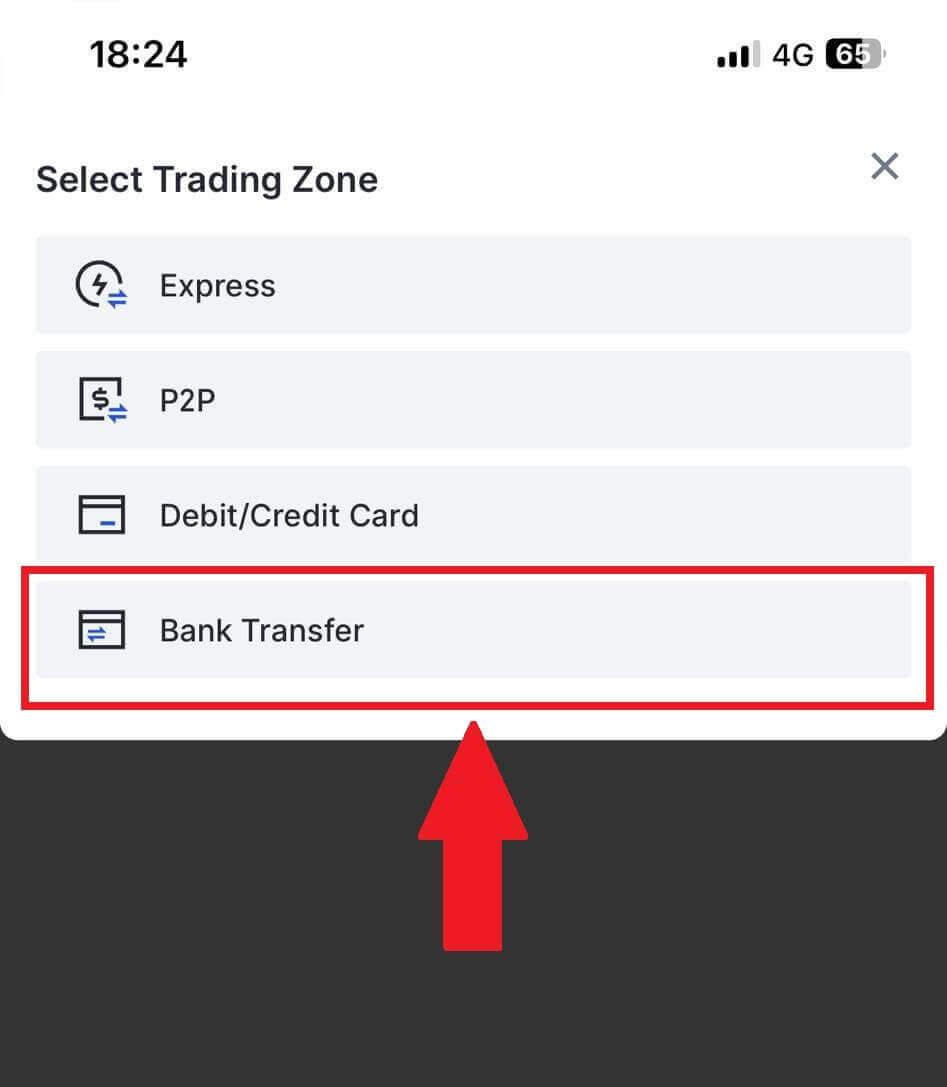
3. Selecteer [Verkopen] om door te gaan.
Selecteer de cryptocurrency en het bedrag dat u wilt verkopen, en selecteer de fiatvaluta die u wilt ontvangen. Vervolgens kunt u het betaalkanaal kiezen op basis van de geschatte eenheidsprijs . 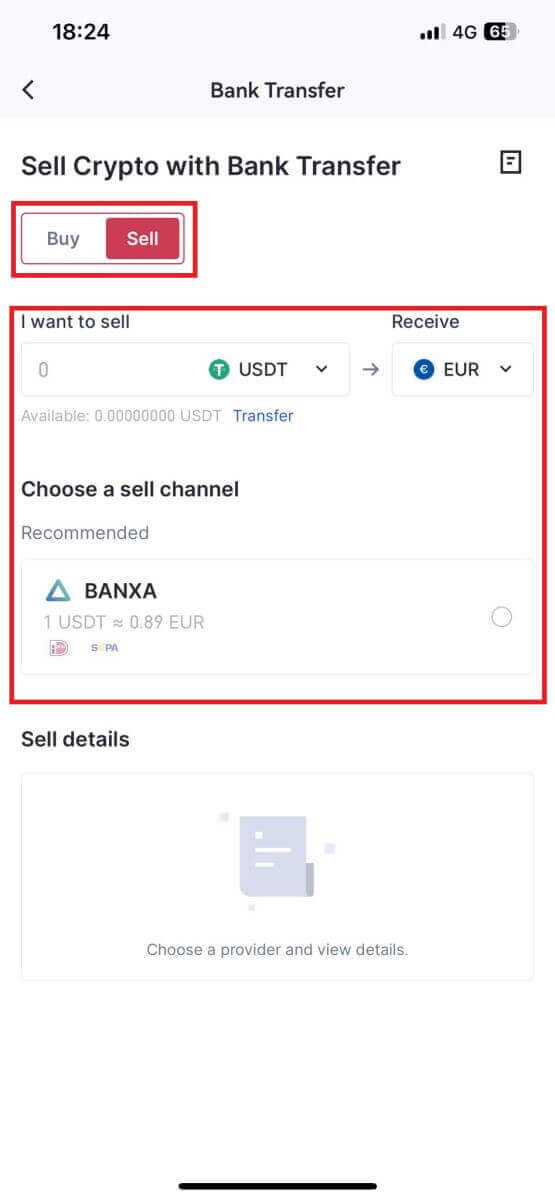
4. Bekijk uw verkoopgegevens, lees de disclaimer voordat u doorgaat, vink het vakje aan en klik op [Doorgaan].
5. Ga verder op de pagina van derden om uw aankoop te voltooien. Volg de stappen correct.
Hoe crypto te verkopen via P2P-handel op Gate.io
Verkoop Crypto via P2P-handel op Gate.io (website).
1. Log in op uw Gate.io-website, klik op [Koop Crypto] en selecteer [P2P-handel].
2. Klik op de transactiepagina op [Verkopen] en selecteer de valuta die u wilt verkopen (USDT wordt als voorbeeld weergegeven) en klik op [Verkopen USDT].
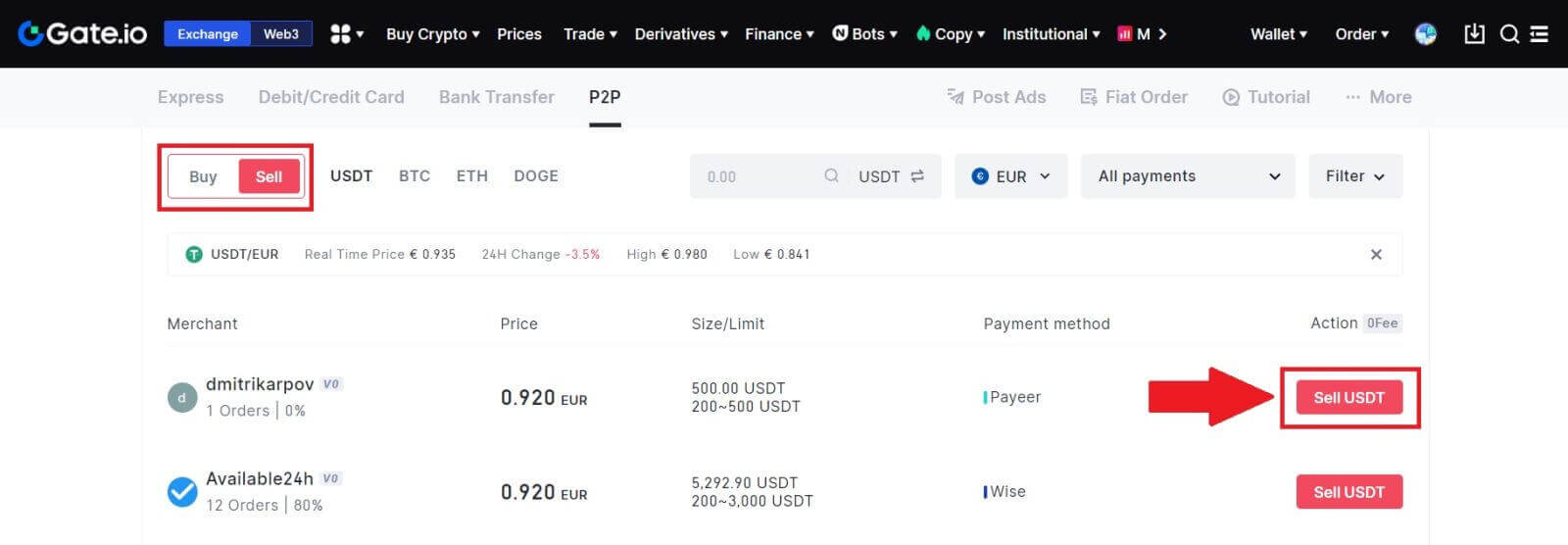
3. Voer het bedrag (in uw fiatvaluta) of de hoeveelheid (in crypto) in die u wilt verkopen.
Bekijk de incassomethode en klik op [Verkoop USDT].
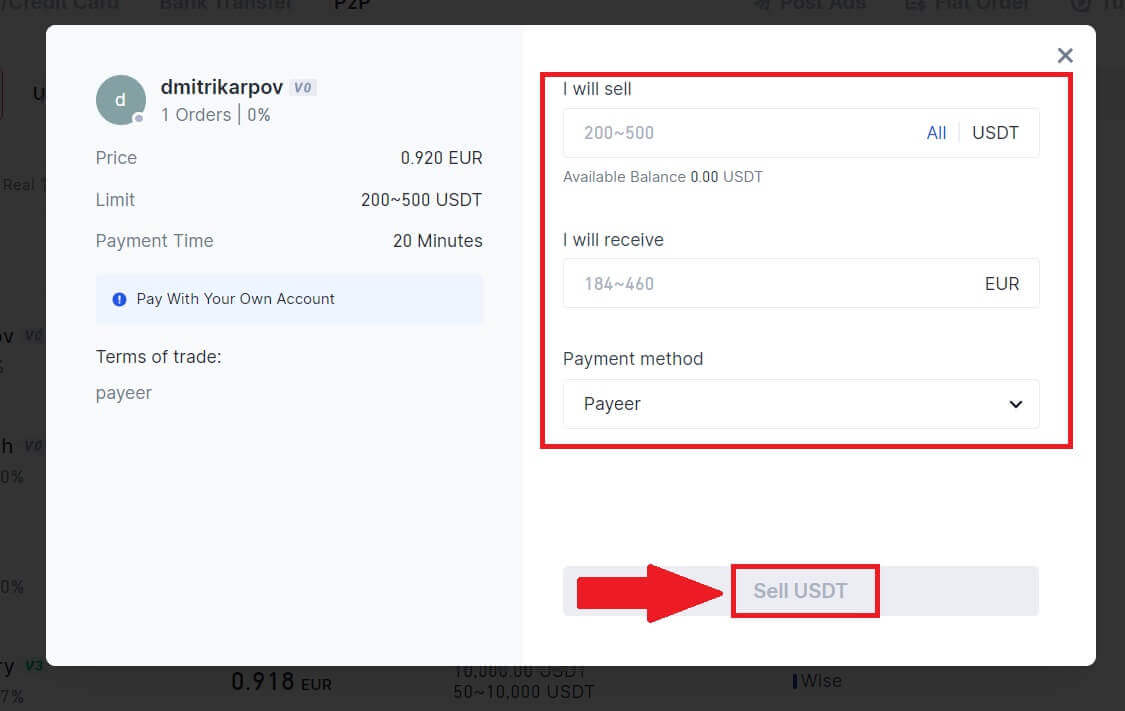
4. Controleer alle informatie in het pop-upvenster nogmaals en klik op [Nu verkopen]. Voer vervolgens uw fondswachtwoord in.
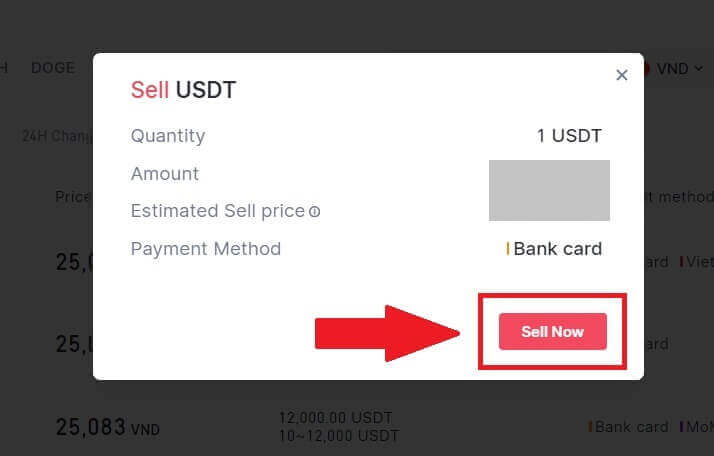
5. Betaal op de pagina "Fiat-bestelling" - "Huidige bestelling" het weergegeven bedrag aan de verkoper. Zodra u de betaling heeft afgerond, klikt u op ‘Ik heb betaald’.
6. Zodra de bestelling is voltooid, kunt u deze vinden onder "Fiat-bestelling" - "Afgeronde bestellingen".
Verkoop Crypto via P2P-handel op Gate.io (app).
1. Open uw Gate.io-app en tik op [Meer] en selecteer [P2P-handel]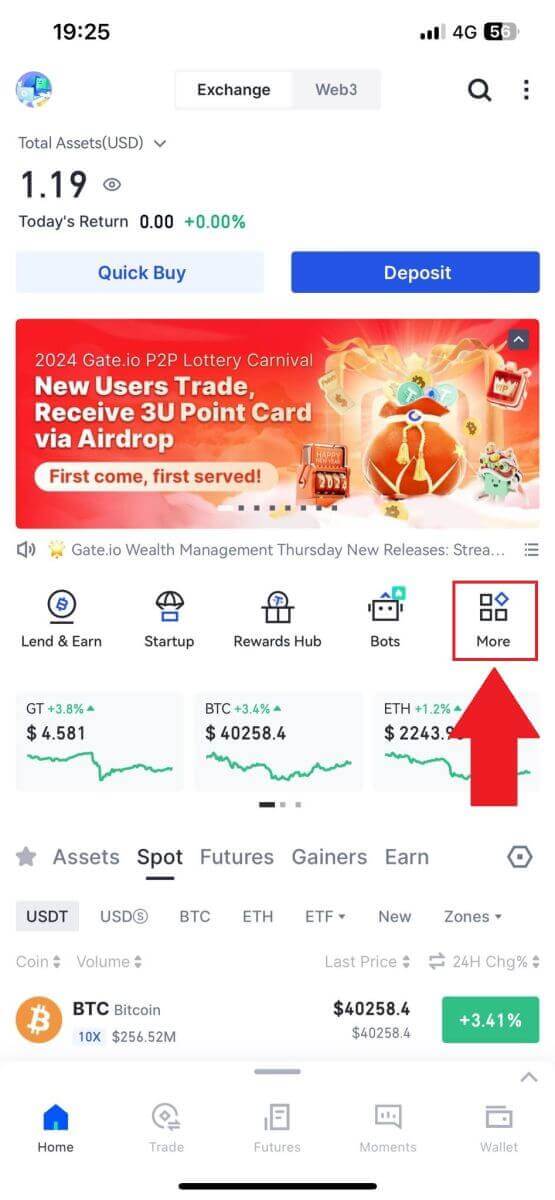
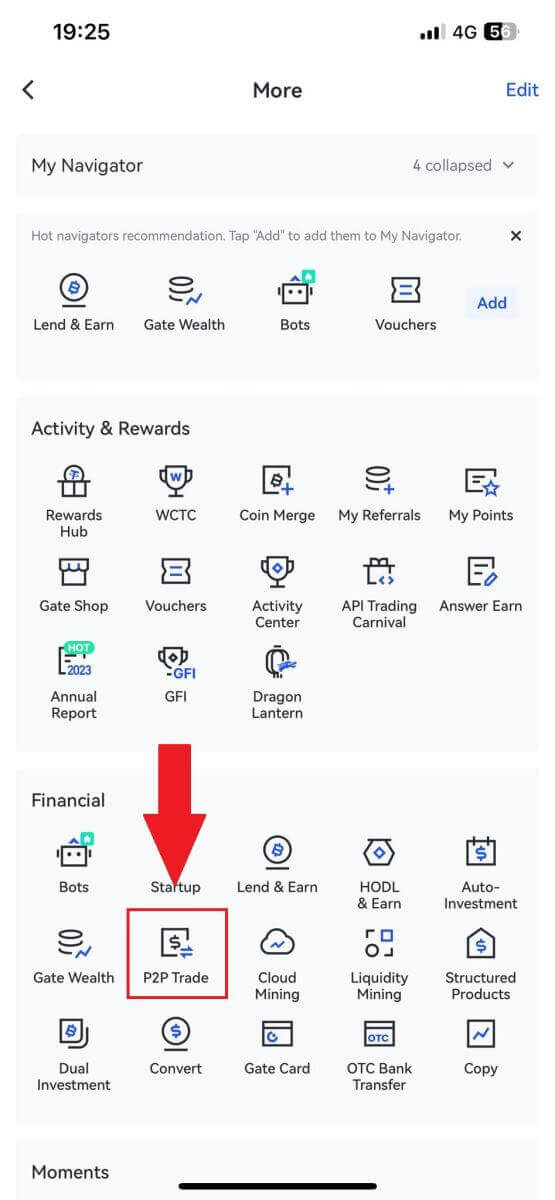
2. Klik op de transactiepagina op [Verkopen] en selecteer de valuta die u wilt verkopen (USDT wordt als voorbeeld weergegeven) en klik op [Verkopen].
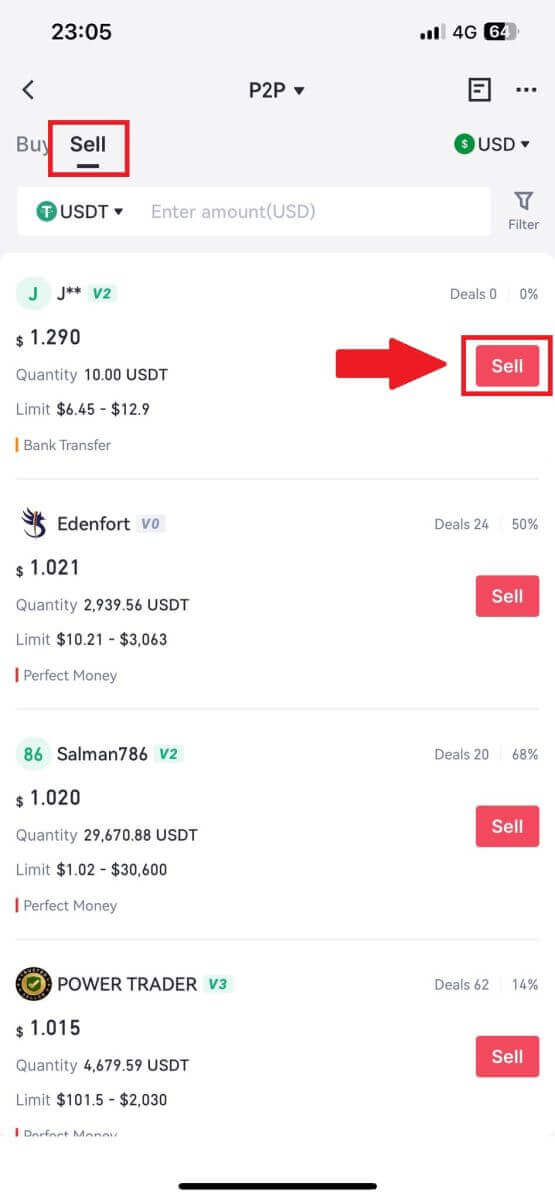
3. Voer het bedrag (in uw fiatvaluta) of de hoeveelheid (in crypto) in die u wilt verkopen.
Bekijk de incassomethode en klik op [Verkoop USDT].
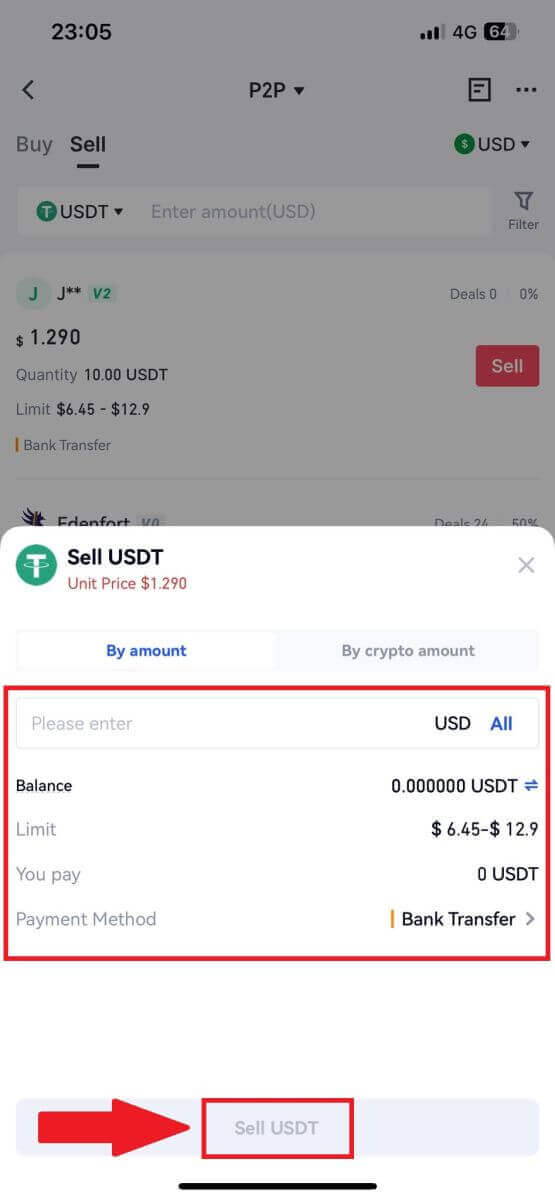
4. Zodra de bestelling overeenkomt, kunt u deze controleren onder het tabblad 'Bestelling' - tabblad 'Betaald/onbetaald' om de informatie te controleren. Controleer of de betaling is ontvangen door uw bankrekening of ontvangstmethode te controleren. Zodra u heeft bevestigd dat alle informatie (betalingsbedrag, kopersinformatie) correct is, klikt u op de knop " Bevestig betaling ontvangen ".
5. Zodra een bestelling is voltooid, kunt u de bestelgegevens bekijken in "Bestelling"-"Voltooid".
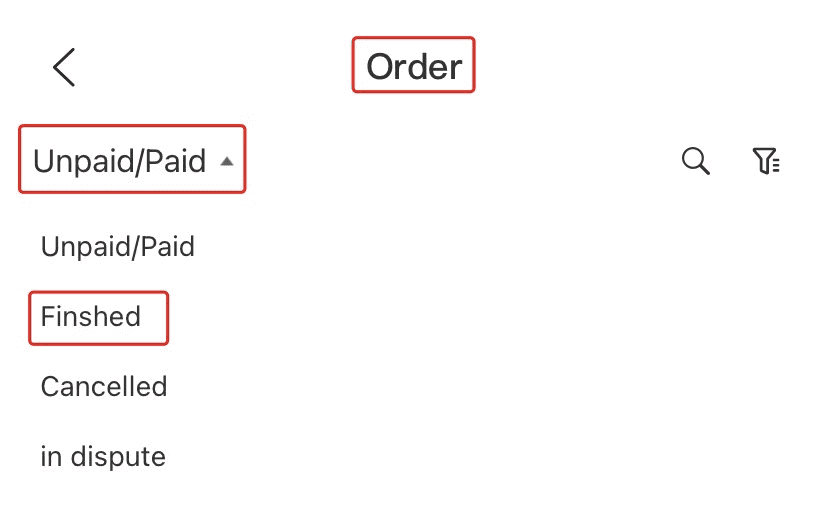
Hoe Crypto op Gate.io op te nemen
Crypto opnemen via Onchain Opnemen op Gate.io (website)
1. Log in op uw Gate.io-website, klik op [Wallet] en selecteer [Spot Account].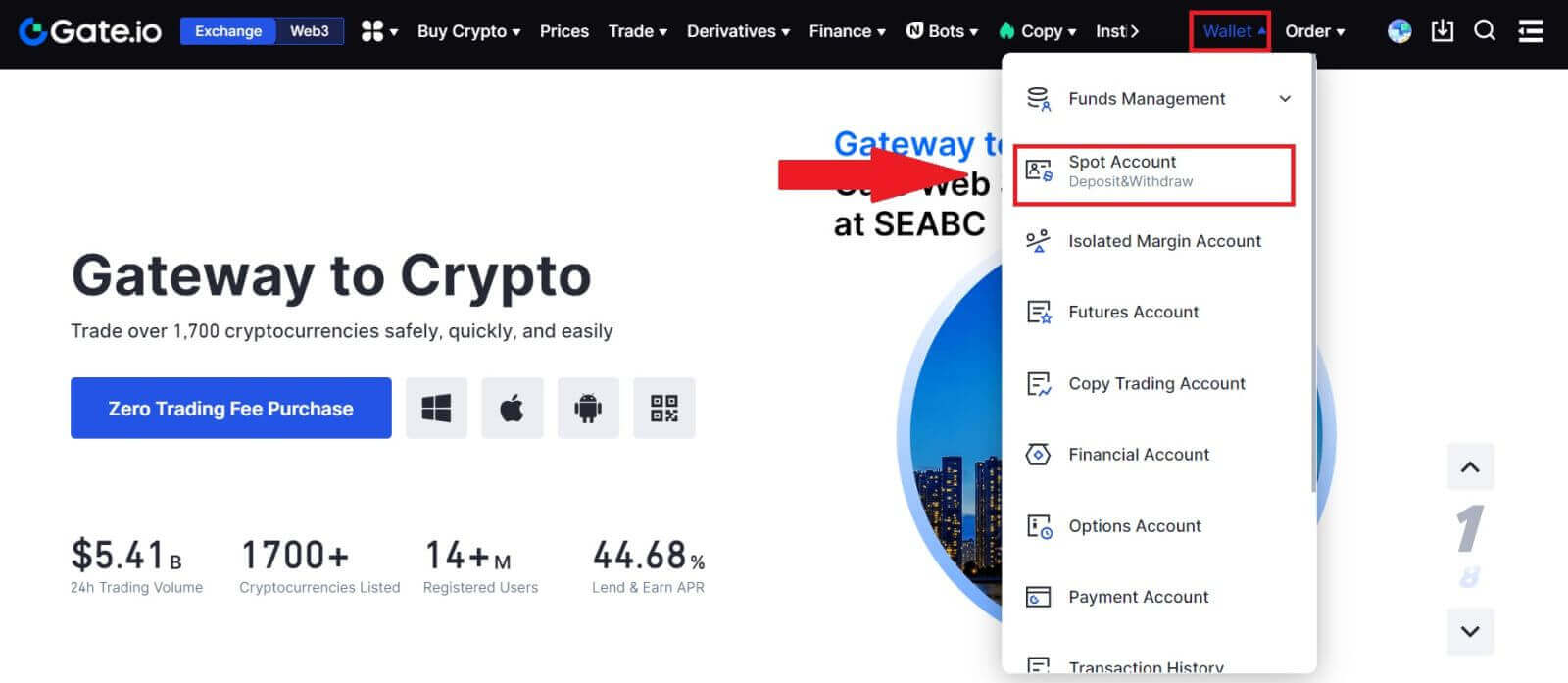
2. Klik op [Opnemen].
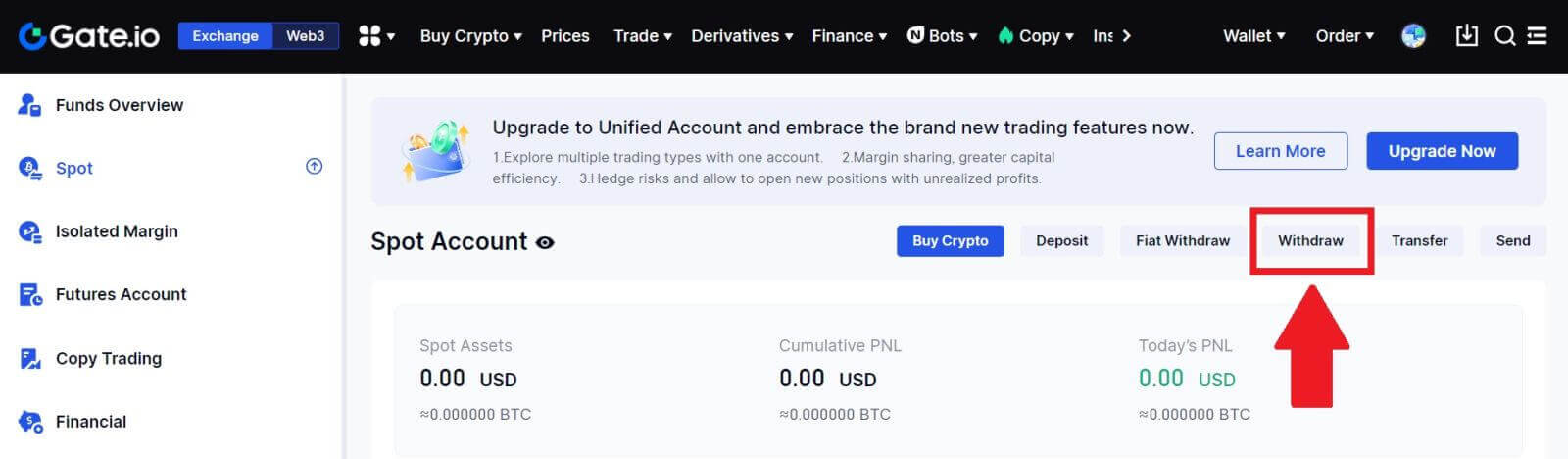
3. Klik op [Onchain opname].
Selecteer de munt die u wilt opnemen in het menu [Coin] . Kies vervolgens een opnameblockchain voor het activum, voer het adres in dat u wilt opnemen en selecteer het netwerk.
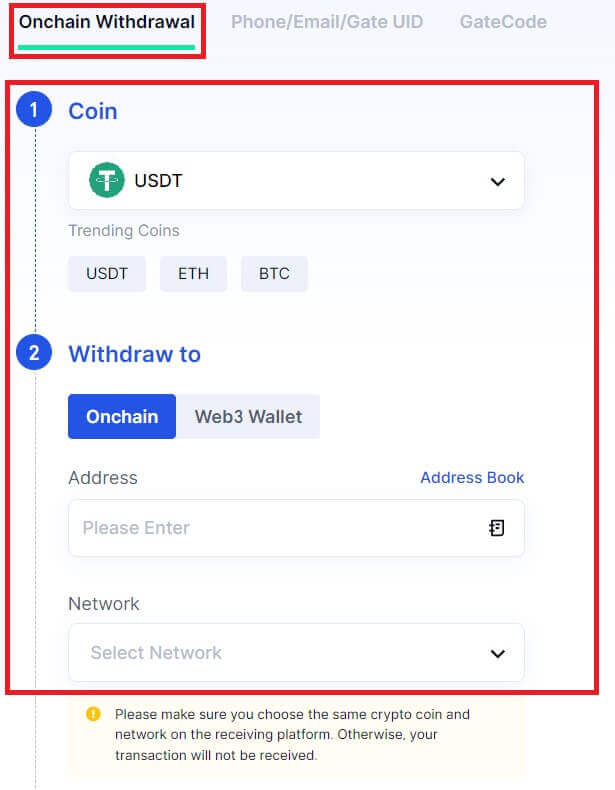
4. Voer het opnamebedrag in. Klik vervolgens op [Volgende].
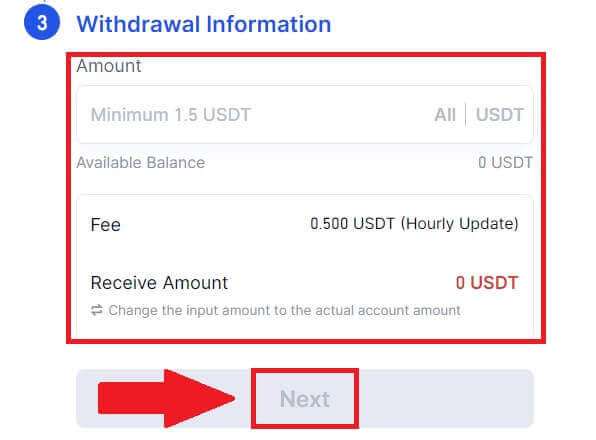
5. Voer ten slotte uw fondswachtwoord en Google-verificatiecode in en klik op [Bevestigen] om de opname te bevestigen.
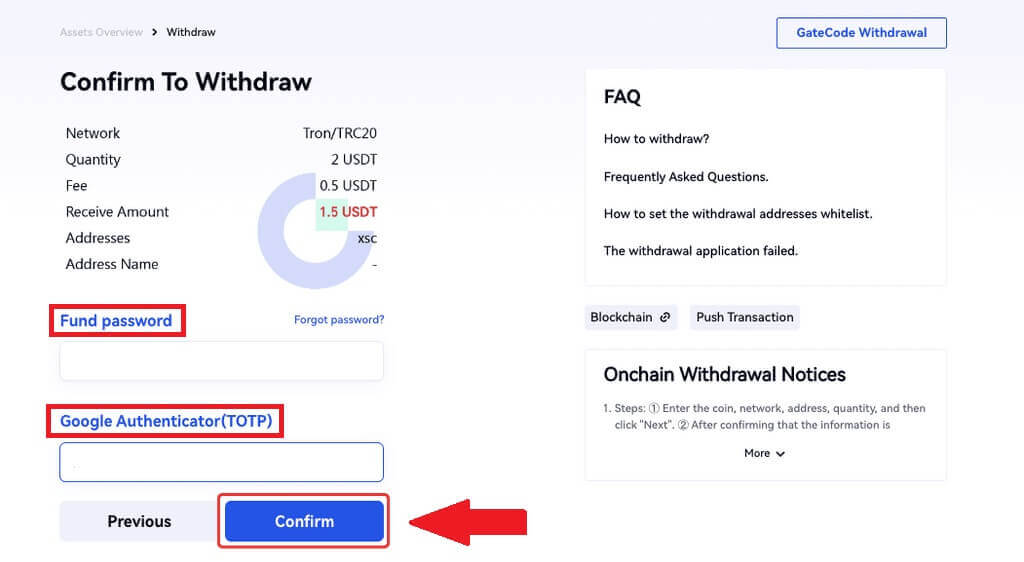
6. Na de opname kun je onderaan de opnamepagina de volledige opnamegeschiedenis bekijken.
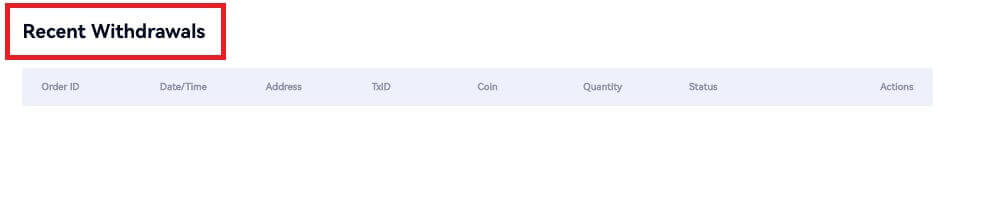
Crypto opnemen via Onchain Opnemen op Gate.io (app)
1. Open uw Gate.io-app, tik op [Wallet] en selecteer [Opnemen].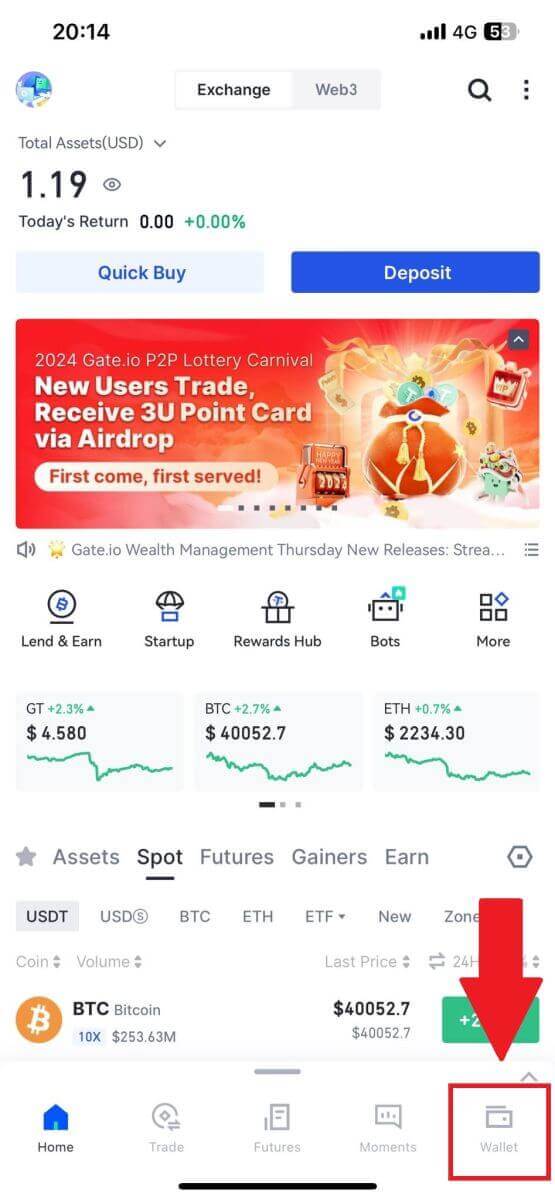
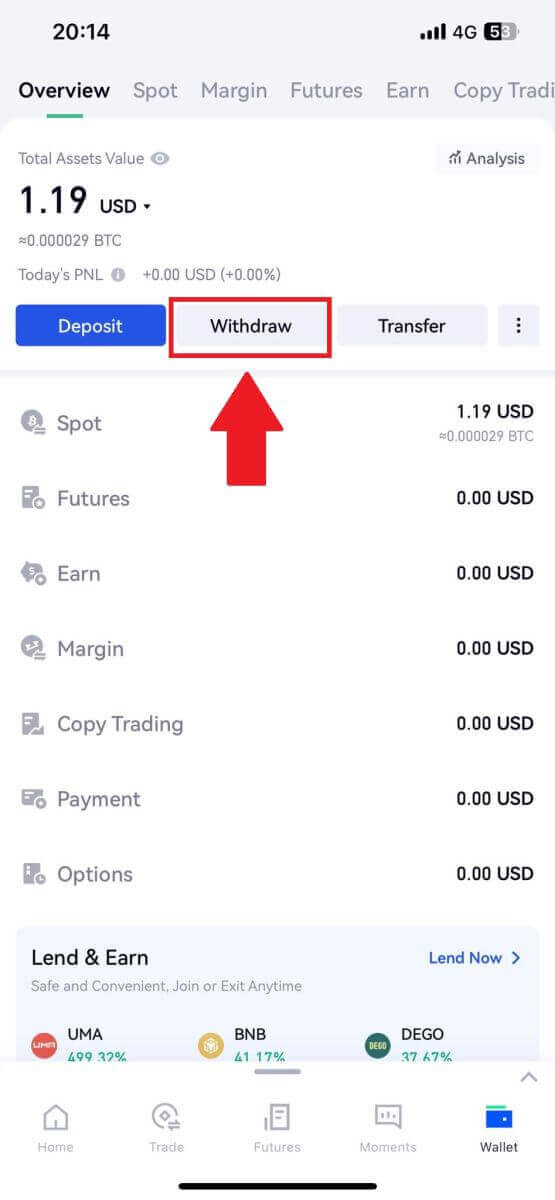
2. Selecteer de munt die u wilt opnemen, u kunt de zoekbalk gebruiken om te zoeken naar de munt die u zoekt.
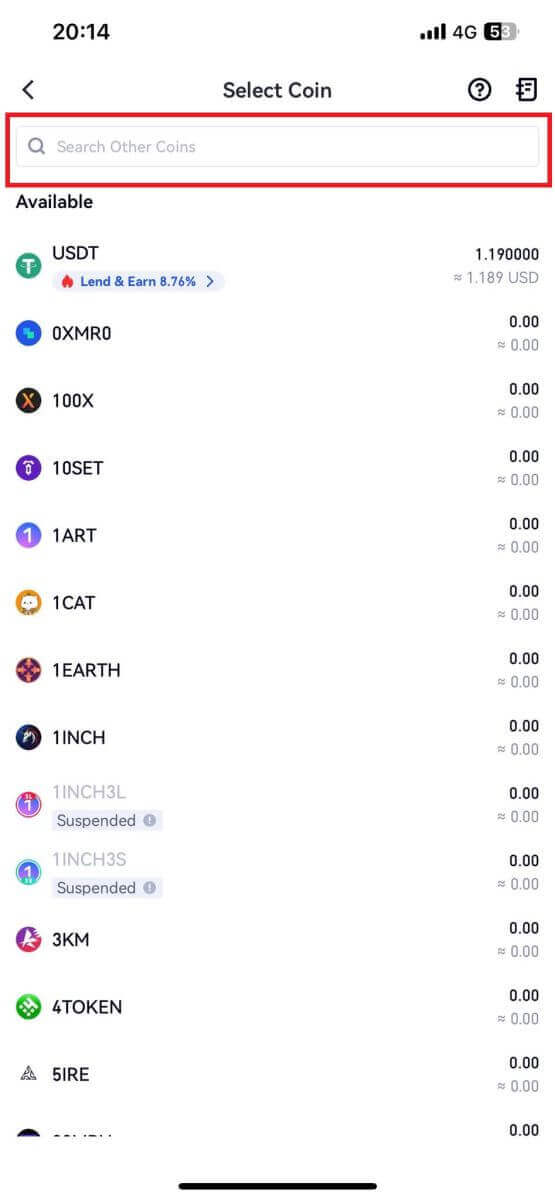
3. Selecteer [Onchain Opname] om door te gaan.
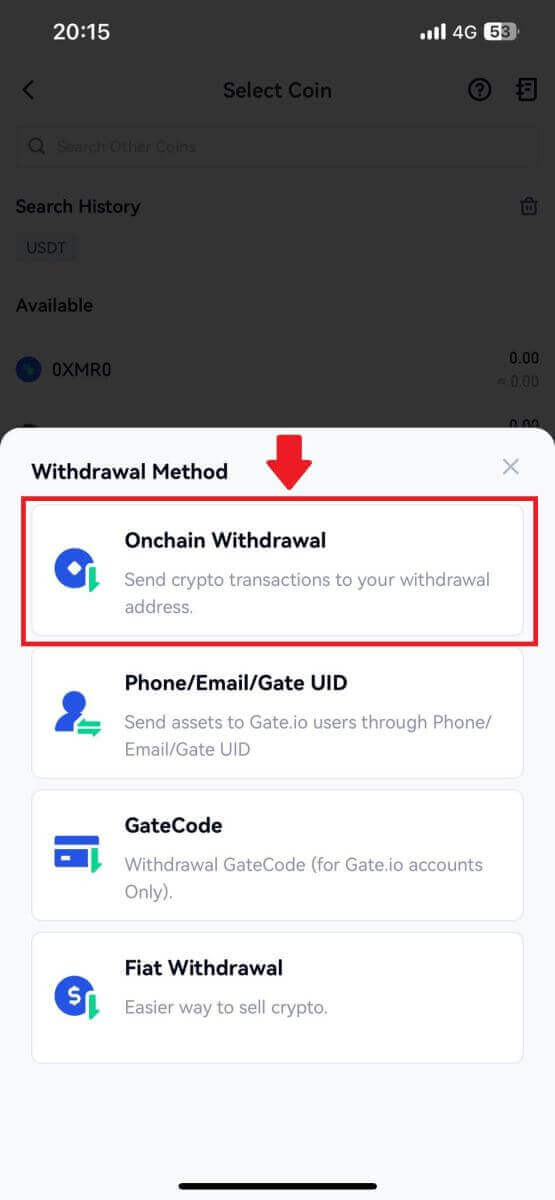
4. Selecteer een blockchain-netwerk om de munt te verzenden en voer het ontvangstadres en het opnamebedrag in. Wanneer u dit bevestigt, klikt u op [Volgende].
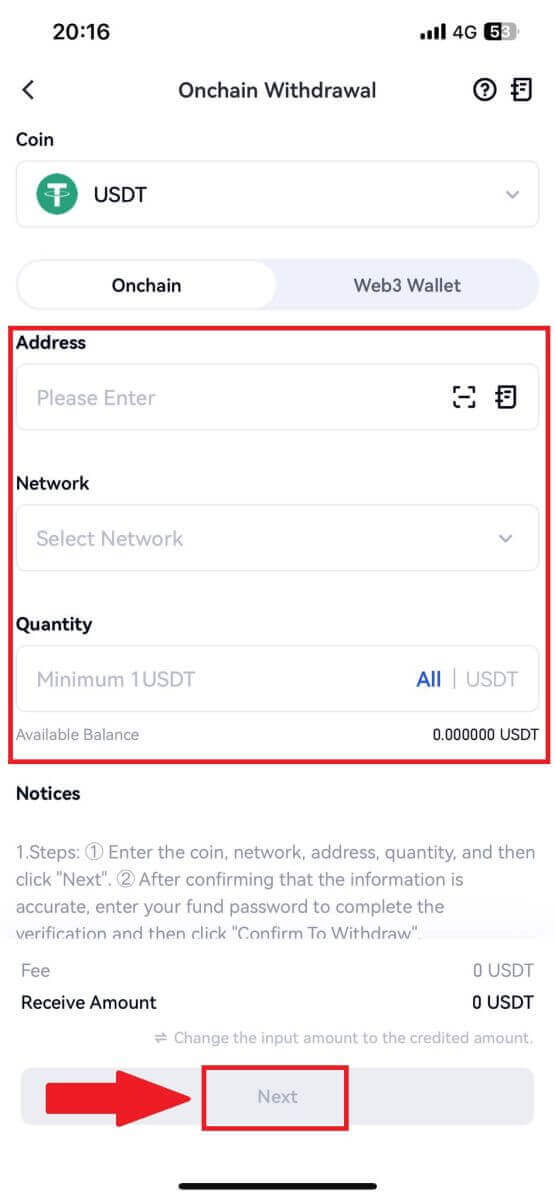
5. Voer ten slotte uw fondswachtwoord en Google-verificatiecode in om de opname te bevestigen.
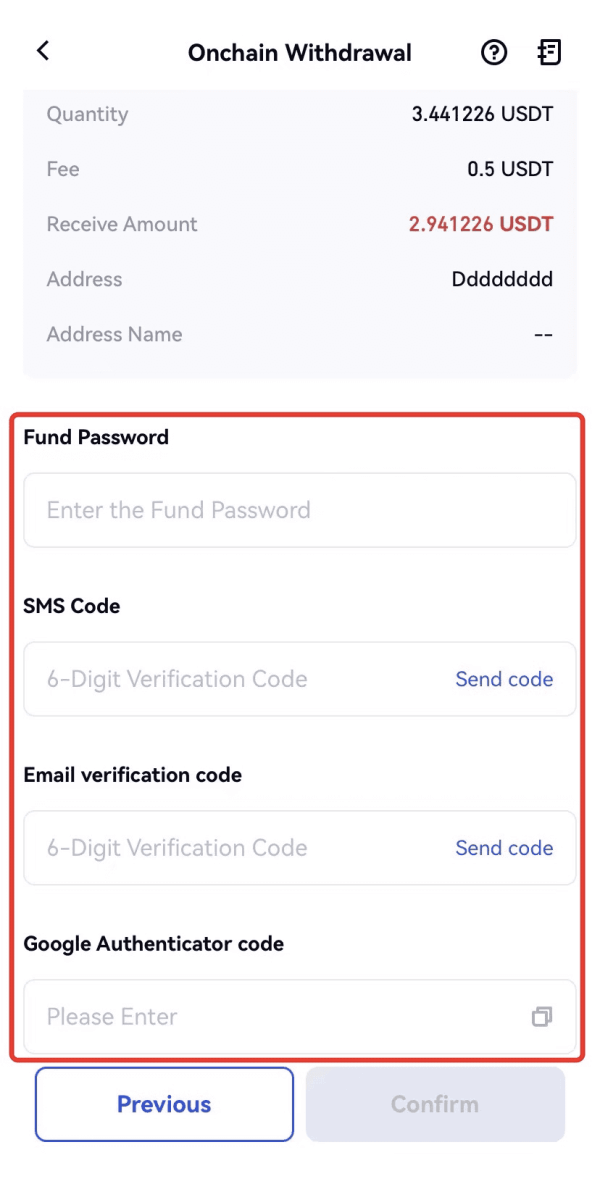
Crypto opnemen via GateCode op Gate.io (website)
1. Log in op uw Gate.io-website, klik op [Wallet] en selecteer [Spot Account].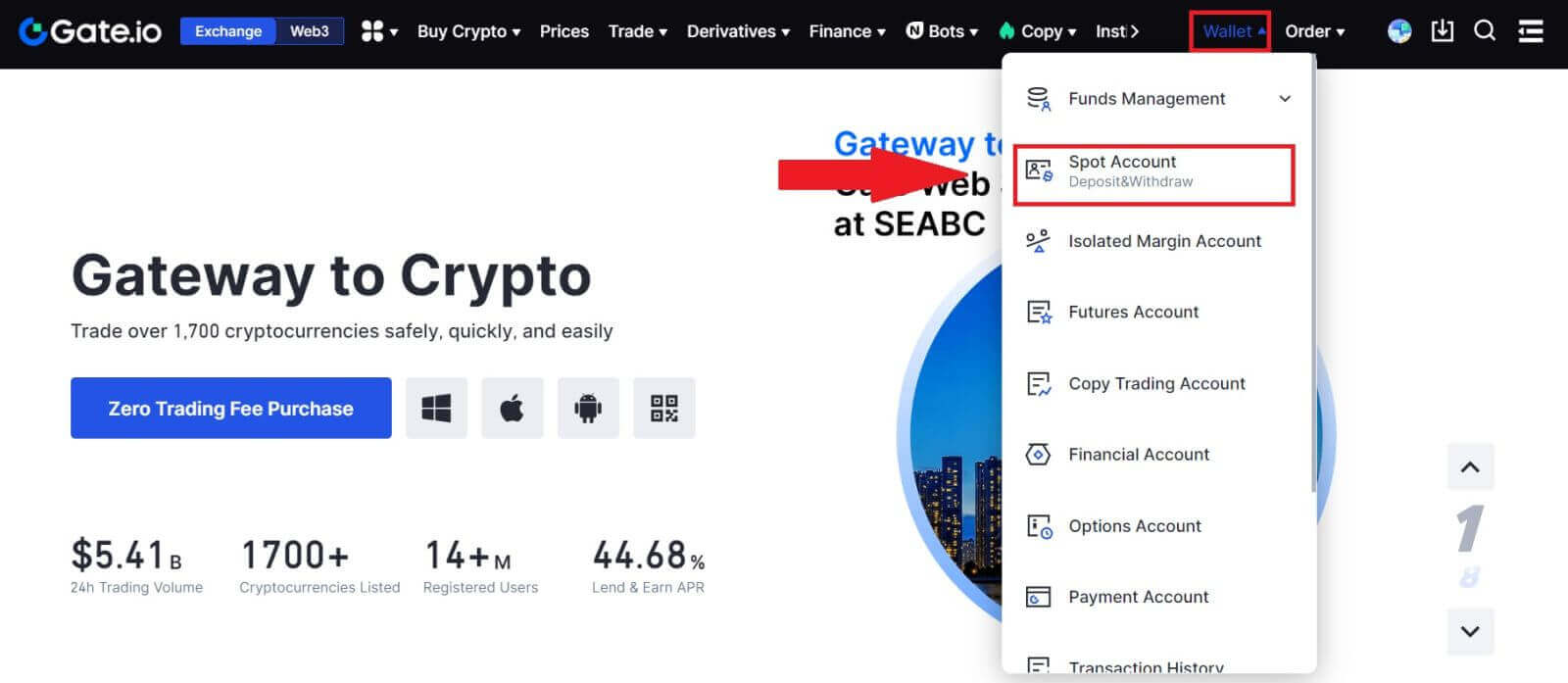
2. Klik op [Opnemen].
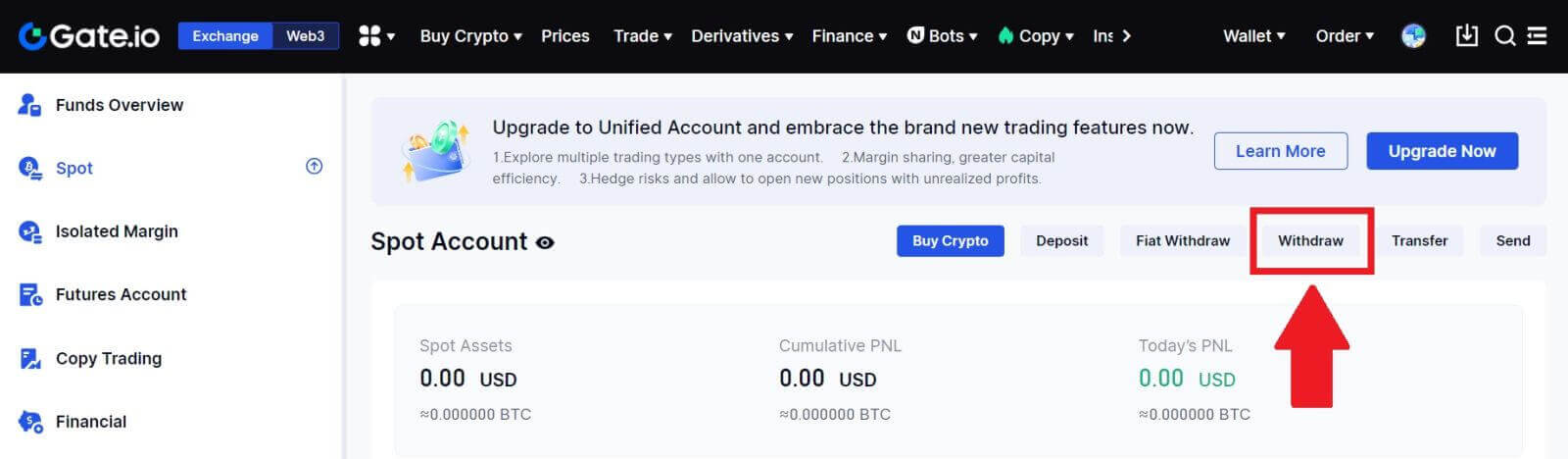
3. Klik op [GateCode] , kies de munt die u wilt opnemen, voer het bedrag in en klik op [Volgende]
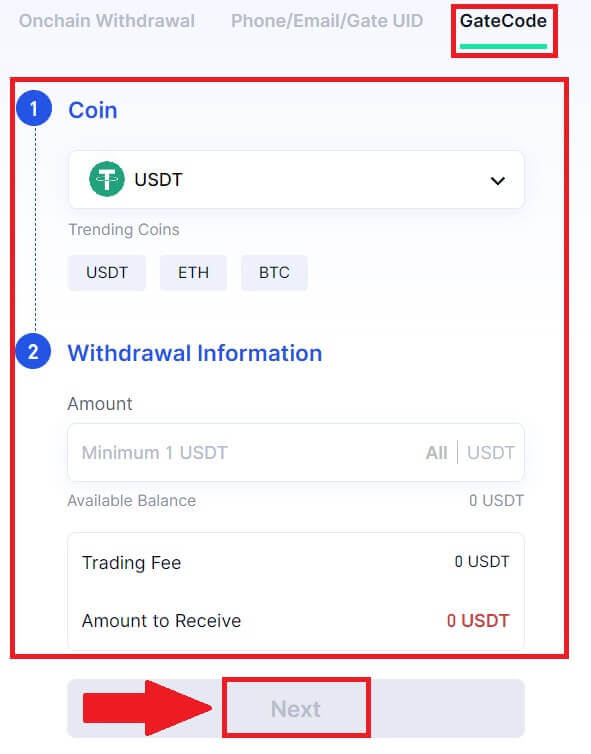
4. Controleer de informatie nogmaals voordat u het fondswachtwoord, de sms-code en de Google Authenticator-code invoert, en klik vervolgens op [Bevestigen ].
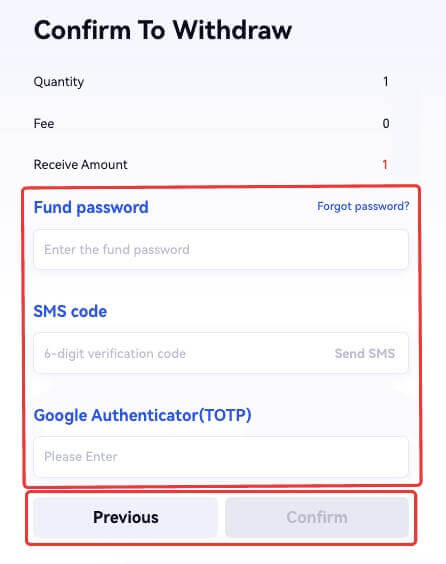
5. Nadat de opname is voltooid, verschijnt er een pop-upvenster waarin u de GateCode kunt opslaan als een QR-codeafbeelding of op het kopieerpictogram kunt klikken om deze te kopiëren.
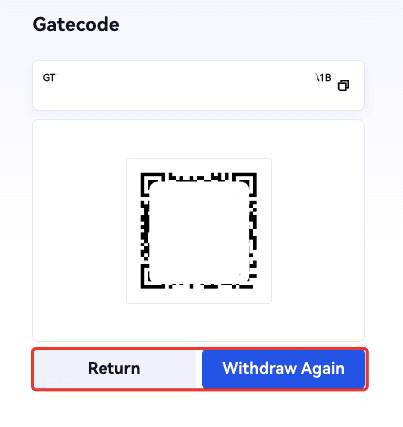
6. U kunt ook naar de pagina [Recente opnames] gaan , op het weergavepictogram naast het adres van de opnamegegevens klikken en uw fondswachtwoord invoeren om de volledige GateCode te zien.
Crypto opnemen via GateCode op Gate.io (app)
1. Open uw Gate.io-app, tik op [Wallet] en selecteer [Opnemen].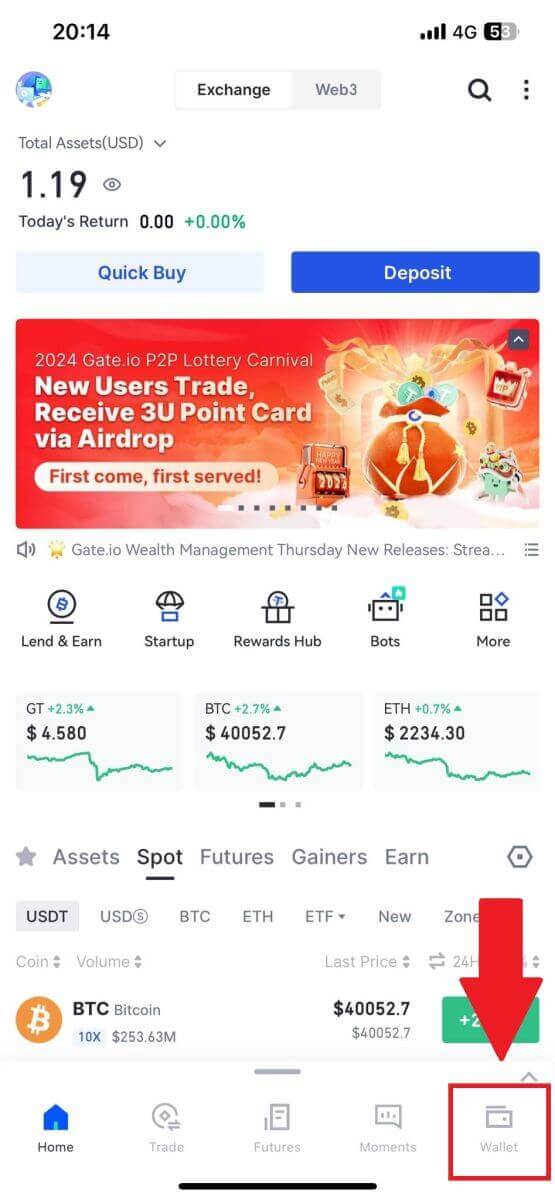
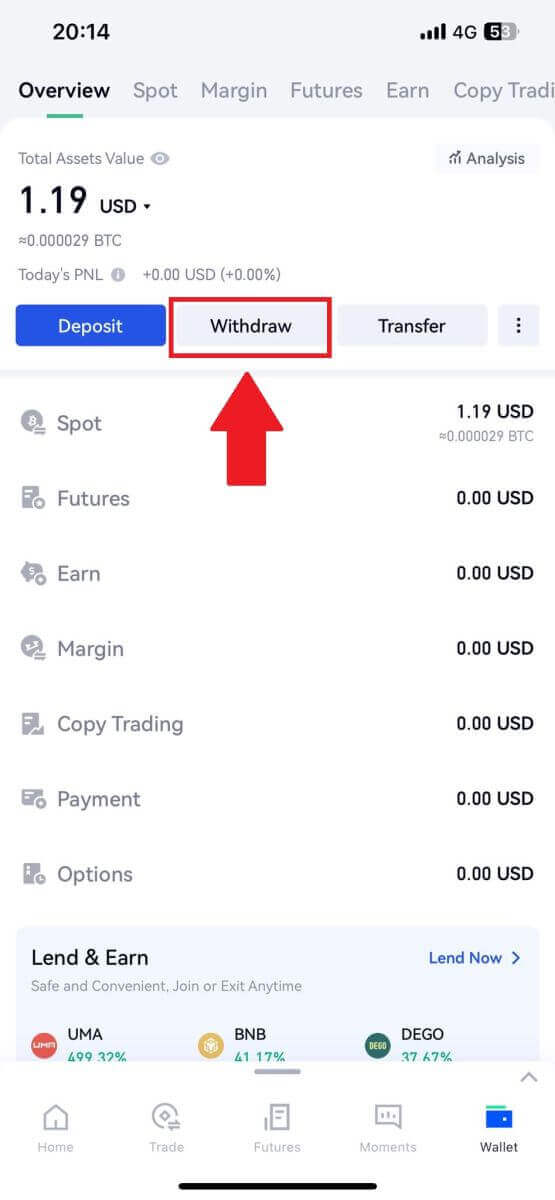
2. Selecteer de munt die u wilt opnemen. U kunt de zoekbalk gebruiken om de munt te zoeken die u zoekt.
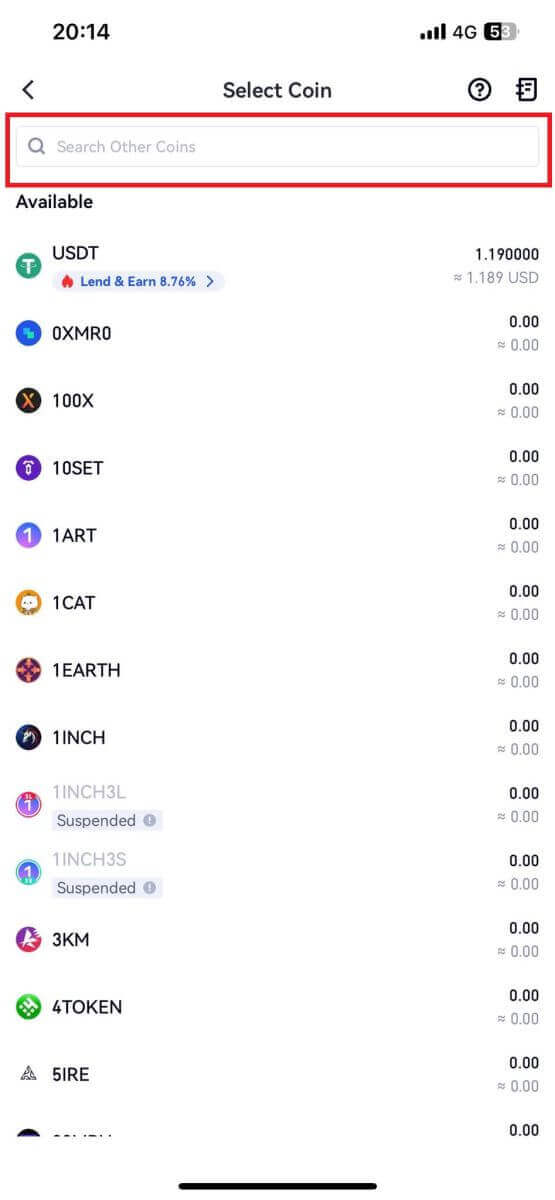
3. Selecteer [GateCode] om door te gaan.
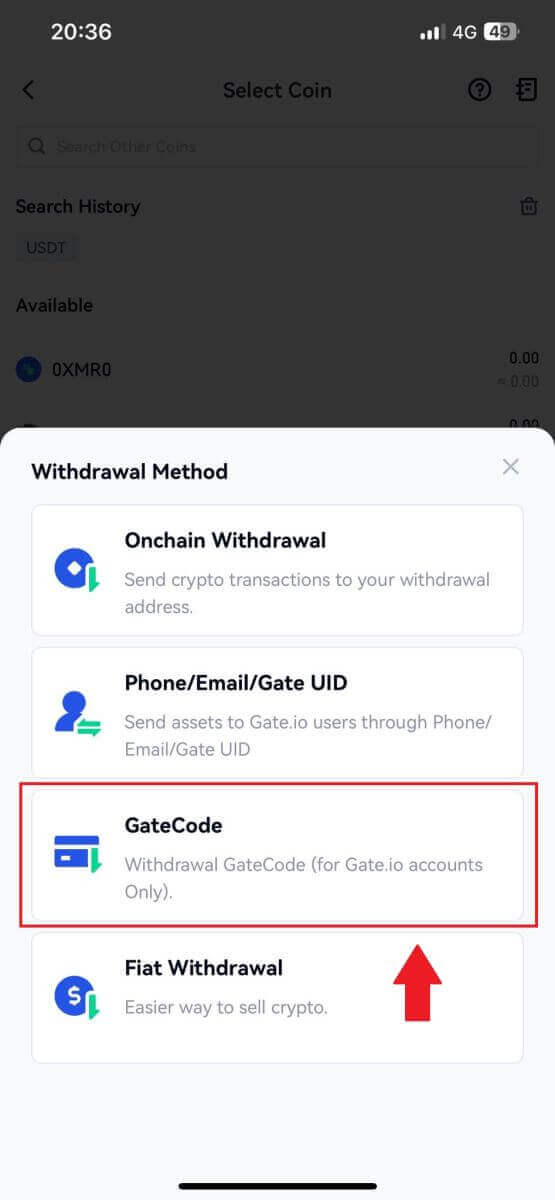
4. Voer het bedrag in dat u wilt opnemen en tik op [Volgende].
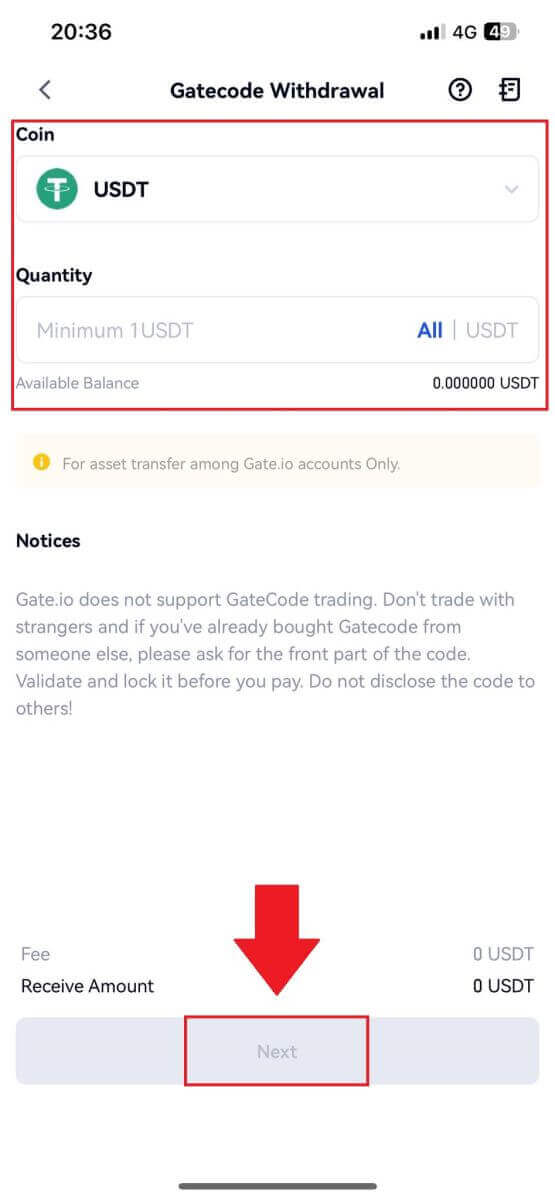
5. Controleer de informatie nogmaals voordat u het fondswachtwoord, de sms-code en de Google Authenticator-code invoert, en klik vervolgens op [Bevestigen].
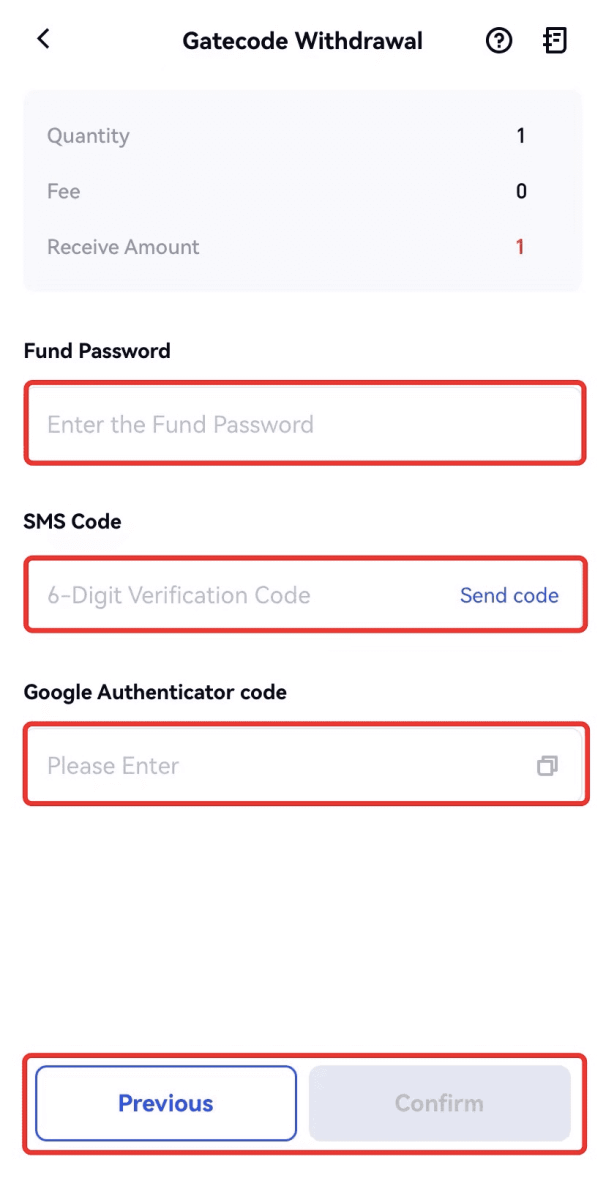
6. Nadat de opname is voltooid, verschijnt er een pop-upvenster waarin u de GateCode kunt opslaan als een QR-codeafbeelding of op het kopieerpictogram kunt klikken om deze te kopiëren.
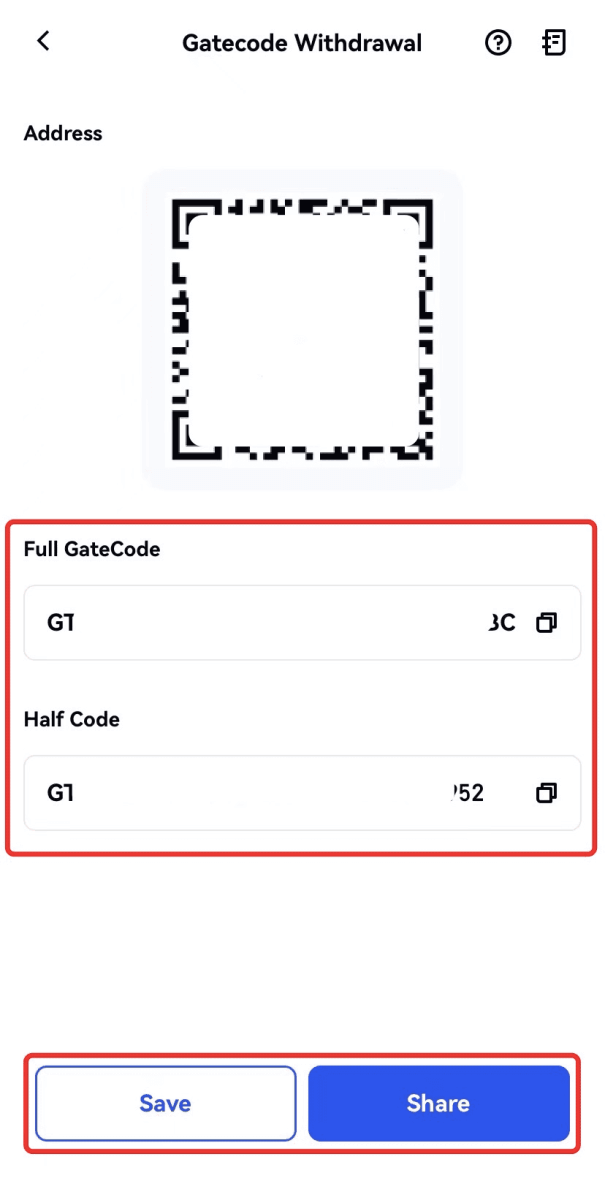
7. U kunt ook naar de pagina met opnamegegevens gaan en op "Bekijken" klikken om de volledige GateCode te controleren.
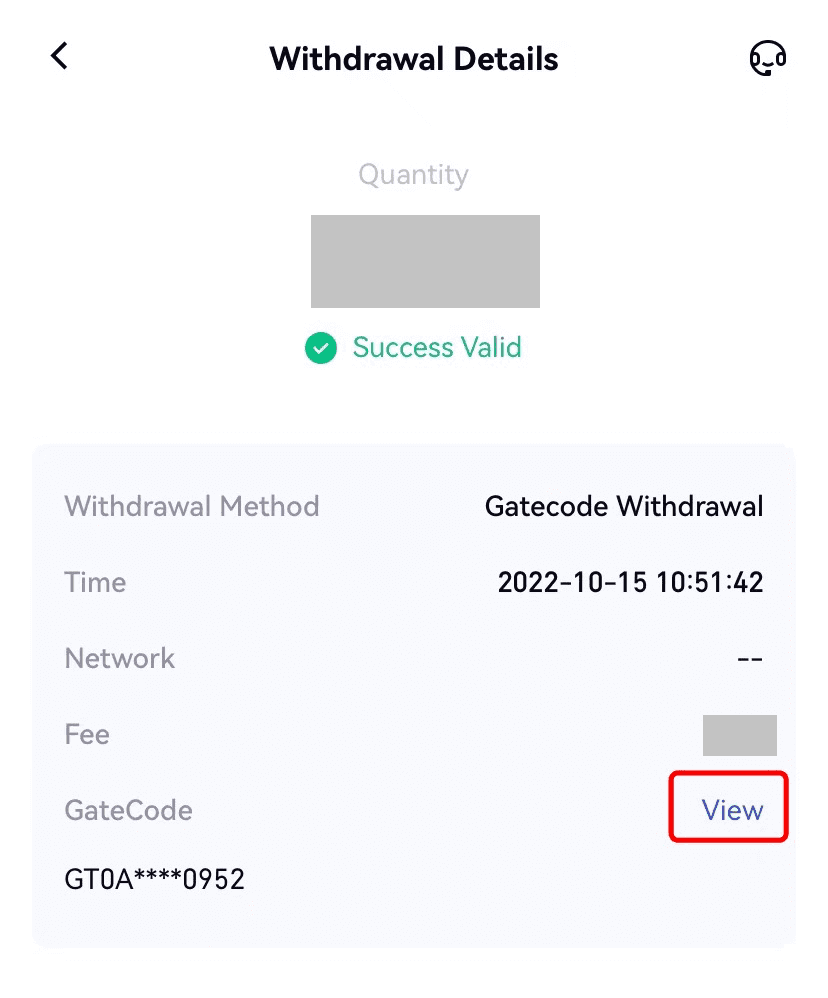
Crypto opnemen via telefoon/e-mail/Gate UID op Gate.io (website)
1. Log in op uw Gate.io-website, klik op [Wallet] en selecteer [Spot Account].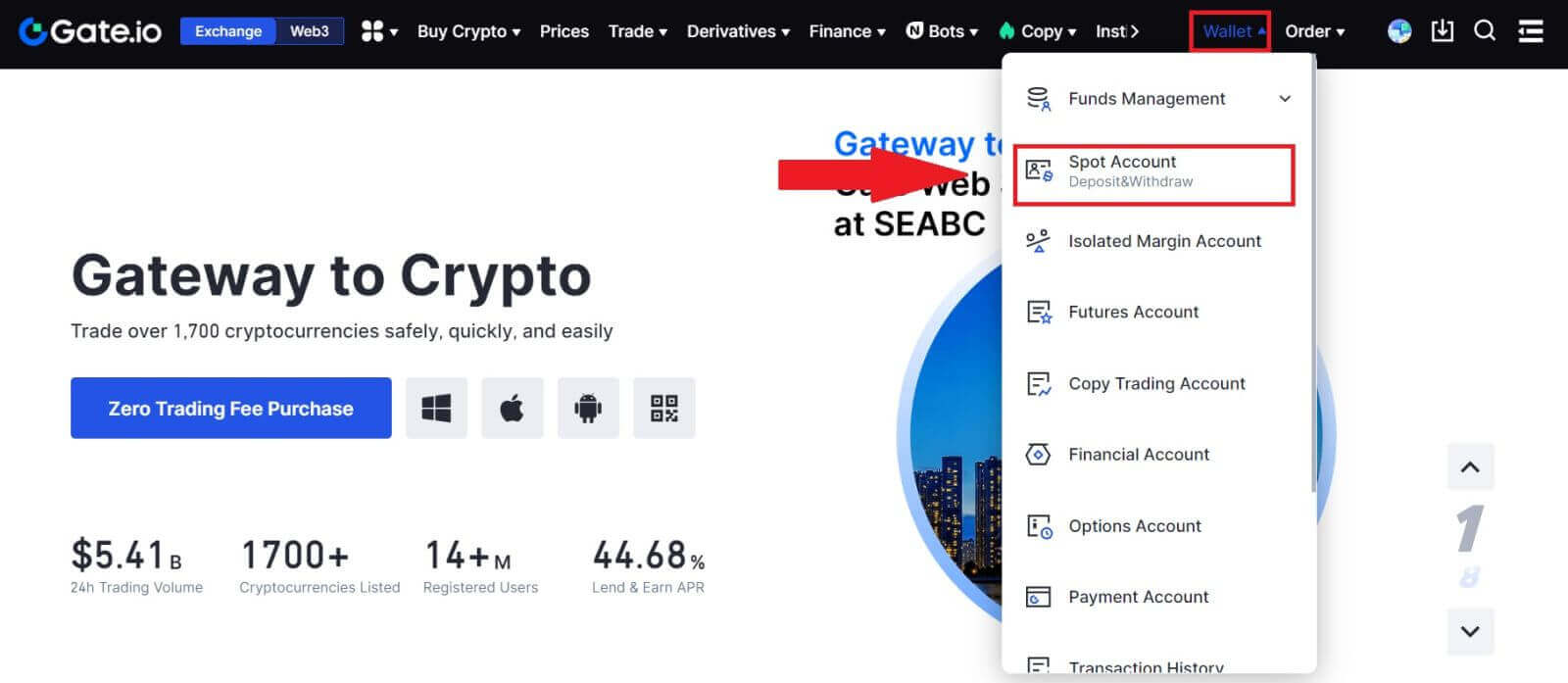
2. Klik op [Opnemen].
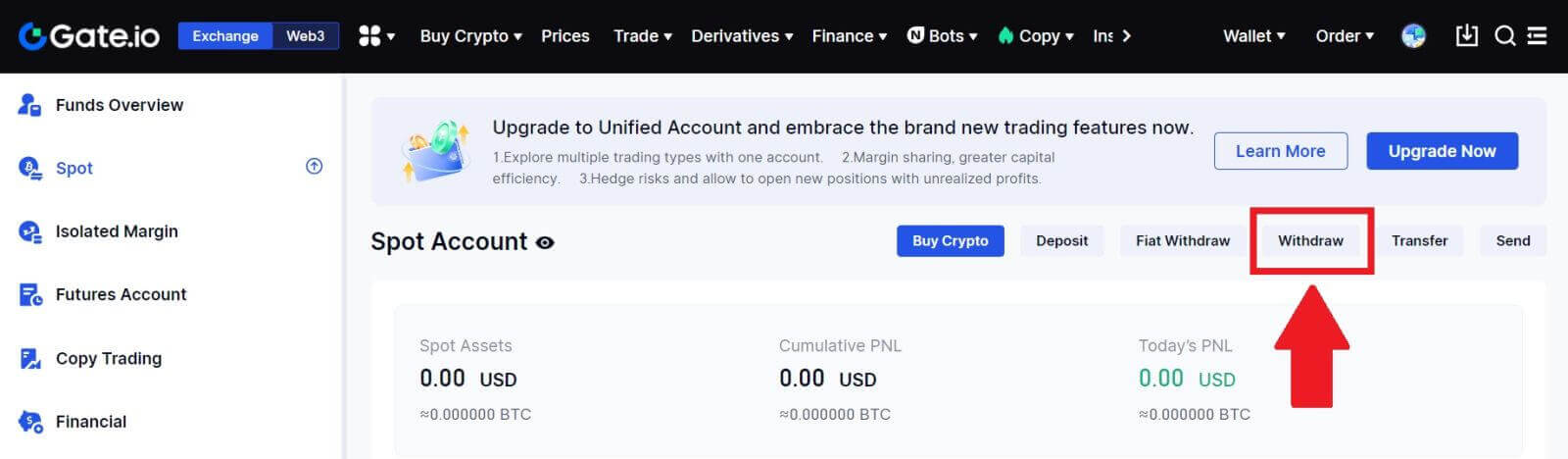
3. Klik op [Telefoon/E-mail/Gate UID] , kies de munt die u wilt opnemen, voer [Telefoon/E-mail/Gate UID] in , vul het bedrag in en klik op [Verzenden]
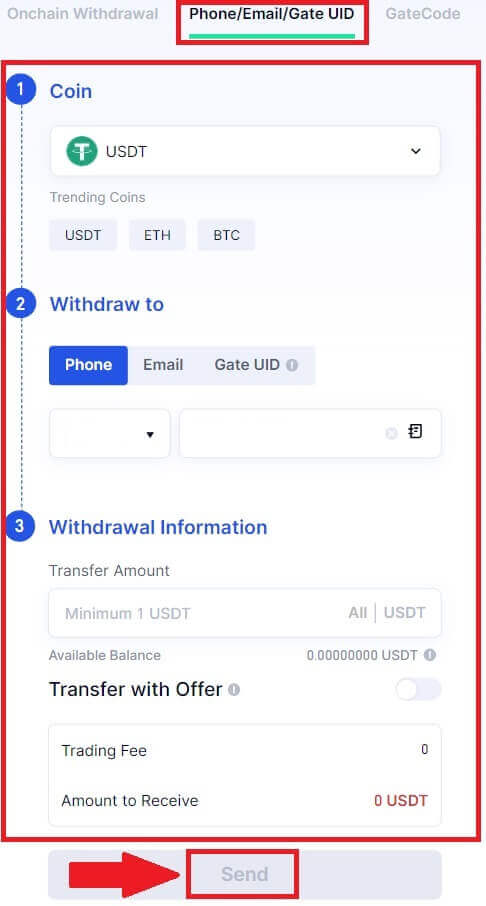
4. Nadat u heeft bevestigd dat de informatie juist is, voer het wachtwoord van het fonds en andere vereiste informatie in en klik vervolgens op [Verzenden].
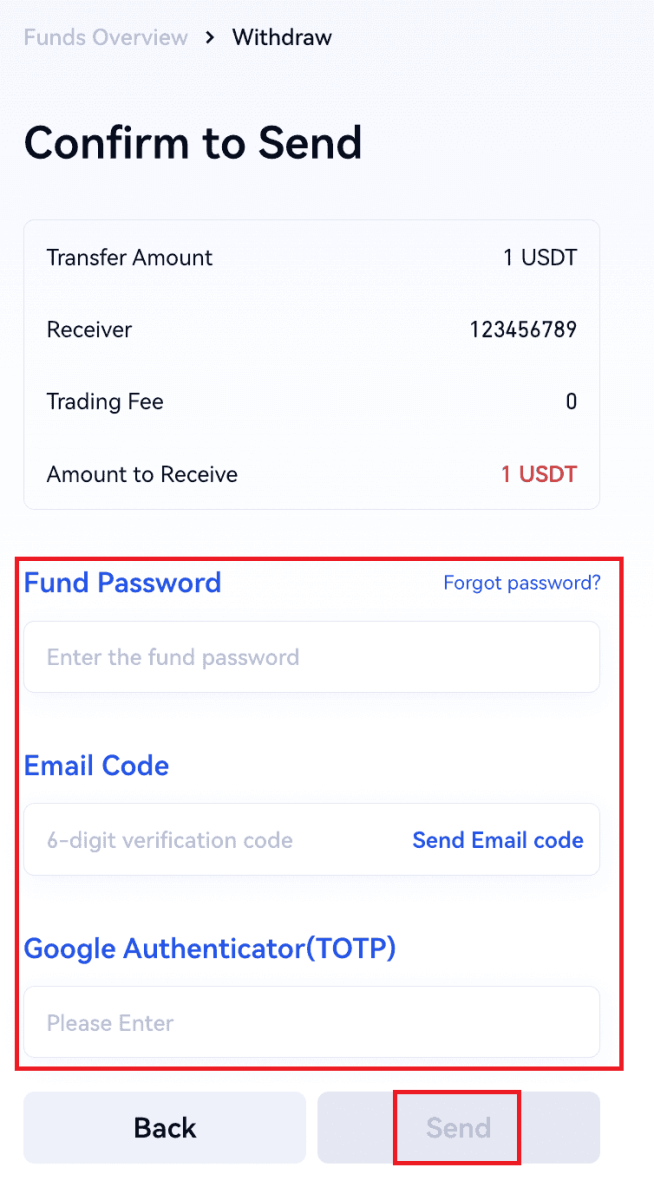
5. Na de succesvolle overdracht kunt u naar “Wallet” - “Stortingen Opnames” gaan om de overdrachtsgegevens te controleren.
Crypto opnemen via telefoon/e-mail/Gate UID op Gate.io (app)
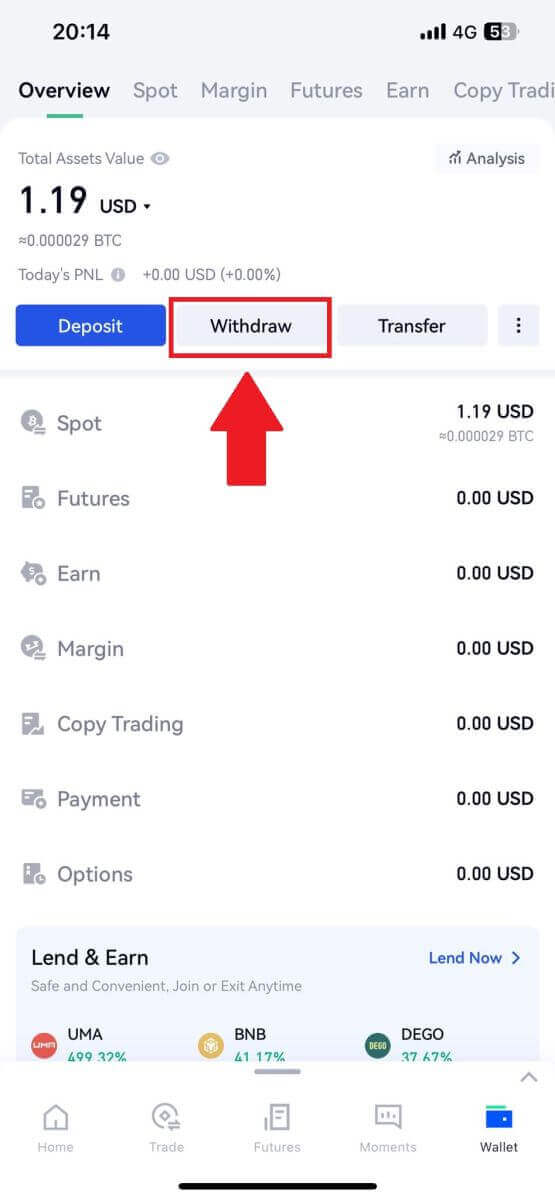
2. Selecteer de munt die u wilt opnemen. U kunt de zoekbalk gebruiken om de munt te zoeken die u zoekt.
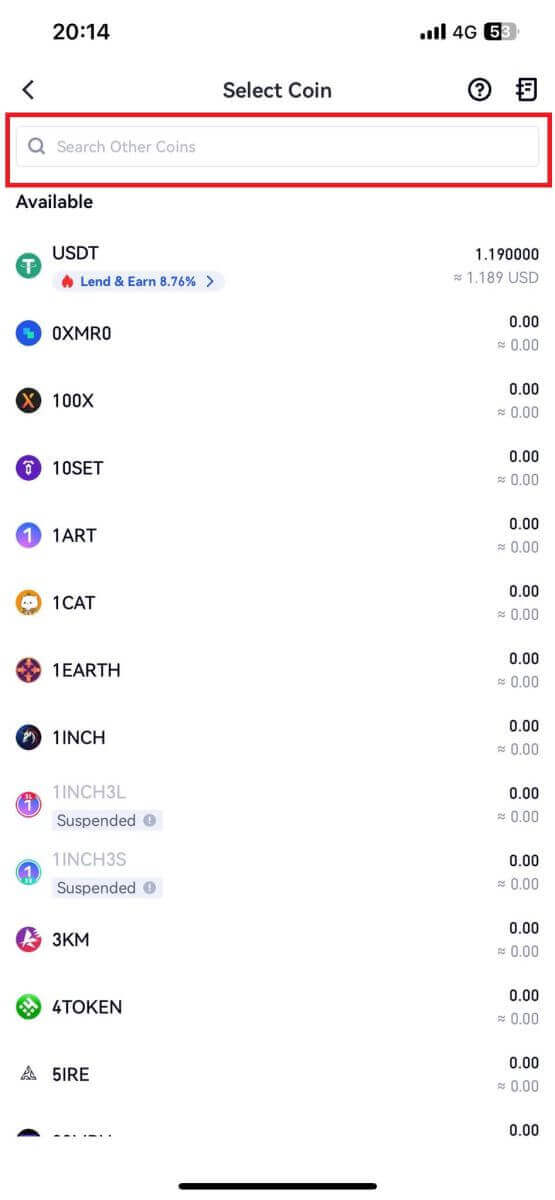
3. Selecteer [Telefoon/E-mail/Gate UID] om door te gaan.
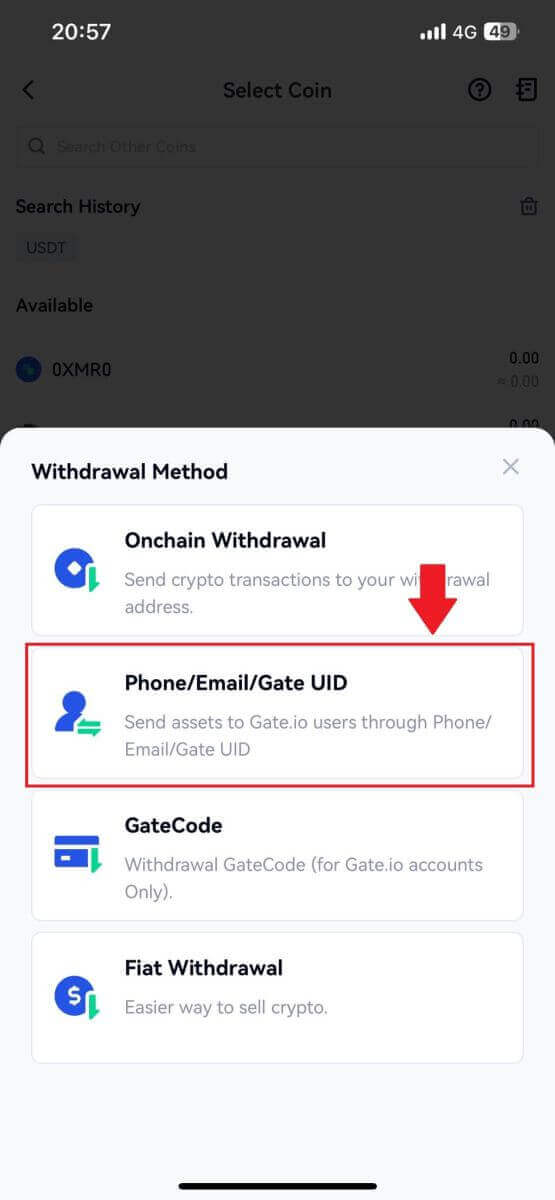
4. Wanneer u de pagina [Telefoon/E-mail/Gate UID] opent , volgt u de aanwijzingen om de opnamemunt, de rekening van de ontvanger (Telefoon/E-mail/Gate UID) en het overdrachtsbedrag in te voeren. Nadat u de juistheid van de informatie heeft bevestigd, klikt u op [Verzenden].
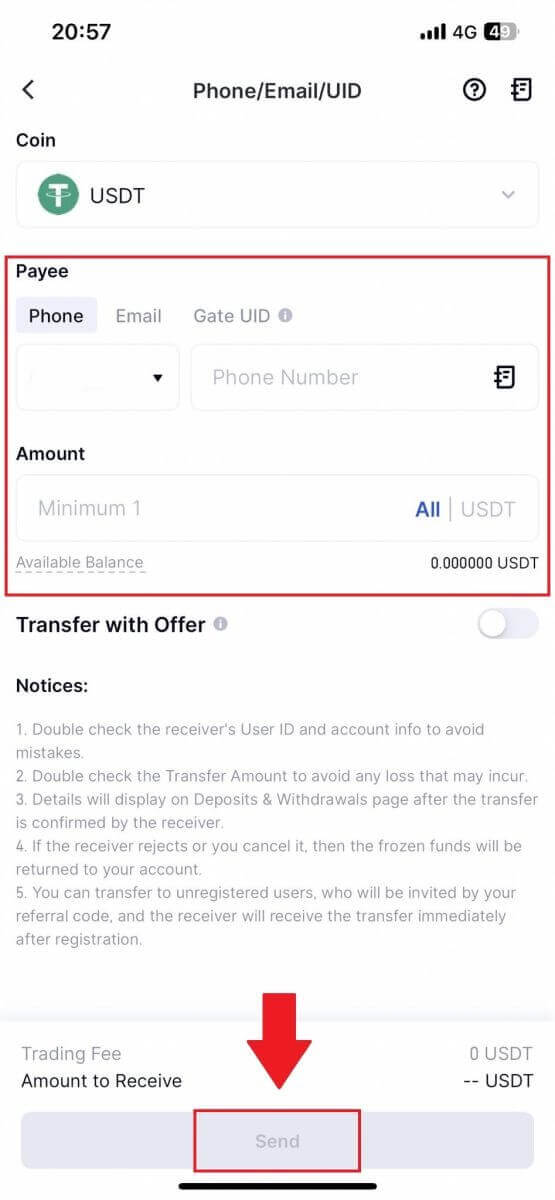
5. Nadat u heeft bevestigd dat de informatie juist is, voert u het fondswachtwoord en andere vereiste informatie in en klikt u vervolgens op [Verzenden].
6. Na de succesvolle overdracht kunt u naar “Wallet” - “Stortingen Opnames” gaan om de overdrachtsgegevens te controleren.
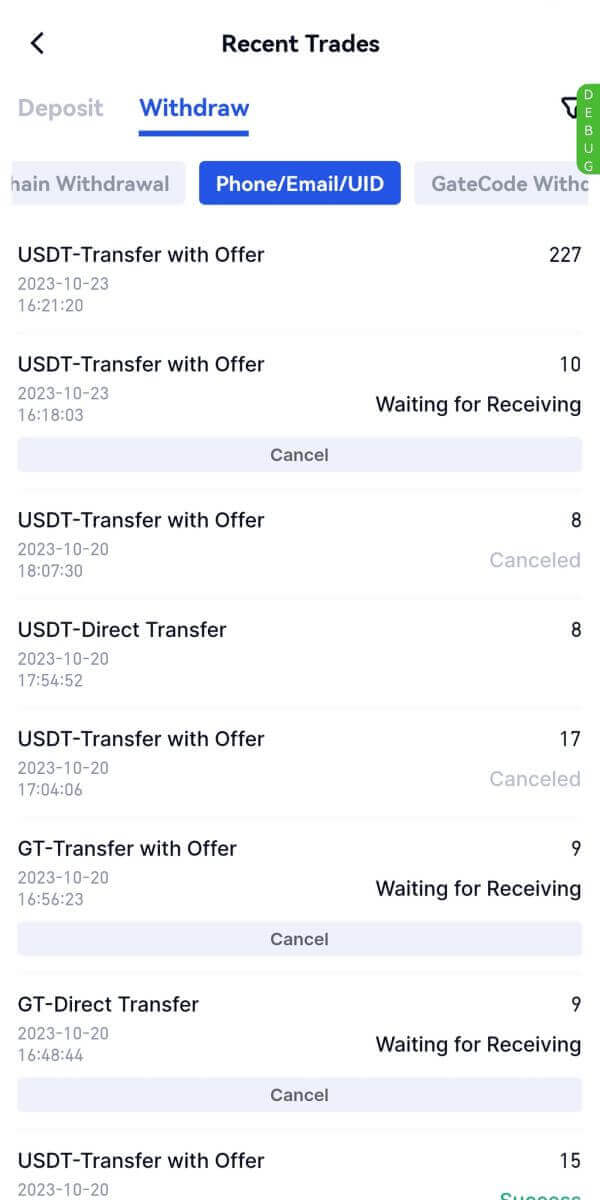
Veelgestelde vragen (FAQ)
Waarom is mijn opname niet aangekomen?
Het overboeken van geld omvat de volgende stappen:
- Opnametransactie geïnitieerd door Gate.io.
- Bevestiging van het blockchain-netwerk.
- Storten op het overeenkomstige platform.
Normaal gesproken wordt er binnen 30-60 minuten een TxID (transactie-ID) gegenereerd, wat aangeeft dat ons platform de opnameoperatie met succes heeft voltooid en dat de transacties in behandeling zijn op de blockchain.
Het kan echter nog enige tijd duren voordat een bepaalde transactie wordt bevestigd door de blockchain en later door het bijbehorende platform.
Vanwege mogelijke netwerkcongestie kan er een aanzienlijke vertraging optreden bij de verwerking van uw transactie. U kunt de transactie-ID (TxID) gebruiken om de status van de overdracht op te zoeken met een blockchain-verkenner.
- Als de blockchain-verkenner aangeeft dat de transactie niet is bevestigd, wacht dan tot het proces is voltooid.
- Als de blockchain-verkenner laat zien dat de transactie al is bevestigd, betekent dit dat uw geld met succes vanuit Gate.io is verzonden en dat we hierover geen verdere hulp kunnen bieden. U moet contact opnemen met de eigenaar of het ondersteuningsteam van het doeladres en verdere hulp zoeken.
Belangrijke richtlijnen voor opnames van cryptocurrency op het Gate.io-platform
- Voor cryptovaluta die meerdere ketens zoals USDT ondersteunen, moet u ervoor zorgen dat u het overeenkomstige netwerk kiest wanneer u opnameverzoeken indient.
- Als de opnamecrypto een MEMO vereist, zorg er dan voor dat u de juiste MEMO van het ontvangende platform kopieert en deze nauwkeurig invoert. Anders kunnen de activa na de opname verloren gaan.
- Als na het invoeren van het adres op de pagina wordt aangegeven dat het adres ongeldig is, controleer dan het adres of neem contact op met onze online klantenservice voor verdere hulp.
- Opnamekosten variëren per crypto en kunnen worden bekeken nadat je de crypto op de opnamepagina hebt geselecteerd.
- Je kunt het minimale opnamebedrag en de opnamekosten voor de overeenkomstige cryptovaluta bekijken op de opnamepagina.
Hoe controleer ik de transactiestatus op de blockchain?
1. Log in op uw Gate.io, klik op [Wallet] en selecteer [Transactiegeschiedenis].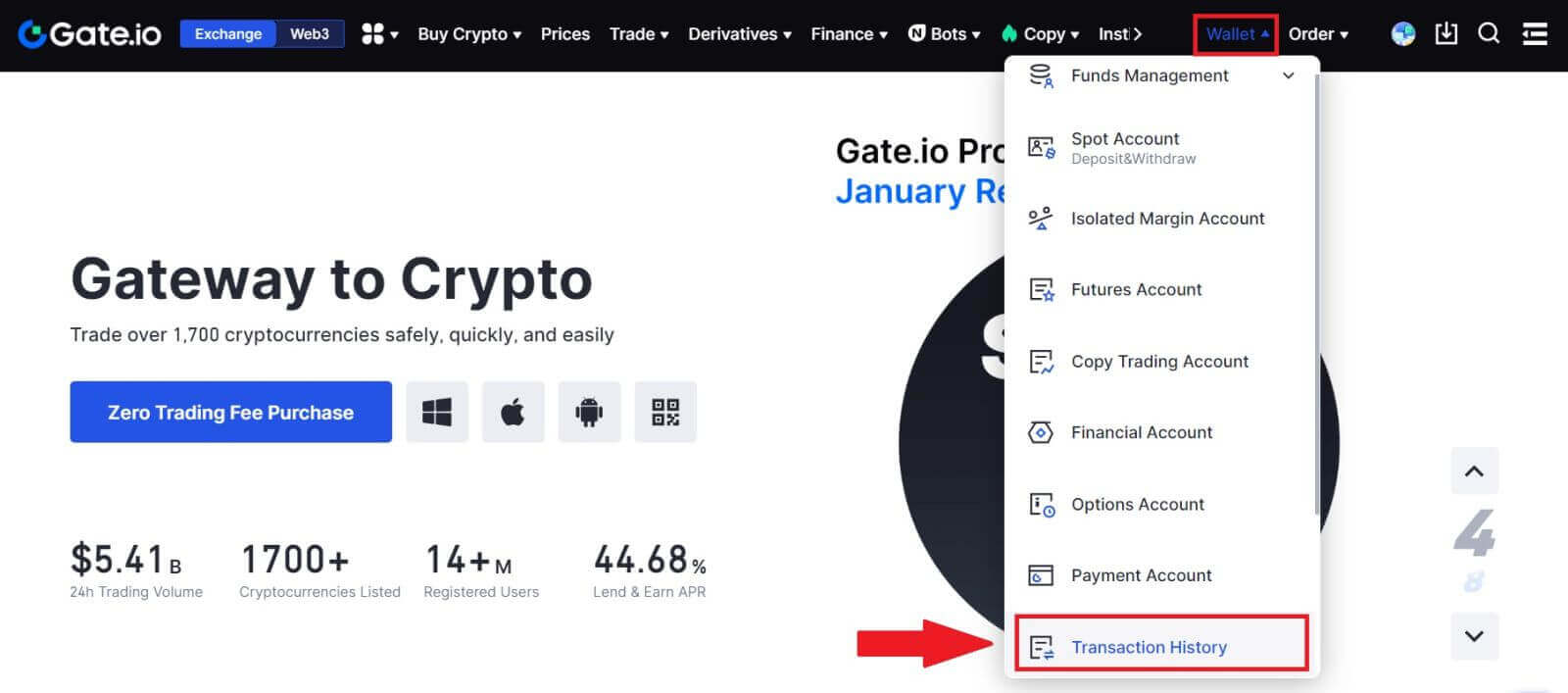
2. Hier kunt u uw transactiestatus bekijken.